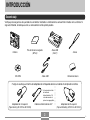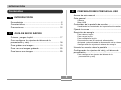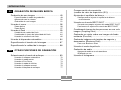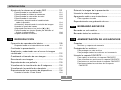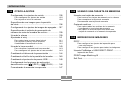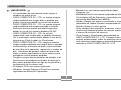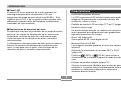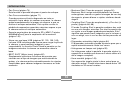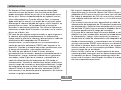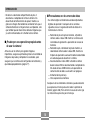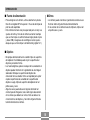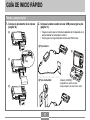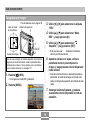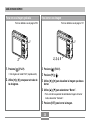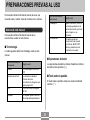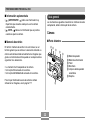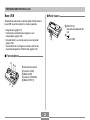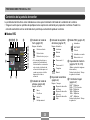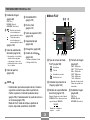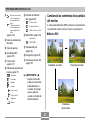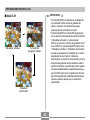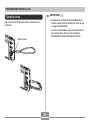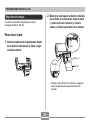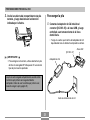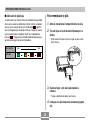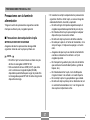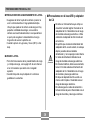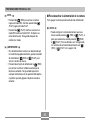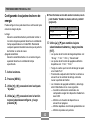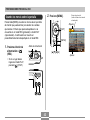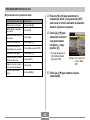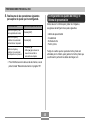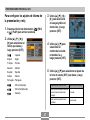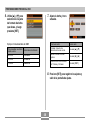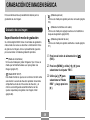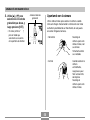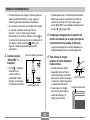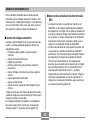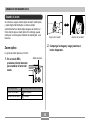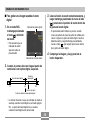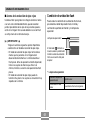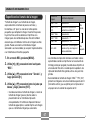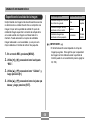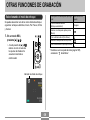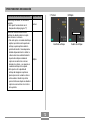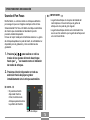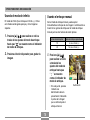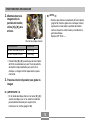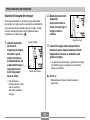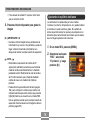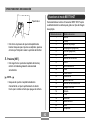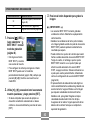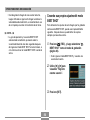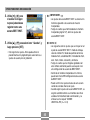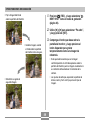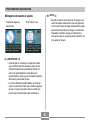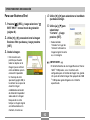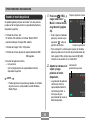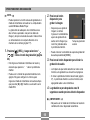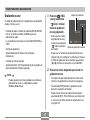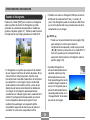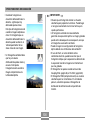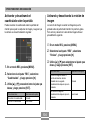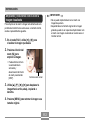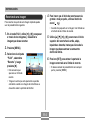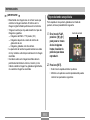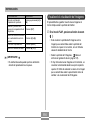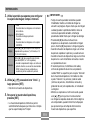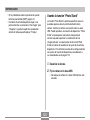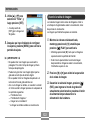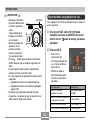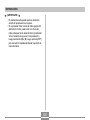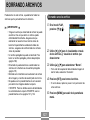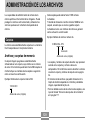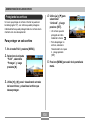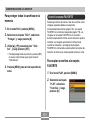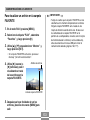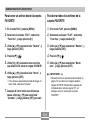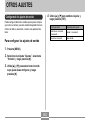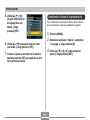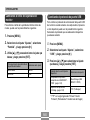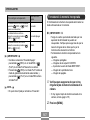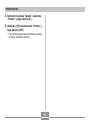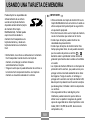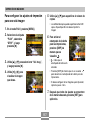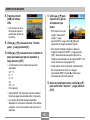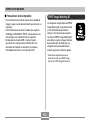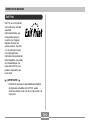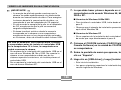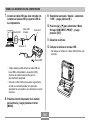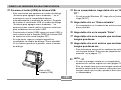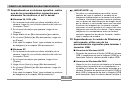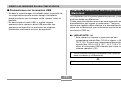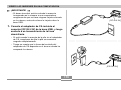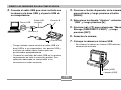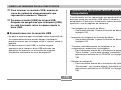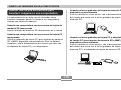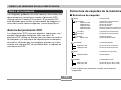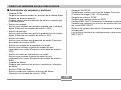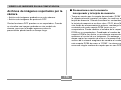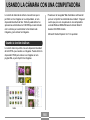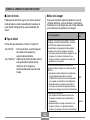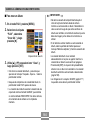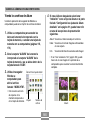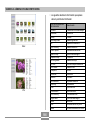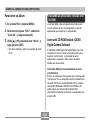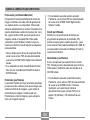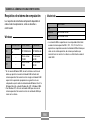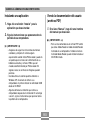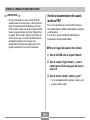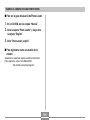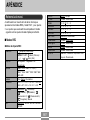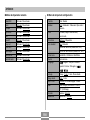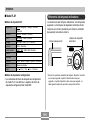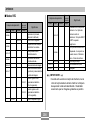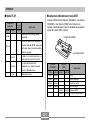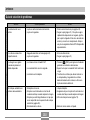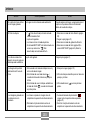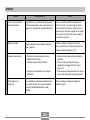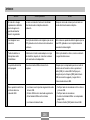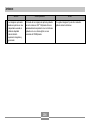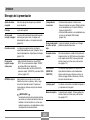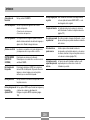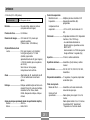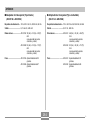Casio EX-Z57 Manual de usuario
- Categoría
- Dictáfonos
- Tipo
- Manual de usuario
Este manual también es adecuado para

S
Cámara digital
EX-Z57
Guía del usuario
Muchas gracias por la compra de este
producto CASIO.
• Antes de usarlo, asegúrese de leer las
precauciones contenidas en esta guía del
usuario.
• Guarde esta guia del usuario en un lugar
seguro para tenerlo como referencia
futura.
• Para una información más actualizada de
este producto, visite el sitio Web EXILIM
oficial en: http://www.exilim.com/.
K840PCM1DKX

INTRODUCCIÓN
2
INTRODUCCIÓN
Desembalaje
Verifique para asegurarse de que todos los elementos mostrados a continuación se encuentran incluidos con su cámara. Si
algo está faltando, comuníquese con su concesionario lo más pronto posible.
Cable de alimentación de CA
*
* La forma del enchufe
del cable de
alimentación de CA
varía de acuerdo al
país o área geográfica.
• Tenga en cuenta que la forma del adaptador de CA depende del área en donde ha comprado la cámara.
Pila de litio ion recargable
(NP-40)
CD-ROM
Base USB
(CA-27)
Cable USB
Referencia básica
Cámara
Correa
D
Adaptador de CA especial
(Tipo interno) (AD-C51G o AD-C52G)
Adaptador de CA especial
(Tipo enchufable) (AD-C51J o AD-C52J)

INTRODUCCIÓN
3
Contenidos
2 INTRODUCCIÓN
Desembalaje ................................................................ 2
Características ............................................................. 9
Precauciones ............................................................. 12
17 GUÍA DE INICIO RÁPIDO
Primero, ¡cargue la pila! ............................................. 17
Para configurar los ajustes de idioma de la
presentación y reloj .................................................... 18
Para grabar una imagen ............................................ 19
Para ver una imagen grabada ................................... 20
Para borrar una imagen ............................................. 20
21 PREPARACIONES PREVIAS AL USO
Acerca de este manual .............................................. 21
Guía general .............................................................. 22
Cámara 22
Base USB 24
Contenidos de la pantalla de monitor ........................ 25
Cambiando los contenidos de la pantalla del monitor 27
Fijando la correa ........................................................ 29
Requisitos de energía ................................................ 30
Para colocar la pila 30
Para cargar la pila 31
Para reemplazar la pila 36
Precauciones con la fuente de alimentación 37
Activando y desactivando la alimentación de la cámara
40
Configurando los ajustes de ahorro de energía 42
Usando los menús sobre la pantalla ......................... 43
Configurando los ajustes del reloj y el idioma de
presentación ............................................................... 45
Para configurar los ajustes de idioma de la
presentación y reloj 47

INTRODUCCIÓN
4
49 GRABACIÓN DE IMAGEN BÁSICA
Grabación de una imagen ......................................... 49
Especificando el modo de grabación 49
Apuntando con la cámara 50
Grabación de una imagen 51
Usando el zoom ......................................................... 56
Zoom óptico 56
Zoom digital 57
Usando el flash .......................................................... 59
Condición de unidad de flash 61
Cambiando el ajuste de intensidad del flash 62
Usando la asistencia de flash 62
Usando el disparador automático .............................. 64
Especificando el tamaño de la imagen ...................... 67
Especificando la calidad de la imagen ...................... 68
69 OTRAS FUNCIONES DE GRABACIÓN
Seleccionando el modo de enfoque .......................... 69
Usando el enfoque automático 70
Usando el modo macro 73
Usando el Pan Focus 74
Usando el modo de infinito 75
Usando el enfoque manual 75
Usando el bloqueo de enfoque 77
Compensación de exposición
(cambio de valor de exposición (EV)) ....................... 78
Ajustando el equilibrio de blanco ............................... 79
Configurando el ajuste el equilibrio de blanco
manualmente 81
Usando en el modo BEST SHOT .............................. 82
Creando sus propios ajustes del modo BEST SHOT 84
Para borrar un ajuste del usuario del BEST SHOT 86
Combinando tomas de dos personas en una sola
imagen (Coupling Shot) ............................................. 86
Grabando un sujeto sobre una imagen de fondo
existente (Pre-shot) .................................................... 88
Grabando imágenes de tarjetas de negocio y
documentos (Business Shot) ..................................... 90
Para usar Business Shot 92
Usando el modo de película ...................................... 93
Grabación de audio .................................................... 95
Agregando audio a una instantánea 95
Grabando su voz 97
Usando el histograma ................................................ 99

INTRODUCCIÓN
5
Ajustes de la cámara en el modo REC ................... 101
Especificando la sensibilidad ISO 101
Especificando la nitidez de contornos 102
Especificando la saturación de color 103
Especificando el contraste 103
Activando y desactivando el cuadriculado
sobre la pantalla 104
Activando y desactivando la revisión de imagen 104
Usando la ayuda de iconos 105
Asignando funciones a las teclas [왗] y [왘] 106
Especificando los ajustes fijados por omisión al
activar la alimentación 106
Reposicionando la cámara 108
109 REPRODUCCIÓN
Operación de reproducción básica .......................... 109
Reproduciendo una instantánea con audio 110
Oscilando la presentación ........................................ 111
Ampliando y reduciendo con el zoom la imagen
visualizada ................................................................. 112
Cambiando el tamaño de una imagen...................... 113
Recortando una imagen ............................................ 114
Reproduciendo una película ..................................... 115
Visualizando la visualización de 9 imágenes ........... 116
Visualizando la pantalla de calendario ..................... 117
Reproduciendo una muestra de diapositivas ........... 118
Usando la función “Photo Stand” 120
Rotando la imagen de la presentación .................... 121
Usando la ruleta de imagen ..................................... 122
Agregando audio a una instantánea........................ 123
Para regrabar el audio 124
Reproduciendo una grabación de voz ..................... 125
127 BORRANDO ARCHIVOS
Borrando un solo archivo ......................................... 127
Borrando todos los archivos .................................... 128
129 ADMINISTRACIÓN DE LOS ARCHIVOS
Carpetas ................................................................... 129
Archivos y carpetas de memoria 129
Protegiendo los archivos ......................................... 130
Para proteger un solo archivo 130
Para proteger todos los archivos en la memoria 131
Usando la carpeta FAVORITE ................................. 131
Para copiar un archivo a la carpeta FAVORITE 131
Para visualizar un archivo en la carpeta FAVORITE 133
Para borrar un archivo desde la carpeta FAVORITE 134
Para borrar todos los archivos de la carpeta
FAVORITE 134

INTRODUCCIÓN
6
135 OTROS AJUSTES
Configurando los ajustes de sonido ........................ 135
Para configurar los ajustes de sonido 135
Para ajustar el nivel de volumen 136
Especificando una imagen para la pantalla
de inicio .................................................................... 136
Configurando los ajustes de imagen de apagado ... 137
Especificando el método de generación de
número de serie del nombre de archivo .................. 139
Usando la alarma ..................................................... 139
Ajustando el reloj ..................................................... 141
Para seleccionar su zona horaria local 141
Para ajustar la hora y fecha actuales 142
Cambiando el formato de la fecha 142
Usando la hora mundial ........................................... 143
Para visualizar la pantalla de hora mundial 143
Para configurar los ajustes de la hora mundial 143
Cambiando el idioma de la presentación ................ 144
Cambiando el brillo de la pantalla del monitor ........ 145
Cambiando el protocolo de puerto USB .................. 145
Configurando las funciones de activación/
desactivación con [ ] (REC) y [ ] (PLAY) ......... 146
Formateando la memoria incorporada .................... 147
149 USANDO UNA TARJETA DE MEMORIA
Usando una tarjeta de memoria .............................. 150
Para insertar una tarjeta de memoria en la cámara 150
Para reemplazar la tarjeta de memoria 151
Formateando una tarjeta de memoria 151
Copiando archivos ................................................... 153
Para copiar todas los archivos de la memoria
incorporada a una tarjeta de memoria 153
Para copiar un archivo específico desde una
tarjeta de memoria a la memoria incorporada 154
155 IMPRESIÓN DE IMÁGENES
DPOF ........................................................................ 156
Para configurar los ajustes de impresión para
una sola imagen 157
Para configurar los ajustes para todas las imágenes 158
Usando PictBridge o USB DIRECT-PRINT ............. 159
Impresión de fecha 162
PRINT Image Matching ΙΙΙ ........................................... 163
Exif Print ................................................................... 164

INTRODUCCIÓN
7
165 VIENDO LAS IMÁGENES EN UNA
COMPUTADORA
Usando la cámara con una computadora con
Windows ................................................................... 165
Usando la cámara con una computadora
Macintosh ................................................................. 171
Operaciones que puede realizar desde su
computadora ............................................................ 175
Usando una tarjeta de memoria para transferir
imágenes a una computadora ................................. 176
Datos de la memoria ................................................ 177
Acerca del protocolo DCF 177
Estructura de carpetas de la memoria 177
Archivos de imágenes soportados por la cámara 179
180 USANDO LA CÁMARA CON UNA
COMPUTADORA
Usando la función de álbum .................................... 180
Seleccionando una disposición de álbum 181
Configurando los ajustes detallados del álbum 181
Creando un álbum 183
Viendo los archivos de álbum 185
Almacenando un álbum 187
Para borrar un álbum 188
Instalando las aplicaciones incluidas en el CD-ROM ...
188
Acerca del CD-ROM incluido
(CASIO Digital Camera Software) 188
Requisitos de sistema de computación 190
Instalando el software desde el CD-ROM en
Windows ................................................................... 191
Comenzando con las operaciones 192
Seleccionando un idioma 192
Viendo los contenidos del archivo “Léame” 192
Instalando una aplicación 193
Viendo la documentación del usuario (archivos PDF) 193
Registro del usuario 194
Saliendo desde la aplicación del menú 194
Instalando un software desde el CD-ROM en una
Macintosh ................................................................. 194
Instalando el software 194
Viendo la documentación del usuario (archivos PDF) 195
197 APÉNDICE
Referencia de menú ................................................. 197
Referencia de lámparas indicadoras ....................... 199
Guía de solución de problemas ............................... 202
Si tiene algún problema al instalar el
controlador USB... 207
Mensajes de la presentación 208
Especificaciones ...................................................... 210

INTRODUCCIÓN
8
¡IMPORTANTE!
• Los contenidos de este manual están sujetos a
cambios sin previo aviso.
• CASIO COMPUTER CO., LTD. no asume ninguna
responsabilidad ante ningún daño o pérdida que
pueda ocasionarse debido al uso de este manual.
• CASIO COMPUTER CO., LTD. no asume ninguna
responsabilidad ante ninguna pérdida o reclamo
hecho por terceras partes que pueda originarse
debido al uso de las cámaras digitales EX-Z57.
• CASIO COMPUTER CO., LTD. no se hará
responsable ante ningún daño o pérdida sufrida por
Ud. o cualesquier tercera parte debido al uso de las
aplicaciones Photo Loader y/o Photohands.
• CASIO COMPUTER CO., LTD. tampoco asumirá
ninguna responsabilidad ante ningún daño o pérdida,
ocasionado por el borrado de datos como resultado
de una falla en la operación, reparación o cambio de
pila. Cerciórese de guardar copias de reserva de
todos los datos importantes en otros medios, para
protegerlos contra posibles pérdidas.
• Tenga en cuenta que las pantallas de ejemplo y las
ilustraciones del producto mostrados en esta guía
del usuario pueden diferir en algo de las pantallas y
configuración de la cámara real.
• El logotipo SD es una marca registrada.
• Windows, Internet Explorer y DirectX son marcas
registradas de Microsoft Corporation.
• Macintosh es una marca registrada de Apple
Computer, Inc.
• MultiMediaCard es una marca registrada de Infineon
Technologies AG de Alemania, y licenciada a la
Asociación MultiMediaCard (MMCA).
• Adobe y Reader son marcas comerciales o marcas
registradas de Adobe Systems Incorporated en los
Estados Unidos y/u otros países.
• Otros nombres de compañías, productos y servicios
usados aquí también pueden ser marcas registradas
o marcas de servicios de terceros.
• Photo Loader y Photohands son propiedad de
CASIO COMPUTER CO., LTD. Excepto como se
estipuló anteriormente, todos los derechos de autor y
otros derechos relacionados a esta aplicaciones
revierten a CASIO COMPUTER CO., LTD.

INTRODUCCIÓN
9
■ Panel LCD
El panel LCD es un producto de lo más avanzado en
tecnología de fabricación de pantallas LCD, que
proporciona un grado de pixel efectivo del 99,99%. Esto
significa, que el 0,01% de los pixeles totales pueden estar
defectuosos (pueden fallar de iluminarse o permanecer
iluminados en todo momento).
■ Restricciones de derechos del autor
Excepto que sea para los propósitos de su propia diversión
personal, las copias sin autorización de los archivos de
instantánea, archivos de película y archivos de audio
violan las leyes de los derechos del autor y contratos
internacionales.
La distribución a terceras partes de tales archivos sobre el
Internet sin permiso del poseedor de los derechos del
autor, ya sea para lucro o gratis, viola las leyes de los
derechos del autor y contratos internacionales.
Características
• 5 millones de pixeles efectivos
La CCD proporciona 5,25 millones totales para producir
imágenes de presentación e impresión de muy alta
resolución, nítidas y claras.
• Pantalla de monitor LCD color tipo TFT de 2,7 pulgadas.
• Duración de pila larga
Un diseño de baja energía se combina con una pila de
gran capacidad, para proporcionar más grabaciones y
reproducciones entre las cargas.
• Zoom 12X (página 56)
Zoom óptico de 3X, zoom digital de 4X
• Memoria flash de 9,3 MB
Las imágenes pueden grabarse sin usar una tarjeta de
memoria.
• Activando la alimentación en el modo REC o PLAY
(página 40)
Presione [ ] (REC) o [ ] (PLAY) para activar la
alimentación de la cámara e ingrese el modo que desea
usar.
• Enfoque automático múltiple (página 72)
Cuando se selecciona “Múltiple” para el área de enfoque
automático, la cámara toma simultáneamente lecturas de
medición en siete puntos diferentes y selecciona
automáticamente la mejor.

INTRODUCCIÓN
10
• Pan Focus (página 74)
Esta función le permite bloquear el punto de enfoque.
• Pan Focus automático (página 71)
Cuando presiona el botón disparador en toda su
extensión hacia abajo sin realizar una pausa, la cámara
graba inmediatamente la imagen sin esperar a que se
realice el enfoque automático. Esto ayuda a evitar la
pérdida de momentos especiales mientras espera a que
la cámara realice el enfoque automático.
• Soporte para tarjetas de memoria SD y MMC (Tarjetas
MultiMediaCard) para la ampliación de la memoria
(página 149)
• Viene con una base USB (páginas 32, 120, 159, 165)
La base USB incluida puede usarse para cargar la pila de
la cámara, y para transferir imágenes a una
computadora. La función Photo Stand le permite ver las
imágenes mientras la cámara se encuentra sobre la
base.
• BEST SHOT (Mejor toma) (página 82)
Simplemente seleccione la escena de muestra que
coincida con el tipo de imagen que está tratando de
grabar, y la cámara realiza automáticamente los ajustes
complicados para obtener imágenes hermosas en todo
momento.
• Business Shot (Toma de negocio) (página 90)
Business Shot corrige automáticamente las formas
rectangulares cuando se graba la imagen de una tarjeta
de negocio, pizarra blanca o sujetos similares desde un
ángulo.
• Coupling Shot (Toma de acoplamiento) y Pre-shot (toma
previa) (páginas 86, 88)
El modo Coupling Shot le permite combinar dos sujetos
en una sola imagen, mientras Pre-shot le permite agregar
un sujeto a una imagen grabada previamente. Esto
significa que puede crear imágenes que lo incluyan junto
con un amigo, aun si son las dos únicas personas en el
lugar.
• Disparador automático triple (página 64)
El disparador automático puede ajustarse para que se
repita automáticamente hasta tres veces.
• Histograma en tiempo real (página 99)
Un histograma sobre la pantalla le permite ajustar la
exposición a medida que observa el efecto sobre el brillo
de la imagen completa.
• Hora mundial (página 143)
Una operación simple ajusta la hora actual para su
ubicación actual. Puede seleccionar desde entre 162
ciudades en 32 zonas horarias.

INTRODUCCIÓN
11
• Alarma (página 139)
Una alarma incorporada lo mantiene en horario para los
eventos importantes, y aun puede usarse en lugar de un
reloj de alarma. También puede hacer que aparezca una
imagen específica, o un archivo de película o audio se
ejecute cuando se alcanza la hora de alarma.
• Función de álbum (página 180)
Los archivos HTML se generan automáticamente para
crear un álbum de las imágenes grabadas. Los
contenidos de álbum pueden verse e imprimirse usando
un navegador de Web estándar. Las imágenes también
pueden incorporarse en las páginas Web de manera
rápida y fácil.
• Pantalla de calendario (página 117)
Una simple operación visualiza un calendario de mes
completo sobre la pantalla del monitor de la cámara.
Cada día del calendario de mes completo muestra una
imagen en miniatura de la primer imagen grabada para
esa fecha, lo cual ayuda que la búsqueda para una
imagen particular sea más rápida y fácil.
• Modo de instantánea con audio (página 95)
Utilice este modo para grabar instantáneas que también
incluyan audio.
• Película + Modo de audio (página 93)
• Grabación de voz (página 97)
Grabación de entrada de voz fácil y rápida.
• Post-grabación (página 124)
Utilice este modo para agregar audio a las instantáneas
después de grabarlas.
• Ajustes de sonido seleccionables (página 135)
Puede configurar diferentes sonidos para ejecutar
siempre que activa la cámara, presione el botón
disparador hasta la mitad o en toda su extensión, o
realice una operación de tecla.
• Almacenamiento de datos DCF (página 177)
El protocolo de almacenamiento de datos DCF (Design
rule for Camera File system) proporciona compatibilidad
de imágenes entre la cámara digital y las impresoras.
• “Digital Print Order Format” (Formato de orden de
impresión digital) (DPOF) (página 156)
Las imágenes pueden ser impresas fácilmente en la
secuencia que desea usando una impresora compatible
DPOF. DPOF también puede ser usado por servicios de
impresión profesional cuando se especifican imágenes
para producir impresiones.
• Compatible con PRINT Image Matching III (página 163)
Las imágenes incluyen datos de PRINT Image Matching
III (el ajuste de modo y otra información de ajuste de la
cámara). Una impresora que soporta las lecturas PRINT
Image Matching III estos datos y ajusta la imagen
impresa de acuerdo a ello, de modo que sus imágenes
salen exactamente de la manera que quería cuando las
grabó.

INTRODUCCIÓN
12
Precauciones
■ Precauciones generales
Siempre que utilice los modelos EX-Z57 asegúrese de
observar las siguientes precauciones importantes.
Todas las referencias en este manual a “cámara” se
refieren a la cámara digital CASIO EX-Z57.
• No trate de tomar fotografías ni usar la pantalla
incorporada mientras opera un vehículo motorizado o
mientras camina. Haciéndolo crea el riesgo de accidentes
serios.
• No trate de abrir la caja de la cámara ni intente realizar
sus propias reparaciones. Los componentes internos de
alto voltaje pueden crear el peligro de descargas
eléctricas al quedar expuestos. Siempre deje que el
mantenimiento y tareas de reparación quede en las
manos de un centro de servicio autorizado CASIO.
• Mantenga los accesorios y partes pequeñas de esta
cámara, fuera del alcance de los niños pequeños. En
caso de digerirse accidentalmente alguno de tales
elementos, comuníquese de inmediato con un médico.
• No dispare el flash en dirección de una persona que está
conduciendo un vehículo automotor. Haciéndolo puede
interferir con la visión del conductor y crear riesgo de
accidentes.
• Soporte para USB DIRECT-PRINT y PictBridge (página
159)
Conecte directamente a una impresora compatible con
USB DIRECT-PRINT o PictBridge, y podrá imprimir
imágenes sin tener que usar una computadora.
• Se incluyen las aplicaciones Photo Loader y Photohands
(página 189)
Su cámara viene incluida con Photo Loader, la popular
aplicación que carga automáticamente las imágenes
desde su cámara a su PC. También se incluye
Photohands, una aplicación que realiza retoques de
imágenes de una manera fácil y rápida.

INTRODUCCIÓN
13
•
No toque el adaptador de CA para energizar otro
dispositivo que no sea esta cámara. No utilice ningún otro
adaptador de CA que no sea el que viene con esta cámara.
• No cubra el adaptador de CA con una colcha, manta, u
otra cubierta mientras está en uso, y no lo utilice cerca de
una estufa.
• Por lo menos una vez al año, desenchufe el cable de
alimentación del adaptador de CA desde el tomacorriente
de alimentación y limpie el área alrededor de los contactos
del enchufe. El polvo que se acumula alrededor de los
contactos puede crear el riesgo de incendios.
• Si la caja de la cámara llega a fisurarse debido a caídas o
debido a un trato inadecuado, desactive inmediatamente
la alimentación. Luego, retire la pila de la cámara y
desenchufe el cable de alimentación del adaptador de CA
desde el tomacorriente, y comuníquese con el centro de
servicio autorizado CASIO más cercano a su domicilio.
• No utilice la cámara dentro de un avión ni en ninguna otra
área en donde su uso se encuentre prohibido. Haciéndolo
crea el riesgo de un accidente.
• Daños físicos y fallas en el funcionamiento de esta
cámara pueden ocasionar que los datos almacenados en
su memoria se borre. Siempre mantenga copias de
reserva de los datos, transfiriendo los datos a la memoria
de una computadora personal.
• No dispare el flash mientras se encuentre demasiado
cerca de los ojos del sujeto. Una luz intensa del flash
puede ocasionar daños en los ojos si es disparado cerca
de los ojos. Esto es verdaderamente en especial con los
niños más pequeños. Cuando utilice el flash, la cámara
debe estar por lo menos a un metro de los ojos del sujeto.
• Mantenga la cámara alejada del agua y otros líquidos, no
permita que se moje. La humedad crea el riesgo de
incendios o descargas eléctricas. No utilice la cámara en
exteriores cuando está lloviendo o nevando, en la costa o
playa, en el baño, etc.
• En caso de que alguna materia extraña o agua ingrese a
la cámara, desactive inmediatamente la alimentación.
Luego retire la pila de la cámara y desenchufe el cable de
alimentación del adaptador de CA desde el
tomacorriente, y comuníquese con su concesionario o
centro de servicio autorizado CASIO más cercano a su
domicilio. Usando la cámara bajo estas condiciones crea
el riesgo de incendios y descargas eléctricas.
• En caso de que observe humo u olores extraños
provenientes de la cámara, desactive inmediatamente la
alimentación. Luego, teniendo cuidado de no guemarse
sus dedos, retire la pila de la cámara y desenchufe el
cable de alimentación del adaptador de CA desde el
tomacorriente. Usando la cámara bajo estas condiciones
crea el riesgo de incendios y descargas eléctricas. Luego
de asegurarse de que no haya más humo saliendo de la
cámara, llévela al centro de servicio autorizado CASIO
más cercano a su domicilio para la reparación. No intente
realizar su propio mantenimiento.

INTRODUCCIÓN
14
• No abra la cubierta del compartimiento de pila, ni
desconecte el adaptador de CA de la cámara ni lo
desenchufe del tomacorriente de pared, mientras se
graba una imagen. Haciéndolo no solamente hará que el
almacenamiento de la imagen actual sea imposible, sino
que también puede alterar otros datos de imágenes que
ya están almacenados en la memoria de la cámara.
■ ¡Pruebe por una operación apropiada antes
de usar la cámara!
Antes de usar la cámara para grabar imágenes
importantes, asegúrese primero de grabar una cantidad de
imágenes de prueba y comprobar los resultados, para
asegurar que la cámara está configurada correctamente y
operando apropiadamente (página 17).
■ Precauciones con los errores de datos
• Su cámara digital está fabricada usando componentes
digitales de precisión. Cualquiera de las acciones
siguientes crea el riesgo de alteración de datos en la
memoria de la cámara.
— Retirando la pila o tarjeta de memoria, o fijando la
cámara sobre el base USB mientras la cámara está
realizando una grabación u operación de acceso de
memoria.
— Retirando la pila, retirando la tarjeta de memoria, o
colocando la cámara sobre la base USB, mientras la
lámpara de operación se encuentra todavía destellando
en verde después de desactivar la cámara.
— Desconectando el cable USB, retirando la cámara
desde la base USB, o desconectando el adaptador de
CA desde la base USB mientras una operación de
comunicación de datos se encuentra en progreso.
— Alimentación de pila baja
— Otras operaciones anormales
Cualquiera de las condiciones anteriores puede ocasionar
que aparezca un mensaje de error sobre la pantalla de
monitor (página 208). Para eliminar la causa del error siga
las instrucciones provistas por el mensaje.

INTRODUCCIÓN
15
■ Condiciones de operación
• Esta cámara está diseñada para usarse en una gama de
temperatura de 0°C a 40°C.
• No utilice ni guarde la cámara en las áreas siguientes.
— En áreas expuestas a la luz directa del sol.
— En áreas sujetas a alta humedad o polvo.
— Cerca de acondicionadores de aire, estufas u otras
áreas sujetas a temperaturas extremas.
— Dentro de vehículos cerrados, especialmente uno
estacionado y expuesto al sol.
— En áreas sujetas a fuertes vibraciones.
■ Condensación
• Cuando la cámara es llevada a un lugar cubierto en un
día frío o la expone a un cambio repentino de
temperatura, existe la posibilidad de que pueda formarse
condensación en el exterior o interior de los
componentes. La condensación puede ocasionar fallas
de funcionamiento de la cámara, de modo que debe
evitar la exposición a toda condición que pueda
ocasionar condensación.
• Para evitar la formación de condensación, coloque la
cámara en una bolsa plástica antes de transportarla a un
lugar en donde la temperatura es mucha más baja o alta
que en el lugar actual en donde se encuentra. Déjela
dentro de la bolsa plástica hasta que el aire dentro de la
bolsa, alcance la misma temperatura que en el nuevo
lugar. Si se forma condensación, retire la pila de la
cámara y deje la cubierta del compartimiento de pila
abierta durante unas pocas horas.

INTRODUCCIÓN
16
■ Fuente de alimentación
• Para energizar esta cámara, utilice solamente la pila de
litio ión recargable NP-40 especial. El uso de otro tipo de
pila no está soportado.
• Esta cámara no tiene una pila separada para el reloj. Los
ajustes de fecha y hora de la cámara se borran siempre
que se interrumpe el suministro de energía (desde la pila
y base USB). Asegúrese de reconfigurar estos ajustes
después que se interrumpe la alimentación (página 141).
■ Objetivo
• No aplique demasiada fuerza cuando limpie la superficie
del objetivo. Haciéndolo puede rayar la superficie del
objetivo y ocasionar fallas.
• Las huellas digitales, polvo o cualquier otra suciedad en el
objetivo pueden interferir en la grabación de una imagen
adecuada. No toque la superficie del objetivo de
conversión con sus dedos. Utilice un soplador para quitar
el polvo o partículas de suciedad de la superficie del
objetivo. Luego, limpie la superficie del objetivo con un
paño suave y seco.
• Algunas veces puede observar alguna distorsión en
ciertos tipos de imágenes, tales como ligera desviación
en las líneas que deben ser rectas. Esto se debe a las
características del objetivo, y no indica ninguna falla de
funcionamiento de la cámara.
■ Otros
• La cámara puede calentarse ligeramente durante el uso.
Esto no indica ninguna falla de funcionamiento.
• Si el exterior de la cámara necesita limpieza, limpie con
un paño suave y seco.

GUÍA DE INICIO RÁPIDO
17
GUÍA DE INICIO RÁPIDO
Primero, ¡cargue la pila!
1.
Coloque la pila dentro de la cámara
(página 30).
2.
Coloque la cámara sobre la base USB para cargar la pila
(página 31).
• Tenga en cuenta que la forma del adaptador de CA depende en el
área en donde ha comprado la cámara.
• Para lograr una carga completa tomará unos 190 minutos.
1
2
3
Tope
1 Tipo interno
1 Tipo enchufable
2
Lámpara [CHARGE]
Cargando: Se ilumina en rojo.
Carga completa: Se ilumina en verde.

GUÍA DE INICIO RÁPIDO
18
1.
Presione el botón de alimentación para activar la
cámara.
2.
Utilice [왖], [왔], [왗] y [왘] para seleccionar el idioma
que desea.
3.
Presione [SET] para registrar el ajuste de idioma.
4.
Utilice [왖], [왔], [왗] y [왘] para seleccionar el área
geográfica que desea, y luego presione [SET].
5.
Utilice [왖] y [왔] para seleccionar la ciudad que desea,
y luego presione [SET].
6.
Utilice [왖] y [왔] para seleccionar el ajuste de hora de
verano (DST) que desea, y luego presione [SET].
7.
Utilice [왖] y [왔] para seleccionar el ajuste de formato
de fecha que desea, y luego presione [SET].
8.
Ajuste la fecha y la hora.
9.
Presione [SET] para registrar los ajustes del reloj y
salir de la pantalla de ajuste.
1
2, 3, 4, 5, 6, 7, 8, 9
Para configurar los ajustes de idioma de la presentación y reloj
• Asegúrese de configurar los ajustes
siguientes antes de usar la cámara para
grabar imágenes.
Para los detalles vea la página 45.

GUÍA DE INICIO RÁPIDO
19
Para grabar una imagen
Para los detalles vea la página 49.
1.
Presione [ ] (REC).
• Esto ingresa el modo REC (grabación).
2.
Presione [MENU].
Lámpara de operación
6
3, 4,
5
7
2
1
1200
1200
1600
1600
NORMAL
NORMAL
10
10
05/
05/
12
12
/24
24
12
12
:
58
58
IN
1 / 1000
1 / 1000
F2.6
F2.6
Antes de usar una tarjeta de memoria disponible comercialmente,
asegúrese primero de formatearla usando el procedimiento de
formateado de la cámara. Para los detalles acerca del formateo
de una tarjeta de memoria, vea la página 151.
Cuadro de enfoque
Icono de modo
de instantánea
3.
Utilice [] y [] para seleccionar la etiqueta
“REC”.
4.
Utilice [] y [] para seleccionar “Modo
REC”, y luego presione [].
5.
Utilice [] y [] para seleccionar “
Snapshot”, y luego presione [SET].
• Esto ocasiona que “ ” (modo de instantánea)
sobre la pantalla de monitor.
6.
Apunte la cámara en el sujeto, utilice la
pantalla del monitor para componer la
imagen, y luego presione el botón disparador
hasta la mitad.
• Cuando la cámara finaliza su operación de enfoque
automático, el cuadro de enfoque se torna de color
verde y la lámpara de operación se iluminará de color
verde.
7.
Sostenga la cámara fijamente, y presione
suavemente el botón disparador en toda su
extensión.

GUÍA DE INICIO RÁPIDO
20
1.
Presione [ ] (PLAY).
2.
Presione [] ( ).
3.
Utilice [] y [] para visualizar la imagen que desea
borrar.
4.
Utilice [] y [] para seleccionar “Borrar”.
• Para salir de la operación de borrado de imagen sin borrar
nada, seleccione “Cancelar”.
5.
Presione [SET] para borrar la imagen.
Para borrar una imagen
Para los detalles vea la página 127.
1
2, 3, 4, 5
1.
Presione [ ] (PLAY).
• Esto ingresa el modo PLAY (reproducción).
2.
Utilice [] y [] para pasar a través de
las imágenes.
Para ver una imagen grabada
Para los detalles vea la página 109.
2
1

PREPARACIONES PREVIAS AL USO
21
PREPARACIONES PREVIAS AL USO
Esta sección contiene información acerca de cosas que
necesita saber y realizar antes de tratar de usar la cámara.
Acerca de este manual
Esta sección contiene información acerca de las
convenciones usadas en este manual.
■ Terminología
La tabla siguiente define la terminología usada en este
manual.
■ Operaciones de botón
Las operaciones de botón se indican mediante el nombre
del botón entre corchetes ([ ]).
■ Texto sobre la pantalla
El texto sobre la pantalla siempre se encierra mediante
comillas (“ ”).
Este término usado en
este manual:
“cámara”
“memoria de archivo”
“pila”
“cargador”
Significa esto:
La cámara digital CASIO EX-
Z57
La ubicación en donde la
cámara almacena
actualmente las imágenes que
graba (página 51).
La pila de litio ion recargable
NP-40.
El cargador rápido CASIO BC-
30L disponible opcionalmente.
Este término usado en
este manual:
“ruido digital”
“un modo REC”
Significa esto:
Ligeras manchas o “nieve” en
una imagen grabada o en la
pantalla del monitor, que hace
que la imagen se vea
granulada.
El modo de grabación
actualmente seleccionado
(instantánea, BEST SHOT,
película, grabación de voz,
instantánea con audio).

PREPARACIONES PREVIAS AL USO
22
■ Información suplementaria
• ¡IMPORTANTE! indica una información muy
importante que necesita saber para usar la cámara
correctamente.
• NOTA indica una información que es práctica
cuando se opera la cámara.
■ Memoria de archivo
El término “memoria de archivo” en este manual, es un
término general que se refiere a la ubicación en donde su
cámara está almacenando actualmente las imágenes que
graba. La memoria de archivo puede ser cualquiera de las
siguientes tres ubicaciones.
• La memoria flash incorporada en la cámara.
• Una tarjeta SD colocada en la cámara.
• Una tarjeta MultiMediaCard colocada en la cámara.
Para mayor información acerca de cómo la cámara
almacena las imágenes, vea la página 177.
■ Parte delantera
Guía general
Las ilustraciones siguientes muestran los nombres de cada
componente, botón e interruptor de la cámara.
Cámara
1 Botón disparador
2 Botón de alimentación
3 Flash
4 Micrófono
5 Lámpara del disparador
automático
6 Objetivo
6
5
1
2
3
4

PREPARACIONES PREVIAS AL USO
23
B
7
9
A
:
8
F
D
E
C
■ Parte inferior
K
L
M
I
H
J
G
7 Lámpara de operación
8 Botón [ ]
(modo PLAY)
9 Botón de zoom
0 Botón [ ]
(modo REC)
A Anillo de correa
B Botón [SET]
C Botón [MENU]
D Botón [DISP]
E [왖][왔][왗][왘]
F Pantalla de monitor
G Altavoz
H Tope
I Ranura de tarjeta de memoria
J Compartimiento de pila
K Cubierta del compartimiento de pila
L Conector
M Orificio de tornillo de trípode
* Utilice este orificio para fijar un trípode.
■ Parte trasera

PREPARACIONES PREVIAS AL USO
24
Base USB
Simplemente colocando su cámara digital CASIO sobre la
base USB, le permite realizar las tareas siguientes.
• Carga de pila (página 31)
• Transferencia automática de imágenes a una
computadora (página 165)
• Conexión directa a una impresora para la impresión
(página 159).
• Visualización de las imágenes usando la función de
muestra de diapositivas Photo Stand (página 120).
1 Conector de cámara
2 Lámpara [USB]
3 Botón [USB]
4 Lámpara [CHARGE]
5 Botón [PHOTO]
3
2
1
5
4
7
6
■ Parte trasera
6 [DC IN 5.3V]
(Conector de adaptador de
CA)
7 [ ]
(Puerto USB)
■ Parte delantera

PREPARACIONES PREVIAS AL USO
25
Contenidos de la pantalla de monitor
La pantalla de monitor utiliza varios indicadores e iconos para mantenerlo informado de la condición de la cámara.
• Tenga en cuenta que las pantallas de ejemplo en este capítulo son solamente para propósitos ilustrativos. Pueden no
coincidir exactamente con los contenidos de la pantalla que actualmente produce la cámara.
■ Modos REC
3 Indicador de equilibrio
de blanco (página 79)
Ninguno Automático
Luz diurna
Nublado
Sombra
1
Fluorescente 1
2
Fluorescente 2
Tungsteno
Manual
4 Disparador automático
(página 64)
Ninguno 1 imagen
10
s
Disparador automático
de 10 seg.
2
s
Disparador automático
de 2 seg.
x3
Disparador automático
triple
5 Modos REC (página 49)
Instantánea
BEST SHOT
Película
Instantánea con audio
Grabación de voz
6 Capacidad de memoria
(páginas 53, 93, 210)
(Número restante de imágenes
almacenables)
Grabación de película: Tiempo
de grabación restante
7 Tamaño de imagen
(página 67)
2560
×
1920 pixeles
2560
×
1712 (3:2) pixeles
2048
×
1536 pixeles
1600
×
1200 pixeles
1280
×
960 pixeles
640
×
480 pixeles
Grabación de película: Tiempo
de grabación
1 Indicador de modo de
flash (página 59)
Ninguno Automático
Flash desactivado
Flash activado
Reducción de ojos rojos
• Si la cámara detecta que se
requiere del flash mientras el
flash automático se encuentra
seleccionado, el indicador de
activación de flash aparecerá
cuando se presione el botón
disparador en toda su
extensión.
2 Indicador de modo de
enfoque (página 69)
Ninguno Automático
Macro
Pan Focus
Infinito
Enfoque manual
56
7
C
DE
G
3421
8
9
0
A
B
F

PREPARACIONES PREVIAS AL USO
26
8 Calidad de imagen
(página 68)
FINE (Fino)
NORMAL (Normal)
ECONOMY (Económico)
9 Memoria incorporada
seleccionada para el
almacenamiento de datos.
Tarjeta de memoria
seleccionada para el
almacenamiento de datos.
(página 149)
0 Valor de velocidad de
obturador (página 53)
• Una apertura o velocidad de
obturación fuera de gama
ocasiona que el valor en la
pantalla del monitor se vuelva
de color ámbar.
A Valor de apertura
(página 53)
B Sensibilidad ISO
(página 101)
C Fecha y hora
(página 141)
D Valor de exposición (EV)
(página 78)
E Capacidad de pila
(página 36)
F Histograma (página 99)
G Cuadro de enfoque
(página 52)
• Enfoque completado: Verde
• Enfoque fallado: Rojo
NOTA
• Cambiando el ajuste de cualquiera de las funciones
siguientes ocasionará que sobre la pantalla de
monitor, aparezca un texto de ayuda de iconos
(página 105). Puede desactivar la ayuda de iconos si
así lo desea (página 105).
Modo de flash, modo de enfoque, equilibrio de
blanco, disparador automático, modo REC.
■ Modo PLAY
1 Tipo de archivo del modo
PLAY (página 109)
Instantánea
Película
Instantánea con audio
Grabación de voz
2 Indicador de protección de
imagen (página 130)
3 Nombre de carpeta/Nombre
de archivo (página 129)
Ejemplo: Cuando un archivo llamado
CIMG0023.JPG se almacena en una
carpeta llamada 100CASIO
100-0023
4 Tamaño de imagen
(página 67)
2560
×
1920 pixeles
2560
×
1712 (3:2)pixeles
2048
×
1536 pixeles
1600
×
1200 pixeles
1280
×
960 pixeles
640
×
480 pixeles
Reproducción de pelicula:
Tiempo de reproducción
transcurrido
5 Calidad de imagen
(página 68)
FINE (Fino)
NORMAL (Normal)
ECONOMY (Económico)
Nombre de
carpeta
Nombre de
archivo
12 3
E
ABC
4
0
7
F
9
8
6
5
D

PREPARACIONES PREVIAS AL USO
27
6 Memoria incorporada
seleccionada para el
almacenamiento de
datos.
Tarjeta de memoria
seleccionada para el
almacenamiento de
datos.
(página 149)
7 Valor de velocidad de
obturador
8 Valor de apertura
9 Sensibilidad ISO
(página 101)
0 Fecha y hora
(página 141)
A Indicador de equilibrio de
blanco (página 79)
AWB
Automático
Luz diurna
Nublado
Sombra
1
Fluorescente 1
2
Fluorescente 2
Tungsteno
Manual
¡IMPORTANTE!
• Alguna información
puede no visualizarse
adecuadamente si
visualiza una imagen
que fue grabada
usando un modelo de
cámara diferente.
B Indicador de modo de
flash (página 59)
Flash activado
Flash desactivado
Reducción de ojos rojos
C Modos REC (página 49)
Instantánea
BEST SHOT
D Capacidad de pila
(página 36)
E Histograma (página 99)
F Valor de exposición (EV)
(página 78)
Cambiando los contenidos de la pantalla
del monitor
A cada presión del botón [DISP] cambian los contenidos de
la pantalla del monitor como se muestra a continuación.
■ Modos REC
Indicadores activados Histograma activado
Indicadores
desactivados

PREPARACIONES PREVIAS AL USO
28
¡IMPORTANTE!
• Presionando [DISP] no cambiará los contenidos de
la pantalla del monitor durante la grabación de
película, o durante una condición de espera o
grabación de una instantánea con audio.
• Presionando [DISP] en el modo REC de grabación
de voz alterna la activación de la pantalla del monitor
(“indicadores activados”) y la desactivación.
Mientras se visualiza un archivo de grabación de voz
en el modo PLAY, presionando [DISP] alterna entre
“indicadores activados” e “indicadores desactivados”.
• Cuando se reproducen los contenidos de un archivo
de grabación de voz mientras “indicadores
desactivados” se encuentran seleccionados (el icono
de archivo de grabación de voz solamente sobre la
pantalla del monitor), la pantalla del monitor quedará
en blanco alrededor de dos segundos después que
presiona [SET] para iniciar la reproducción. El icono
de archivo de grabación (indicadores desactivados)
volverá a aparecer después que se complete la
reproducción.
■ Modo PLAY
Indicadores activados Activación de
histograma / detalles
Indicadores
desactivados

PREPARACIONES PREVIAS AL USO
29
Fijando la correa
Fije la correa al anillo de correa como se muestra en la
ilustración.
¡IMPORTANTE!
• Asegúrese de mantener la correa alrededor de su
muñeca cuando utilice la cámara para evitar de que
se caiga accidentalmente.
• La correa suministrada es para usar solamente con
esta cámara. No la utilice para otro propósito.
• No bambolee la cámara tomando de la correa.
Anillo de correa

PREPARACIONES PREVIAS AL USO
30
Requisitos de energía
Su cámara se encuentra energizada por una pila
recargable de litio ion (NP-40).
Para colocar la pila
1.
Deslice la cubierta del compartimiento de pila
en la dirección indicada por la flecha y luego
oscile para abrirla.
• Empuje la parte inferior de la cámara, y asegúrese
de que el tope bloquea seguramente la pila en
posición.
2.
Mientras tira del tope en la dirección indicada
por la flecha en la ilustración, alinee la marca
(–) sobre la pila con la marca (–) sobre la
cámara, y deslice la pila dentro de la cámara.
Marcas (–)
NP-40
Tope
Marca (–)

PREPARACIONES PREVIAS AL USO
31
3.
Oscile la cubierta del compartimiento de pila
cerrada, y luego deslícela en la dirección
indicada por la flecha.
¡IMPORTANTE!
• Para energizar esta cámara, utilice solamente la pila
de litio ion recargable NP-40 especial. El uso de otro
tipo de pila no está soportado.
La pila no está cargada completamente cuando utiliza
la cámara por primera vez luego de haberla
comprado. Antes de usar la cámara por primera vez,
necesita cargar la pila (página 31).
Para cargar la pila
1.
Conecte el adaptador de CA incluido al
conector [DC IN 5.3V] a la base USB, y luego
enchúfelo a un tomacorriente de la línea
domiciliaria.
• Tenga en cuenta que la forma del adaptador de CA
depende del área en donde ha comprado la cámara.
Adaptador de CA
[DC IN 5.3V]
Base USB
Cable de alimentación de CA

PREPARACIONES PREVIAS AL USO
32
NOTA
• El adaptador de CA incluido está diseñado para
operar con cualquier fuente de alimentación en la
gama de 100 a 240 V de CA. Tenga en cuenta, no
obstante, que la forma del enchufe del cable de
alimentación de CA varía de acuerdo al país o área
geográfica. Si tiene pensado utilizar el adaptador de
CA en una área geográfica en donde la forma del
receptáculo de alimentación es diferente que el de
su área, reemplace el cable de alimentación de CA
por uno de los cables que viene con la cámara, o
compre un cable de alimentación de CA disponible
comercialmente que sea compatible con los
tomacorrientes en esa área.
Adaptador de CA
[DC IN 5.3V]
Base USB
2.
Desactive la cámara.
3.
Fije la cámara en la
base USB.
• No coloque la cámara
sobre la base USB
mientras está activada.
• La lámpara [CHARGE]
sobre la base USB
debe iluminarse en
color rojo, indicando
que se ha iniciado la
carga. Cuando la carga
está completa, la
lámpara [CHARGE] se
ilumina en color verde.
• Para lograr una carga completa tomará unos 190
minutos. El tiempo de carga real depende de la
capacidad de pila actual y las condiciones de carga.
NOTA
• El adaptador de CA está diseñado para una
operación de alimentación en la gama de 100 V de
CA a 240 V de CA. Tenga en cuenta, sin embargo,
que la forma del enchufe de alimentación varía de
acuerdo al país o área geográfica. Es su elección ver
si la forma del cable de alimentación del adaptador
de CA es compatible con los tomacorrientes de
alimentación locales cuando viaja al extranjero.
Lámpara [CHARGE]

PREPARACIONES PREVIAS AL USO
33
4.
Después de completarse la carga, retire la
cámara desde la base USB.
¡IMPORTANTE!
• Utilice solamente la base USB (CA-27) que viene
con la cámara o el cargador rápido (BC-30L)
disponible opcionalmente para cargar la pila de litio
ion recargable especial NP-40. No utilice ningún otro
dispositivo de carga.
• La base USB (CA-27) es para usarse solamente con
esta cámara. No la utilice para ningún otro tipo de
cámara.
• Utilice solamente el adaptador de CA incluido. No
utilice ningún otro tipo de adaptador de CA. Con esta
cámara no utilice los adaptadores de CA opcionales
disponibles AD-C40, AD-C620 y AD-C630.
• Asegúrese que el conector de cámara de la base
USB, está insertada seguramente en el conector de
la cámara en toda su extensión posible.
• La lámpara [CHARGE] puede permanecer iluminada
de color ámbar y la operación de carga puede no
iniciarse de inmediato si trata de cargar
inmediatamente después de usar la cámara (lo cual
ocasiona que la pila se caliente), o cuando está muy
caliente o muy fría al realizar la operación de carga.
Si esto llega a suceder, simplemente espere hasta
que la pila llegue a la temperatura normal. La
lámpara [CHARGE] se iluminará de color rojo y la
carga se iniciará, cuando la temperatura de la pila
retorne a la gama de temperatura de carga
permisible.
• Si la lámpara [CHARGE] comienza a destellar en
color rojo, significa que ha ocurrido un error durante
la carga. Un error puede ser ocasionado por uno de
los problemas siguientes: un problema con la base
USB, un problema con la cámara, o un problema con
la pila o cómo está colocada. Retire la cámara desde
la base USB y vea si funciona normalmente.
• A continuación son las únicas operaciones que
pueden realizarse mientras la cámara se encuentra
en la base USB: cargando la pila de la cámara,
intercambiando datos con una computadora
mediante una conexión USB, y operación Photo
Stand.

PREPARACIONES PREVIAS AL USO
34
■ Si la cámara no funciona normalmente
Esto significa que hay un problema con la colocación de la
pila. Siga los pasos siguientes.
1.
Retire la pila desde la cámara y verifique los
contactos de la pila por si están sucios. Si los
contactos están sucios, limpie con un paño
seco.
2.
Verifique para asegurarse de que el cable de
alimentación del adaptador de CA está
conectado seguramente al tomacorriente y
base USB.
• Si el mismo síntoma se produce nuevamente cuando
coloca la cámara sobre la base USB, después de
realizar los pasos anteriores, comuníquese con un
centro de servicio autorizado CASIO.
■ Guías para la duración de pila
Los valores de guía de duración de pila dados a
continuación indican la cantidad de tiempo bajo las
condiciones definidas debajo de la tabla, hasta que la
fuente de alimentación se desactive automáticamente
debido a una falla de pila. No se garantiza que la pila
proporcionará el tiempo de servicio indicado. Las
temperaturas bajas y uso continuo reducen la duración de
pila.
Duración de pila
aproximada
400 tomas (200 minutos)
1000 tomas (200 minutos)
420 minutos
390 minutos
Operación
Número de tomas (Norma CIPA)*
1
(Tiempo de operación)
Número de tomas, grabación
continua*
2
(Tiempo de operación)
Reproducción de instantánea
continua*
3
Grabación de voz continua*
4

PREPARACIONES PREVIAS AL USO
35
Pila soportada: NP-40 (Capacidad normal: 1230 mAh)
Medio de almacenamiento: Tarjeta de memoria SD
*1 Número de tomas (Norma CIPA)
• Temperatura: 23°C
• Pantalla de monitor: Activada
• Operación de zoom entre gran angular completo a
telefoto completo a cada 30 segundos, durante el cual
se graban dos imágenes, una imagen con flash; se
desactiva la alimentación y se vuelve a activar y se
graban cada vez 10 imágenes.
*2 Condiciones de grabación continua
• Temperatura: 23°C
• Pantalla de monitor: Activada
• Flash: Desactivado
• Una imagen es grabada a cada 12 segundos,
alternando el zoom de gran angular completo y
telefoto completo.
*3 Condiciones de reproducción de instantánea continua
• Temperatura: 23°C
• Desplazamiento de imagen a cada 10 segundos
*4 Los tiempos de grabación de voz se basan en una
grabación continua.
• Los valores anteriores se basan usando una pila nueva
comenzando con una carga completa. La carga repetida
acorta la duración de pila.
• El tiempo de grabación y el número de imágenes que
puede grabar son afectados enormemente por la
cantidad de uso del flash, zoom y enfoque automático, el
tiempo en que deja la cámara encendida, y el ajuste del
brillo de la pantalla del monitor.
■ Consejos para hacer que la pila dure más
• Si no necesita el flash mientras graba, seleccione
(flash desactivado) para el modo de flash. Para mayor
información vea la página 59.
• Habilite el apagado automático y las funciones de letargo
(página 42) para evitar que la energía de pila se gaste
cuando se olvida de apagar la cámara.
• Usando el enfoque manual (página 75) o Pan Focus
(página 74), durante una grabación de película extiende
la duración de pila.
• El ajuste de brillo del monitor “Normal” permite que la
energía de la pila dure más que el ajuste “Brillo” (página
145).
B

PREPARACIONES PREVIAS AL USO
36
Nivel de pila Alto Bajo
Indicador
■ Indicador de pila baja
A continuación se muestra cómo el indicador de capacidad
de las pilas sobre la pantalla del monitor cambia a medida
que se usa la energía de la pila. El indicador significa
que la energía de pila restante está baja. Tenga en cuenta
que no podrá grabar imágenes mientras el indicador de
pila sea . Cargue la pila inmediatamente después que
aparezca cualquiera de estos indicadores.
Para reemplazar la pila
1.
Abra la cubierta del compartimiento de pila.
2.
Tire del tope en la dirección indicada por la
flecha.
• Esto ocasionará que la pila se salga un poco fuera
de la ranura.
3.
Suelte el tope y tire de la pila desde la
cámara.
• Tenga cuidado de no dejar caer la pila.
4.
Coloque una pila nueva en la cámara (página
30).
Tope

PREPARACIONES PREVIAS AL USO
37
Precauciones con la fuente de
alimentación
Tenga en cuenta las precauciones siguientes cuando
manipule o utilice la pila y cargador opcional.
■ Precauciones de manipulación de pila
● PRECAUCIONES DE SEGURIDAD
Asegúrese de leer las precauciones de seguridad
siguientes antes de usar la pila por primera vez.
NOTA
• El término “pila” en este manual se refiere a la pila
de litio ion recargable CASIO NP-40.
• Utilice solamente la base USB (CA-27) que viene
con la cámara o el cargador rápido (BC-30L)
disponible opcionalmente para cargar la pila de litio
ion recargable especial NP-40. No utilice ningún otro
dispositivo de carga.
• En caso de no cumplir cualquiera de las precauciones
siguientes mientras utiliza la pila, se crea el riesgo de
sobrecalentamiento, incendio y explosión.
— No utilice ningún otro tipo de cargador excepto el
cargador especificado opcionalmente para la pila.
— No trate de utilizar la pila para energizar cualquier
dispositivo que no sea esta cámara.
— No utilice ni deje la pila cerca de llamas abiertas.
— No coloque la pila en un horno de microondas, no la
arroje al fuego, ni tampoco la exponga a un fuerte
calor.
— Asegúrese de que la pila se oriente correctamente
cuando es colocada en la cámara o se fija al
cargador opcional.
— No transporte ni guarde la pila junto con elementos
que conduzcan la electricidad (collares, grafito de
lápices, etc.).
— No trate de desarmar la pila, no la modifique de
ninguna manera ni la someta a un fuerte impacto.
— No sumerja la pila en agua potable o agua salada.
— No utilice ni deje la pila bajo la luz directa del sol, en
un automóvil estacionado al sol, ni en ninguna otra
área sujeta a temperaturas altas.
B

PREPARACIONES PREVIAS AL USO
38
• En caso de que observe alguna de las condiciones
siguientes mientras usa, carga o guarda una pila,
retírela inmediatamente desde la cámara o cargador, y
manténgala alejada de una llama abierta:
— Fuga de fluido
— Emisión de un olor extraño
— Emisión de calor
— Decoloración de pila
— Deformación de pila
— Cualquier otra anormalidad de pila
• Si la pila no ha logrado una carga completa luego de
pasar el tiempo de carga normal, pare la carga. Una
carga continua bajo esta condición crea el riesgo de
sobrecalentamiento, incendios y explosión.
• El fluido de pila puede dañar sus ojos. En caso de que
se ponga accidentalmente en contacto con sus ojos,
enjuague sus ojos con agua del grifo y luego consulte
de inmediato con un médico.
• Antes de usar o cargar la pila, asegúrese de leer la
página 31 de esta guía del usuario, y las instrucciones
que viene con el cargador opcional.
• Si la pila va a ser usada por niños pequeños,
asegúrese que un adulto responsable les alerte de las
precauciones e instrucciones apropiadas de
manipulación contenidas en la documentación del
usuario, y asegúrese que manipulan la pila
correctamente.
• En caso de que el fluido de la pila se ponga en
contacto con su ropa o piel, lave de inmediato con
agua potable limpia. El contacto prolongado con el
fluido de pila puede ocasionar irritación de la piel.
● PRECAUCIONES DURANTE EL USO
• La pila está diseñada para ser usada solamente con
una cámara digital CASIO.
• Utilice solamente la base USB que viene con la cámara
o el cargador opcional especificada para cargar la pila.
Para la carga no utilice ningún otro tipo de cargador.
• El uso de una pila en ambientes fríos acorta el tiempo
de operación que puede esperar de una carga
completa. Cargue la pila en una ubicación en donde la
temperatura se encuentre en la gama de 10°C a 35°C.
Cargando bajo temperaturas muy altas puede
ocasionar que la pila tome más tiempo que lo normal, o
aun que la carga falle.
• Una operación muy limitada luego de a una carga
completa, indica que la pila ha alcanzado el fin de su
duración de servicio. Reemplace la pila por una nueva.
• No limpie la pila con disolventes, bencina, alcohol u
otros agentes volátiles o paños tratados con agentes
químicos. Haciéndolo ocasionará deformación de la
pila llevando a una falla de funcionamiento.

PREPARACIONES PREVIAS AL USO
39
● PRECAUCIONES DE ALMACENAMIENTO DE LA PILA
• Asegúrese de retirar la pila de la cámara si piensa no
usar la cámara durante un largo período de tiempo.
Una pila que queda en la cámara se descarga en muy
pequeñas cantidades de energía, aun cuando la
cámara se encuentra desactivada, lo cual puede llevar
a que la pila se agote o la necesidad de una carga
larga antes de usarse la próxima vez.
• Guarde la pila en un lugar seco y fresco (20°C) o más
bajo.
● USANDO LA PILA
• Para informarse acerca de los procedimientos de carga
y el tiempo de carga, vea la página 31 de este manual
o las instrucciones que vienen con el cargador
opcional.
• Cuando transporte una pila, déjela en la cámara o
guárdela en su estuches.
■ Precauciones con la base USB y adaptador
de CA
• No utilice un tomacorriente cuyo voltaje se
encuentre fuera del régimen marcado en el
adaptador de CA. Haciéndolo crea el riesgo
de incendios o descargas eléctricas. Utilice
solamente el adaptador de CA incluido con
esta cámara.
• No permita que el cable de alimentación del
adaptador de CA se corte o dañe, no coloque
objetos pesados sobre el cable de
alimentación, y no lo exponga al calor directo.
Un cable de alimentación dañado crea el
riesgo de incendios o descargas eléctricas.
• No trate de modificar, doblar excesivamente,
torcer ni tirar del cable de alimentación del
adaptador de CA. Haciéndolo crea el riesgo
de incendios y descargas eléctricas.
• No toque el adaptador de CA cuando sus
manos están mojadas. Haciéndolo crea el
riesgo de descargas eléctricas.
• No sobrecargue los cables de extensión o
tomacorrientes de pared. Haciéndolo crea el
riesgo de incendios y descargas eléctricas.
¡Precaución!

PREPARACIONES PREVIAS AL USO
40
• En caso de que el cable del adaptador de CA
se dañe seriamente (alambre interno
expuesto o cortado), solicite servicio a su
centro de servicio autorizado CASIO. El uso
de un cable de adaptador de CA dañado crea
el riesgo de incendios y descargas eléctricas.
• Utilice el adaptador de CA en donde no será
salpicado con agua. El agua crea el riesgo de
incendio y descargas eléctricas.
• No coloque un florero u otro contenedor lleno
de líquido en la parte superior del adaptador
de CA. El agua crea el riesgo de incendios y
descargas eléctricas.
• Antes de conectar o desconectar el adaptador de CA,
asegúrese de retirar siempre la cámara desde la base
USB.
• La carga, comunicación de datos mediante USB y el uso
de la función Photo Stand puede ocasionar que el
adaptador de CA se caliente. Esto es normal y no indica
ninguna falla de funcionamiento.
• Siempre que no utilice el adaptador de CA desenchúfelo
del tomacorriente.
• No coloque una frazada ni cualquier otra cubierta sobre
el adaptador de CA. Haciéndolo crea el riesgo de
incendios.
• No utilice el adaptador de CA con un transformador de
voltaje.
¡Precaución!
Activando y desactivando la
alimentación de la cámara
■ Para activar la alimentación de la cámara
Presione el botón de alimentación, [ ] (REC) o [ ]
(PLAY). La lámpara de operación se iluminará de color
verde momentáneamente, y luego se activará la
alimentación. El modo en el que la cámara ingresa
depende en qué botón ha presionado para activarla.
Presione este botón para activar la cámara:
Botón de alimentación o [ ] (REC)
[
] (PLAY)
Para ingresar este
modo al inicio:
REC
PLAY
Botón de alimentación
Lámpara de operación
[ ] (PLAY)
[ ] (REC)

PREPARACIONES PREVIAS AL USO
41
NOTA
• Presionando [ ] (REC) para activar la cámara
ingresa el modo REC, mientras presionando [ ]
(PLAY) ingresa el modo PLAY.
• Presionando [ ] (PLAY) mientras se está en un
modo REC cambia al modo PLAY. El objetivo se
retrae durante unos 10 segundos después de
cambiar los modos.
¡IMPORTANTE!
• Si la alimentación de la cámara es desactivada por
la función de apagado automático, presione el botón
de alimentación, [ ] (REC) o [ ] (PLAY) para
activar la cámara de nuevo.
• Presionando el botón de alimentación o [ ] (REC)
para activar la cámara, también ocasiona que el
objetivo se extienda. Tenga cuidado para evitar
cualquier interferencia con la operación del objetivo
ni permita que nada golpee el objetivo cuando se
extiende.
■ Para desactivar la alimentación de la cámara
Para apagar la cámara presione el botón de alimentación.
NOTA
• Puede configurar la cámara de manera que no se
active cuando presiona [ ] (REC) o [ ] (PLAY), o
para que se desactive cuando presiona [ ] (REC)
o [ ] (PLAY). Para los detalles, vea “Configurando
las funciones de activación/desactivación con [ ]
(REC) y [ ] (PLAY)” en la página 146.

PREPARACIONES PREVIAS AL USO
42
Configurando los ajustes de ahorro de
energía
Puede configurar los ajustes descritos a continuación para
conservar energía de pila.
Letargo:
Desactiva automáticamente la pantalla del monitor si
no realiza ninguna operación durante una cantidad de
tiempo especificada en un modo REC. Realizando
cualquier operación de botón ocasiona que la pantalla
del monitor se active de nuevo.
Apagado automático:
Desactiva automáticamente si no se realiza ninguna
operación durante una cantidad de tiempo
especificada.
1.
Active la cámara.
2.
Presione [MENU].
3.
Utilice [] y [] para seleccionar la etiqueta
“Ajustes”.
4.
Utilice [] y [] para seleccionar la función
cuyos ajustes desea configurar, y luego
presione [].
5.
Utilice [] y [] para cambiar el ajuste
seleccionado actualmente, y luego presione
[SET].
• Los ajustes de la función de letargo disponibles son:
“30 seg.”, “1 min.”, “2 min.” y “Desactivado”.
• Los ajustes de la función de apagado automático
disponibles son: “2 min.”, “5 min.”
• Tenga en cuenta que la función de letargo no opera
en el modo PLAY.
• Presionando cualquier botón mientras la cámara se
encuentra en la condición de letargo, activa de
nuevo la pantalla del monitor.
• Las funciones de apagado automático y de letargo
están inhabilitadas en los casos siguientes.
— Cuando la cámara está conectada a una
computadora o algún otro dispositivo mediante la
base USB.
— Mientras una muestra de diapositivas se
encuentra en progreso.
— Mientras reproduce un archivo de grabación de voz.
— Mientras reproduce una película.
Para configurar esta función:
Letargo
Apagado automático
● Para informarse acerca del uso de los menús, vea la
parte titulada “Usando los menús sobre la pantalla”
(página 43).
Seleccione esto:
Letargo
Apag. autom.

PREPARACIONES PREVIAS AL USO
43
Usando los menús sobre la pantalla
Presionando [MENU] visualiza los menús sobre la pantalla
de monitor que puede utilizar para realizar las variadas
operaciones. El menú que aparece depende en si se
encuentra en un modo REC (grabación) o modo PLAY
(reproducción). A continuación se muestra un
procedimiento de menú de ejemplo en un modo REC.
1.
Presione el botón de
alimentación o [ ]
(REC).
• Si en su lugar desea
ingresar al modo PLAY,
presione [ ] (PLAY).
Botón de alimentación
2.
Presione [MENU].
Ajustes
Etiqueta
Cursor de selección
(indica el ítem seleccionado
actualmente)
[ ] [ ]
[MENU]
[SET]
[
][
][
][
]

PREPARACIONES PREVIAS AL USO
44
● Operaciones con la pantalla de menú
Cuando desea realizar esto:
Mover entre las etiquetas
Mover desde la etiqueta a
los ajustes
Mover desde los ajustes a
la etiqueta
Mover entre los ajustes
Visualizar las opciones
disponibles para un ajuste
Seleccionar una opción
Aplicar el ajuste y salir de
la pantalla del menú
Aplicar el ajuste y retornar
a la selección de etiqueta
Salir de la pantalla del
menú
Realice esto:
Presione [왗] y [왘].
Presione [왔].
Presione [왖].
Presione [왖] y [왔].
Presione [왘] o presione [SET].
Presione [왖] y [왔].
Presione [SET].
Presione [왗].
Presione [MENU].
3.
Presione [왗] o [왘] para seleccionar la
etiqueta que desea, y luego presione [SET]
para mover el control deslizante de selección
desde la etiqueta a los ajustes.
4.
Utilice [왖] y [왔] para
seleccionar la función
cuyo ajuste desea
configurar, y luego
presione [왘].
• En lugar de presionar
[왘], también deberá
presionar [SET].
5.
Utilice [왖] y [왔] para cambiar el ajuste
seleccionado.
Ejemplo: Para seleccionar
el ítem “Modo
REC”.

PREPARACIONES PREVIAS AL USO
45
6.
Realice una de las operaciones siguientes
para aplicar el ajuste que ha configurado.
Para hacer esto:
Aplicar el ajuste y salir
de la pantalla de menú.
Aplicar el ajuste y
retornar a la selección
de función en el paso 4.
Aplicar el ajuste y
retornar a la selección
de etiqueta en el paso 3.
Realice esta operación de tecla:
Presione [SET].
Presione [
왗
].
1. Presione [
왗
].
2. Utilice [
왖
] para mover de
nuevo hacia arriba la
selección de etiqueta.
• Para informarse acerca del uso de los menús, vea la
parte titulada “Referencia de menú” en página 197.
Configurando los ajustes del reloj y el
idioma de presentación
Antes de usar la cámara para grabar las imágenes,
asegúrese de configurar los ajustes siguientes.
• Idioma de presentación
• Ciudad local
• Estilo de fecha
• Fecha y hora
Tenga en cuenta que los ajustes de fecha y hora son
utilizados por la cámara, para generar la fecha y hora que
se almacenan junto con los datos de imagen, etc.

PREPARACIONES PREVIAS AL USO
46
¡IMPORTANTE!
• Las imágenes grabadas sin haber configurado los
ajustes del reloj, ocasionarán que se registre una
información de hora incorrecta. Asegúrese de
configurar los ajustes del reloj antes de usar la
cámara.
• Una pila de conservación de memoria retiene los
ajustes de fecha y hora de la cámara durante unos
dos días, si la cámara no es mantenida energizada.
Los ajustes de fecha y hora se borrarán cuando la
pila de conservación de memoria se agote. Las
siguientes son las condiciones cuando la cámara no
está siendo energizada.
— Cuando la pila recargable está agotada o está
fuera de la cámara.
— Cuando no se está suministrando energía a la
cámara desde la base USB, mientras la pila
recargable está agotada o fuera de la cámara.
• La pantalla de ajuste de fecha y hora aparecerá
sobre la pantalla de monitor la próxima vez que
active la cámara, después que se hayan borrado los
ajustes de fecha y hora. Si esto llega a suceder,
vuelva a configurar los ajustes de fecha y hora.
• Si comete un error cuando ajusta el idioma o reloj
mediante el procedimiento siguiente, necesitará usar
el menú de la cámara para cambiar individualmente
los ajustes del idioma (página 144) o reloj (página
141).
• No se podrán editar los datos de hora almacenados
con imágenes que se graban mientras el ajuste de
hora de la cámara está erróneo.
• Aun si configura los ajustes de la fecha y hora, la
fecha y hora no son estampadas en las imágenes
propiamente dichas. Tenga en cuenta, sin embargo,
que puede especificar la inclusión de la fecha dentro
de una imagen cuando imprime (página 162).

PREPARACIONES PREVIAS AL USO
47
Para configurar los ajustes de idioma de
la presentación y reloj
1.
Presione el botón de alimentación, [ ] (REC)
o [ ] (PLAY) para activar la cámara.
2.
Utilice [], [], [] y
[] para seleccionar el
idioma que desea, y
luego presione [SET].
: Japonés
English : Inglés
Français : Francés
Deutsch : Alemán
Español : Español
Italiano : Italiano
Português : Portugués
: Chino (Complejo)
: Chino (Simplificado)
: Coreano
3.
Utilice [], [], [] y
[] para seleccionar
el área geográfica en
donde vive, y luego
presione [SET].
4.
Utilice [] y [] para
seleccionar el
nombre de la ciudad
en donde vive, y
luego presione [SET].
5.
Utilice [] y [] para seleccionar el ajuste de
la hora de verano (DST) que desea, y luego
presione [SET].
Cuando desea realizar esto:
Hora normal usando la hora de
verano (Hora de ahorro de
energía).
Hora normal usando la hora
estándar.
Seleccione este ajuste:
Activado
Desactivado

PREPARACIONES PREVIAS AL USO
48
6.
Utilice [] y [] para
seleccionar el ajuste
de formato de fecha
que desea, y luego
presione [SET].
Ejemplo: 24 de diciembre de 2005
Seleccione este formato:
AA/MM/DD
DD/MM/AA
MM/DD/AA
Para visualizar una fecha
similar a ésta:
05/12/24
24/12/05
12/24/05
8.
Presione [SET] para registrar los ajustes y
salir de la pantalla de ajuste.
7.
Ajuste la fecha y hora
actuales.
Para hacer esto:
Cambiar el ajuste a la
ubicación de cursor actual.
Mover el cursor entre los
ajustes.
Alternar entre la hora normal
de 12 horas y 24 horas.
Realice esto:
Presione [] y [].
Presione [] y [].
Presione [DISP].

49
GRABACIÓN DE IMAGEN BÁSICA
Esta sección describe el procedimiento básico para la
grabación de una imagen.
Grabación de una imagen
Especificando el modo de grabación
Su cámara digital CASIO tiene cinco modos de grabación,
cada uno de los cuales se describe a continuación. Antes
de grabar una imagen, utilice el procedimiento siguiente
para seleccionar el modo de grabación aplicable.
• (Modo de instantánea)
Utilice este modo para grabar imágenes fijas. Esto es el
modo que normalmente debe usar para grabar una
imagen (página 51).
• (Modo BEST SHOT)
Este modo facilita los ajustes de la cámara tan fácil como
seleccionar la escena de muestra aplicable. Seleccione
simplemente una de las 23 escenas de muestra, y la
cámara será configurada automáticamente con los
ajustes requeridos para grabar una imagen similar
(página 82).
GRABACIÓN DE IMAGEN BÁSICA
• (Modo de película)
Utilice este modo para grabar películas con audio (página
93).
• (Modo de instantánea con audio)
Utilice este modo para agregar audio a una instantánea
después de grabarla (página 95).
• (Modo de grabación de voz)
Utilice este modo para grabar solamente el audio (página
97).
1.
Presione el botón de alimentación o [ ]
(REC).
2.
Presione [MENU] y utilice [왗] y [왘] para
seleccionar la etiqueta “REC”.
3.
Utilice [왖] y [왔] para
seleccionar el “Modo
REC”, y luego presione
[왘].

50
GRABACIÓN DE IMAGEN BÁSICA
4.
Utilice [왖] y [왔] para
seleccionar el modo de
grabación que desea, y
luego presione [SET].
• El icono (similar a “ ”)
para el modo que
selecciona se visualiza
en la pantalla de monitor.
Apuntando con la cámara
Utilice ambas manos para sostener la cámara cuando
toma una imagen. Sosteniendo la cámara con una mano
aumenta la posibilidad de un movimiento, lo cual puede
ocasionar imágenes borrosas.
• Horizontal Sostenga la
cámara quieta con
ambas manos, con
sus brazos
firmemente contra
sus costados.
• Vertical Cuando sostiene la
cámara
verticalmente,
asegúrese que el
flash está encima
del objetivo.
Sostenga la
cámara quieta con
ambas manos.
1200
1200
1600
1600
NORMAL
NORMAL
10
10
05/
05/
12
12
/24
24
12
12
:
58
58
IN
Icono de modo de
grabación

51
GRABACIÓN DE IMAGEN BÁSICA
¡IMPORTANTE!
• Asegúrese que sus dedos y la correa no bloqueen el
flash, micrófono o el objetivo.
NOTA
• Moviendo la cámara a medida que presiona el botón
disparador o mientras se está realizando una
operación de enfoque automático (cuando presiona
el botón disparador hasta la mitad), puede ocasionar
una imagen borrosa. Presione el botón disparador
cuidadosamente, teniendo cuidado de evitar que la
cámara se mueva. Esto es especialmente importante
cuando la luz disponible es baja, lo cual disminuye la
velocidad de obturación.
Grabación de una imagen
Su cámara ajusta automáticamente la velocidad de
obturación de acuerdo con el brillo del sujeto. La imagen
que ha grabado se almacena en la memoria incorporada
de la cámara, o a una tarjeta de memoria si tiene una
colocada en la cámara.
•
Cuando una tarjeta de memoria SD o tarjeta MultiMediaCard
(MMC) se encuentra colocada en la cámara, las imágenes
se almacenan en la tarjeta (página 149).
Después de comprar una tarjeta de memoria,
asegúrese de colocarla dentro de la cámara y
formatearla antes de intentar usarla (página 151).
1.
Presione el botón de alimentación o [ ]
(REC) para activar la cámara.
Objetivo
Flash
Micrófono
Botón de alimentación
[ ]

52
GRABACIÓN DE IMAGEN BÁSICA
• También puede usar la función de personalización
detecla para asignar la operación de cambio de
modo a las teclas de cursor, de manera que el
ajuste “Modo REC” sea cambiado cuando presiona
la tecla [왗] o [왘] (página 106).
3.
Componga la imagen sobre la pantalla del
monitor de manera que el sujeto principal se
encuentre dentro del cuadro de enfoque.
• La gama de enfoque de la cámara depende en el
modo de enfoque que está usando (página 69).
4.
Para enfocar la imagen
presione el botón disparador
hasta la mitad.
• Cuando presiona el botón
disparador hasta la mitad, la
función de enfoque automático
de la cámara enfoca la imagen, y
visualiza los valores de apertura
y velocidad de obturación.
• Puede saber si la imagen
está en foco observando el
cuadro de enfoque y la
lámpara de operación.
• Esto ocasiona que una imagen o mensaje aparezca
sobre la pantalla del monitor, y luego ingresa el
modo de grabación actualmente seleccionado.
• Si la cámara se encuentra en el modo PLAY cuando
es activada, aparecerá el mensaje “No hay
archivos.”, si aun no tiene ninguna imagen
almacenada en la memoria. Además, el icono se
visualizará en la parte superior de la visualización. Si
esto llega a suceder, presione [ ] (REC) para
ingresar el modo de grabación seleccionado
actualmente.
2.
Cambie el ajuste
“Modo REC” a “
Snapshot”.
• El icono (modo de
instantánea) se
visualiza sobre la
pantalla del monitor
mientras se selecciona
el modo de instantánea.
Botón disparador
1200
1200
1600
1600
NORMAL
NORMAL
10
10
05/
05/
12
12
/24
24
12
12
:
58
58
IN
Cuadro de enfoque
Icono de modo de instantánea
Lámpara de operación

53
GRABACIÓN DE IMAGEN BÁSICA
Significa esto:
La imagen está en foco.
La imagen no está en foco.
Cuando ve esto:
Cuadro de enfoque verde
Lámpara de operación verde
Cuadro de enfoque rojo
Lámpara de operación verde
destellando
●
Operación de lámpara y operación de cuadro de
enfoque
• La pantalla de monitor utiliza varios indicadores e
iconos para mantenerlo informado de la condición de
la cámara.
*1 La cantidad de tiempo en que el obturador permanece
abierto, permitiendo que la luz pase a través del
objetivo para alcanzar el CDD. Un valor de velocidad
de obturación más grande indica que el obturador
permanece abierto más tiempo, lo cual significa que
más luz llega al CCD. La cámara fija este ajuste
automáticamente.
*2 El tamaño de la apertura (diafragma) que permite que
la luz pase a través del objetivo para llegar al CCD. Un
valor de apertura más grande indica una apertura más
pequeña para que la luz pase a través del mismo. La
cámara fija este ajuste automáticamente.
5.
Después de asegurarse que
la imagen está enfocada
adecuadamente, para grabar
presione el botón disparador
el resto de su extensión hacia
abajo.
• El número de imágenes que puede grabar depende
en el ajuste del tamaño de imagen y calidad de
imagen que está usando (páginas 67, 68, 210).
Botón disparador
Valor de velocidad de
obturador
*
1
Capacidad de memoria
Tamaño de imagen
Calidad de imagen
Tipo de memoria
Valor de apertura
*
2
Sensibilidad ISO
Fecha y hora
Modo de
flash
Modo de
enfoque
Equilibrio de blanco
Disparador automático

54
GRABACIÓN DE IMAGEN BÁSICA
¡IMPORTANTE!
• El Pan Focus automático se encuentra habilitado
cuando el ajuste “PF auto” de la etiqueta “REC” se
encuentra activado (página 71). Con el Pan Focus
automático el obturador se libera sin esperar a que
el enfoque automático se realice, y la imagen es
grabada tan pronto presiona el botón disparador en
toda su extensión hacia abajo. Esto ayuda a
asegurar que podrá capturar exactamente el
momento que desea.
■ Precauciones con la grabación
• No abra la cubierta del compartimiento de pila ni coloque
la cámara en la base USB, mientras la lámpara de
operación está destellando en verde. Haciéndolo no
solamente ocasiona que la imagen actual se pierda, sino
que también altera las imágenes ya almacenadas en la
memoria de la cámara, y aun puede ocasionar una falla
de funcionamiento de la cámara.
• No retire la tarjeta de memoria mientras una imagen está
siendo grabada a la tarjeta de memoria.
• La iluminación fluorescente realmente destella en una
frecuencia que no puede ser detectada por el ojo
humano. Cuando utilice la cámara en interiores bajo tal
tipo de iluminación, puede experimentar algunos
problemas de brillo o color con las imágenes grabadas.
• Cuando se selecciona “Automático” para el ajuste de
sensibilidad ISO (página 101), la cámara ajusta
automáticamente su sensibilidad de acuerdo con el brillo
del sujeto. Esto puede ocasionar que algún ruido digital
(falta de granularidad) aparezca en las imágenes de
sujetos relativamente oscuros.
• Cuando graba un sujeto débilmente iluminado mientras
se selecciona “Automático” para el ajuste de sensibilidad
ISO (página 101), la cámara aumenta la sensibilidad y
utiliza una velocidad de obturación mayor. Debido a esto,
necesita cuidarse contra el movimiento de la cámara si
tiene el flash desactivado icon (página 59).
B

55
GRABACIÓN DE IMAGEN BÁSICA
• Una luz brillante incidiendo sobre el objetivo puede
ocasionar que las imágenes aparezcan “lavadas”. Esto
tiende a ocurrir cuando graba imágenes al aire libre bajo
una luz solar brillante. Para evitar esto, utilice su mano
libre para hacer sombra al objetivo evitando la luz.
■ Acerca del enfoque automático
• Cuando se toman fotografías de los siguientes tipos de
sujetos, el enfoque apropiado puede ser difícil o aun
imposible de realizar.
— Paredes de colores sólidos y sujetos con poco
contraste.
— Sujetos con fuertes contraluces.
— Objetos muy brillantes.
— Cortinas venecianas y otros patrones repetitivos
horizontales.
— Sujetos múltiples con distancias variables desde la
cámara.
— Sujetos pobremente iluminados.
— Sujetos en movimiento.
— Sujetos fuera de la gama de toma fotográfica de la
cámara.
• Tenga en cuenta que una lámpara de operación verde y
cuadro de enfoque no necesariamente garantizan que la
imagen resultante estará en foco.
• Si el enfoque automático no produce el resultado que
desea por alguna razón, trate de usar el bloqueo de
enfoque (página 77) o enfoque manual (página 75).
■ Acerca de la pantalla del monitor de modo
REC
• La imagen mostrada en la pantalla del monitor en un
modo REC es una imagen simplificada para propósitos
de composición. La imagen real se graba de acuerdo con
el ajuste de calidad de imagen seleccionada actualmente
en su cámara. La imagen almacenada en la memoria de
archivo tiene mucho mejor resolución y detalles que la
imagen en la pantalla del monitor del modo REC.
• Ciertos niveles de brillo del sujeto pueden ocasionar que
la respuesta de la pantalla del monitor de modo REC
quede lenta, lo cual ocasiona algún ruido digital (falta de
granularidad) en la imagen de la pantalla del monitor.
• Una luz muy brillante dentro de una imagen puede
ocasionar que una banda vertical aparezca en la imagen
de la pantalla de monitor. Este es un fenómeno CCD
conocido como “degradación vertical”, y no indica
ninguna falla de funcionamiento de la cámara. Tenga en
cuenta que la degradación vertical no se graba con la
imagen en el caso de una instantánea, pero se graba en
el caso de una película (página 93).

56
GRABACIÓN DE IMAGEN BÁSICA
Usando el zoom
Su cámara se equipa con dos tipos de zoom: zoom óptico
y zoom digital. Normalmente, la cámara cambia
automáticamente al zoom digital después de alcanzar el
límite máximo para el zoom óptico. Sin embargo, puede
configurar la cámara para inhabilitar el zoom digital, si así
lo desea.
Zoom óptico
La gama del zoom óptico es 1X a 3X.
1.
En un modo REC,
presione el botón de zoom
para cambiar el factor del
zoom.
Presione este lado del botón de zoom:
(Gran angular)
(Telefoto)
Para hacer esto:
Alejar con el zoom
Acercar con el zoom
2.
Componga la imagen y luego presione el
botón disparador.
Alejar con el zoom Acercar con el zoom
Botón de zoom

57
GRABACIÓN DE IMAGEN BÁSICA
NOTA
• El factor del zoom óptico afecta la apertura del
objetivo.
• Para evitar el efecto del movimiento de la mano
cuando utiliza el ajuste de telefoto (acercamiento),
se recomienda el uso de un trípode.
• Puede cambiar el ajuste del zoom digital durante una
grabación de película, pero no el ajuste del zoom
óptico. Asegúrese de seleccionar el ajuste de zoom
óptico que desea usar antes de presionar el botón
disparador para iniciar una grabación de película.
• Siempre que realice una operación del zoom óptico
mientras graba con el modo macro o enfoque
manual, aparecerá un valor sobre la pantalla de
monitor para indicarle la gama de enfoque (páginas
73, 75).
Zoom digital
El zoom digital amplía digitalmente la parte de la imagen
en el centro de la pantalla de imagen. La gama del zoom
digital es 3X a 12X (en combinación con el zoom óptico).
¡IMPORTANTE!
• Cuando realice una operación de zoom digital, la
cámara manipula los datos de imagen para ampliar
el centro de la imagen. Diferente a un zoom óptico,
una imagen ampliada con el zoom digital aparece
más granulado o irregular que el original.
C

58
GRABACIÓN DE IMAGEN BÁSICA
■ Para grabar una imagen usando el zoom
digital
1.
En el modo REC,
mantenga presionado
el lado ( ) del botón
del zoom.
• Esto ocasiona que el
indicador de zoom
aparezca sobre la
presentación.
2.
Cuando el puntero del zoom llega al punto de
cambio de zoom óptico/digital, se parará.
• Lo anterior muestra a lo que el indicador de zoom se
asemeja cuando el zoom digital es activado (página
59). La gama del zoom digital no se visualiza
cuando el zoom digital está desactivado.
Indicador de zoom digital
Indicador de nivel de zoom
1X 3X 12X
Gama de zoom óptico
Gama de
zoom digital
Puntero de zoom
Punto de cambio de zoom
óptico
/di
g
ital
3.
Libere el botón de zoom momentáneamente, y
luego mantenga presionado de nuevo el lado
( ) para mover el puntero de zoom dentro de
la gama del zoom digital.
• El puntero del zoom también se parará, cuando
mueva el puntero de nuevo al punto de cambio para
volver a ingresar la gama del zoom digital. Suelte el
botón de zoom y luego mantenga presionado de
nuevo el lado ( ) gran angular para mover dentro
de la gama del zoom digital.
4.
Componga la imagen, y luego presione el
botón disparador.

59
GRABACIÓN DE IMAGEN BÁSICA
Seleccione este ajuste:
Activar
Desactivar
Para hacer esto:
Activar el zoom digital
Desactivar el zoom digital
■ Para activar y desactivar el zoom digital
1.
En un modo REC, presione [MENU].
2.
Utilice [왗] y [왘] para seleccionar la etiqueta
“REC”.
3.
Utilice [왖] y [왔] para seleccionar “Zoom
digital”, y luego presione [왘].
4.
Utilice [왖] y [왔] para seleccionar el ajuste que
desea, y luego presione [SET].
• Solamente se visualiza la gama de zoom óptico en el
indicador de nivel de zoom cuando el zoom digital es
desactivado.
Usando el flash
Para seleccionar el modo de flash que desea usar, siga los
pasos siguientes.
• La gama efectiva aproximada del flash se muestra a
continuación.
Gran angular : Aproximadamente 0,4 metros a 2,6
metros (sensibilidad ISO: automática).
Telefoto : Aproximadamente 0,4 metros a 2,0
metros (sensibilidad ISO: automática).
* Depende en el factor de zoom.
1.
En un modo REC, presione [왔] ( ).
• A cada presión de [왔] ( ) realiza un ciclo a través
de los ajustes de modo de flash descritos a
continuación, sobre la pantalla del monitor.
[
왔
] ( )
Indicador de modo de flash
B

60
GRABACIÓN DE IMAGEN BÁSICA
* Cuando se usa la ayuda de icono (página 105),
seleccione “ Automático”.
2.
Presione el botón disparador para grabar la
imagen.
¡IMPORTANTE!
• La unidad de flash de esta cámara dispara varias
veces cuando graba una imagen. Los destellos
iniciales son destellos previos, que la cámara utiliza
para obtener información que utiliza para los ajustes
de la exposición. El destello final es para la
grabación. Asegúrese de que mantiene la cámara
fija hasta que el obturador se libere.
Para hacer ésto:
Hacer que el flash dispare cuando
sea necesario (Flash automático)*
Desactivar el flash
(Flash Desactivado)
Disparar el flash siempre (Flash
Activado)
Disparar un flash previo seguido
por la grabación de imagen con el
flash, reduciendo la posibilidad de
ojos rojos en la imagen (Reducción
de ojos rojos).
En este caso, el flash dispara
automáticamente cuando es
requerido.
Seleccione este ajuste:
Ninguno
■ Flash activado
Seleccione el icono (Flash activado) como el modo de
flash cuando una luz a contraluz ocasione que su sujeto
aparezca oscuro, aunque haya suficiente luz para
mantener el flash de que se dispare automáticamente.
Esto ocasionará que el flash se dispare e ilumine su sujeto
siempre que presiona el botón disparador (flash
sincronizado con la luz del día).
B

61
GRABACIÓN DE IMAGEN BÁSICA
■ Acerca de la reducción de ojos rojos
Usando el flash para grabar una imagen durante la noche
o en una sala iluminada débilmente, puede ocasionar
puntos rojos dentro de los ojos de las personas quienes
están en la imagen. Esto sucede debido a la luz del flash
se refleja fuera de la retina de los ojos.
¡IMPORTANTE!
Tenga en cuenta los siguientes puntos importantes
cuando utilice el modo de reducción de ojos rojos.
• El modo de reducción de ojos rojos no funciona a
menos que las personas en la imagen estén
observando directamente a la cámara durante el
flash previo. Antes de presionar el botón disparador,
llame a los sujetos de manera que miren a la
cámara, mientras se realiza una operación de flash
previo.
• El modo de reducción de ojos rojos puede no
funcionar muy bien si los sujetos se encuentran muy
alejados de la cámara.
Condición de unidad de flash
Puede saber la condición de la unidad de flash actual,
presionando el botón disparador hasta la mitad y
verificando la pantalla del monitor y la lámpara de
operación.
* Lámpara de operación
Significa esto:
La unidad de flash está cargando.
Cuando la lámpara de
operación está:
Destellando en color
ámbar
Lámpara de operación
*
El indicador también se
muestra sobre la pantalla del
monitor cuando la unidad de
flash se encuentra lista para
disparar.

62
GRABACIÓN DE IMAGEN BÁSICA
Cambiando el ajuste de intensidad del
flash
Para cambiar el ajuste de intensidad del flash, realice los
pasos siguientes.
1.
En un modo REC, presione [MENU].
2.
Utilice [왗] y [왘] para seleccionar la etiqueta
“REC”.
3.
Utilice [왖] y [왔] para seleccionar “Nivel
flash”, y luego presione [왘].
4.
Utilice [왖] y [왔] para seleccionar el ajuste que
desea, y luego presione [SET].
¡IMPORTANTE!
• La intensidad del flash puede no cambiar si el sujeto
está demasiado lejos o demasiado cerca a la
cámara.
Para hacer la intensidad del flash:
Más fuerte
Normal
Más débil
Seleccione este ajuste:
+2
+1
0
–1
–2
Usando la asistencia de flash
La grabación de un sujeto que se encuentra fuera de la
gama del flash puede ocasionar que el sujeto aparezca
oscuro en la imagen resultante, debido a que el flash no
llega suficientemente al sujeto. Cuando esto ocurre, puede
usar la asistencia de flash para corregir el brillo del sujeto
grabado, de manera que aparezca como si la iluminación
del flash fuera suficiente.
1.
En un modo REC, presione [MENU].
2.
Utilice [왗] y [왘] para seleccionar la etiqueta
“REC”.
3.
Utilice [왖] y [왔] para seleccionar “Asist.
Flash”, y luego presione [왘].
Asistencia de flash sin
usar
Asistencia de flash
usada

63
GRABACIÓN DE IMAGEN BÁSICA
4.
Utilice [왖] y [왔] para seleccionar
“Automático”, y luego presione [SET].
• Seleccionando “Desactivado” inhabilita la asistencia
de flash.
¡IMPORTANTE!
• La asistencia de flash puede no producir el resultado
deseado para algunos tipos de sujetos.
• La asistencia de flash puede tener poco efecto en su
imagen si cambia cualquiera de los ajustes
siguientes cuando graba.
— Intensidad de flash (página 62)
— Compensación de exposición (cambio EV)
(página 78)
— Sensibilidad ISO (página 101)
— Contraste (página 103)
• Usando la asistencia de flash puede ocasionar un
aumento del ruido digital en las imágenes grabadas.
■ Precauciones con el flash
• Tenga cuidado de que sus
dedos no bloqueen el flash
cuando sostiene la cámara.
Cubriendo el flash con su
dedo puede reducir
grandemente su efectividad.
• Puede no se capaz de lograr los resultados deseados
usando el flash si el sujeto se encuentra demasiado
cerca o demasiado lejos.
• Para obtener una carga completa después de disparar, el
flash toma desde unos pocos segundos a un tiempo tan
largo como 10 segundos. El tiempo actual requerido
depende en el nivel de carga de pila, temperatura y otras
condiciones.
• El flash no dispara en el modo de película. Esto se indica
mediante (flash desactivado) sobre la pantalla de
monitor.
• La unidad de flash puede no llegar a cargar cuando la
energía de pila de la cámara está muy baja. Si esto llega
a ocurrir, el flash no disparará adecuadamente y no
podrá obtener la exposición deseada. Asegúrese de
cargar la pila de la cámara tan pronto como sea posible
cuando la energía se debilita.
Flash

64
GRABACIÓN DE IMAGEN BÁSICA
• Cuando el flash está desactivado ( ), monte la cámara
sobre un trípode para grabar imágenes en una área en
donde la luz disponible sea débil. Las imágenes
grabadas bajo una iluminación débil sin el flash pueden
ocasionar efectos de ruido digital, lo cual hace que las
imágenes aparezcan irregulares.
• Cuando se utiliza la reducción de ojos rojos ( ), la
intensidad del flash se ajusta automáticamente de
acuerdo con la exposición. El flash puede no disparar
cuando el sujeto está bien iluminado.
• Usando el flash en combinación con otra fuente de luz
(luz diurna, luz fluorescente, etc.) puede resultar en
colores anormales de la imagen.
Usando el disparador automático
El disparador automático le permite seleccionar entre un
retardo de 2 segundos o 10 segundos del disparador
automático, después que presiona el botón disparador.
Una función de disparador automático triple le permite
realizar tres operaciones consecutivas del disparador
automático para grabar tres imágenes.
1.
En un modo REC, presione [MENU].
2.
Utilice [왗] y [왘] para seleccionar la etiqueta
“REC”.
3.
Utilice [왖] y [왔] para seleccionar “Disp. aut.”,
y luego presione [왘].
4.
Para seleccionar el tipo de disparador
automático que desea usar utilice [왖] y [왔] y
luego presione [SET].
• Seleccionando “Desactivado” en el paso 4 inhabilita
el disparador automático.

65
GRABACIÓN DE IMAGEN BÁSICA
• Esto ocasiona que un
indicador que identifica
el tipo de disparador
automático
seleccionado aparezca
sobre la pantalla de
monitor.
• Con el disparador automático, la cámara graba una
serie de tres imágenes en la serie descrita a
continuación.
1. La cámara realiza una cuenta regresiva de 10
segundos y luego graba la primera imagen.
Para hacer esto:
Especificar un disparador
automático de 10 segundos
Especificar un disparador
automático de 2 segundos
Especificar un disparador
automático triple
Inhabilitar el disparador automático
Seleccione este ajuste:
10
s
10 segundos
2
s
2 segundos
x3
X3
Desactivado
2. La cámara prepara para grabar la imagen
siguiente.
La cantidad de tiempo requerido para la
preparación depende en los ajustes “Tamaño” y
“Calidad” actuales de la cámara, el tipo de
memoria (incorporada o tarjeta) que está usando
para almacenar la imagen, y si el flash está
cargando o no.
3. Después de completarse la preparación, el
indicador “1sec” aparece sobre la pantalla del
monitor, y otra imagen se graba un segundo
después.
4. Los pasos 2 y 3 se repiten una vez más para
grabar la tercera imagen.

66
GRABACIÓN DE IMAGEN BÁSICA
Lámpara del disparador
automático
5.
Presione el botón disparador para grabar la
imagen.
• Cuando presiona el
botón disparador, la
lámpara del disparador
automático destella a
medida que la cuenta
regresiva progresa, y
luego el obturador se
libera después que el
disparador automático
llega al final de la
cuenta regresiva.
• Puede interrumpir una cuenta regresiva en progreso
presionando el botón disparador mientras la lámpara
del disparador automático está destellando.
NOTA
• El ajuste del disparador automático “2 segundos” es
lo mejor para tomar fotografías con una velocidad de
obturación lenta, debido a que ayuda a evitar el
borroneado de imágenes debido al movimiento de la
mano.
• Las funciones siguientes no se encuentran
disponibles para usarse en combinación con el
disparador automático triple.
Coupling Shot (toma de acoplamiento) (página 86),
Pre-shot (toma previa) (página 88), Business Shot
(toma de negocio) (página 90).
B

67
GRABACIÓN DE IMAGEN BÁSICA
Tamaño de impresión
Impresión A3
Impresión A3 (relación de
horizontal a vertical 3:2)
Impresión A4
Impresión 5˝ × 7˝
Impresión 3,5˝ × 5˝
Correo elect. (tamaño óptimo
cuando se fija una imagen al
correo electrónico)
Más
grande
Más
pequeño
Tamaño de
imagen
2560
×
1920
2560
×
1712
(3:2)
2048
×
1536
1600
×
1200
1280
×
960
640
×
480
• Los tamaños de impresión anteriores son todos valores
aproximados cuando se imprimen en una resolución de
200 dpi (puntos por pulgada). Cuando desea imprimir en
una resolución más alta o cuando piensa reproducir una
impresión de tamaño más grande, utilice un ajuste más
grande.
• Seleccionando el tamaño de imagen “2560
×
1712 (3:2)”
grabará las imágenes con una relación de aspecto de 3:2
(horizontal:vertical), que es óptima para la impresión en
un papel con una relación de aspecto de 3:2.
Especificando el tamaño de la imagen
“Tamaño de imagen” es el tamaño de la imagen,
expresada como el número de pixeles verticales y
horizontales. Un “pixel” es uno de los tantos puntos
pequeños que componen la imagen. Cuanto más pixeles
haya más finos serán los detalles al imprimirse una
imagen, pero una cantidad de pixeles más alta también
ocasiona que el tamaño del archivo de la imagen sea más
grande. Puede seleccionar un tamaño de imagen
adecuado a sus necesidades ya sea para mayores detalles
o un tamaño de archivo más pequeño.
1.
En un modo REC, presione [MENU].
2.
Utilice [왗] y [왘] para seleccionar la etiqueta
“REC”.
3.
Utilice [왖] y [왔] para seleccionar “Tamaño”, y
luego presione [왘].
4.
Utilice [왖] y [왔] para seleccionar el ajuste que
desea, y luego presione [SET].
• Cuando selecciona el tamaño de imagen, el valor de
tamaño de imagen (pixeles) alterna sobre la
presentación con un tamaño de impresión
correspondiente. El tamaño de impresión indica el
tamaño de papel óptico, cuando imprime una imagen
que es el tamaño de imagen que selecciona.
B

68
GRABACIÓN DE IMAGEN BÁSICA
¡IMPORTANTE!
• El tamaño de archivo real depende en el tipo de
imagen que graba. Esto significa que la capacidad
de imagen restante indicada sobre la pantalla de
monitor puede no ser exactamente precisa (páginas
25, 210).
Fino
Normal
Económico
Para conseguir esto:
Calidad
superior
Calidad
inferior
Seleccione este ajuste:
Calidad de imagen alta, tamaño
de archivo más grande.
Calidad de imagen normal y
tamaño de archivo normal.
Calidad de imagen baja,
tamaño de archivo pequeño.
Especificando la calidad de la imagen
Comprimiendo una imagen antes de almacenarla ocasiona
un deterioro de su calidad. Cuanto más se comprime una
imagen, mayor será la pérdida de calidad. El ajuste de
calidad de imagen especifica la relación de compresión a
ser usada cuando una imagen es almacenada en la
memoria. Puede seleccionar un ajuste de calidad de
imagen adecuado a sus necesidades, ya sea para una
mayor calidad o un tamaño de archivo más pequeño.
1.
En un modo REC, presione [MENU].
2.
Utilice [왗] y [왘] para seleccionar la etiqueta
“REC”.
3.
Utilice [왖] y [왔] para seleccionar “Calidad”, y
luego presione [왘].
4.
Utilice [왖] y [왔] para seleccionar el ajuste que
desea, y luego presione [SET].

69
OTRAS FUNCIONES DE GRABACIÓN
OTRAS FUNCIONES DE GRABACIÓN
Indicador de modo de enfoque
Seleccionando el modo de enfoque
Se puede seleccionar uno de los cinco modos de enfoque
siguientes: enfoque automático, macro, Pan Focus, infinito
y manual.
1.
En un modo REC,
presione [] ( ).
• A cada presión de [] ( )
realiza un ciclo a través de
los ajustes de modo en la
secuencia mostrada a
continuación.
Para ajustar la cámara para que haga
esto:
Enfocar automáticamente
(Enfoque automático)*
Realizar un enfoque de primer plano
(Macro)
Fijar la distancia focal (Pan Focus)
Realizar un enfoque de infinito (Infinito)
Enfocar manualmente (Enfoque manual)
Seleccione este
ajuste:
Ninguno
[
] ( )
* Cuando se usa la ayuda de icono (página 105),
seleccione “ Automático”.

70
OTRAS FUNCIONES DE GRABACIÓN
Usando el enfoque automático
Como su nombre lo sugiere, el enfoque automático enfoca
la imagen automáticamente. La operación de enfoque
automático se inicia cuando presiona el botón disparador
hasta la mitad. A continuación se muestra la gama del
enfoque automático.
Gama: Aproximadamente 40 cm a ∞
1.
Presione [] ( ) para realizar un ciclo a
través de los ajustes del modo de enfoque
hasta que no haya un indicador de modo de
enfoque sobre la presentación.
• Cuando se usa la ayuda de icono (página 105),
seleccione “ Automático”.
2.
Componga la imagen de manera que el sujeto
principal se encuentre dentro del cuadro de
enfoque, y luego presione el botón disparador
hasta la mitad.
• Con el cuadro de enfoque puede saber si la imagen
se encuentra enfocada observando el cuadro de
enfoque y la lámpara de operación.
Cuadro de enfoque
Cuando ve esto:
Cuadro de enfoque verde.
Lámpara de operación verde.
Cuadro de enfoque rojo.
Lámpara de operación verde
destellando.
Significa esto:
La imagen está en foco.
La imagen no está en
foco.
3.
Presione el botón disparador el resto de su
extensión para grabar la imagen.
NOTA
• Cuando un enfoque apropiado no es posible debido
a que el sujeto está más cerca que la gama del
enfoque automático, la cámara cambia
automáticamente a la gama del modo macro (página
73).
1200
1200
1600
1600
NORMAL
NORMAL
10
10
05/
05/
12
12
/24
24
12
12
:
58
58
IN
1 / 1000
1 / 1000
F2.6
F2.6
Lámpara de operación

71
OTRAS FUNCIONES DE GRABACIÓN
Para hacer esto:
Activar el Pan Focus automático
Desactivar el Pan Focus automático
Seleccione este
ajuste:
Activado
Desactivado
■ Especificando el área del enfoque
automático
Para cambiar el área del enfoque automático usado en el
modo de enfoque automático y el modo macro, puede usar
el procedimiento siguiente.
1.
En un modo REC, presione [MENU].
2.
En la etiqueta “REC”, seleccione “Area AF”, y
luego presione [].
3.
Utilice [] y [] para seleccionar el área de
enfoque automático que desea, y luego
presione [SET].
■ Pan Focus automático
Cuando presiona el botón disparador en toda su extensión
en el modo de enfoque automático sin realizar una pausa,
la cámara graba automáticamente la imagen usando el
Pan Focus (página 74) sin esperar a que se realice el
enfoque automático. Esto ayuda a evitar la pérdida de un
momento especial mientras espera a que la cámara realice
el enfoque automático.
1.
En un modo REC, presione [MENU].
2.
Seleccione la etiqueta “REC”, seleccione
“PF auto” y luego presione [].
3.
Utilice [] y [] para seleccionar el ajuste que
desea, y luego presione [SET].

72
OTRAS FUNCIONES DE GRABACIÓN
Para este tipo de área de enfoque automático:
Gama muy limitada en el centro de la
pantalla.
• Este ajuste funciona bien con el
bloqueo de enfoque (página 77).
Selección automática del área de
enfoque en donde se ubica el sujeto
más cercano a la cámara.
• Con este ajuste, un cuadro de enfoque
amplio, que contiene siete puntos de
enfoque, aparece primero sobre la
pantalla de monitor. Cuando presiona
el botón disparador hasta la mitad, la
cámara selecciona automáticamente
el punto de enfoque en donde el
sujeto se encuentra más cercano
ubicado a la cámara, y un aparece un
cuadro de enfoque en ese punto.
• Este ajuste evita la pérdida del
enfoque de imágenes en primeros
planos que ocurre cuando la cámara
enfoca sobre el fondo. Es práctico
para instantáneas simples en donde el
sujeto no se encuentran en el centro
de la pantalla.
Seleccione esto:
Puntual
Múltiple
• Puntual • Múltiple
Cuadro de enfoqueCuadro de enfoque

73
OTRAS FUNCIONES DE GRABACIÓN
Usando el modo macro
Utilice el modo macro cuando necesita enfocar sobre
sujetos en detalles. A continuación se muestra la gama de
enfoque aproximada en el modo macro.
Gama: 6 cm a 50 cm
1.
Presione [왖] ( ) para realizar un ciclo a
través de los ajustes del modo de enfoque
hasta que “ ” se muestre como el indicador
de modo de enfoque.
2.
Presione el botón disparador para grabar la
imagen.
• Las operaciones de enfoque y grabación de imagen
son idénticas que para aquéllas en el modo de
enfoque automático.
NOTA
• Cuando el modo macro no puede enfocar
apropiadamente debido a que el sujeto está
demasiado lejos, la cámara cambia
automáticamente a la gama de enfoque automático
(página 70).
• Siempre que realice una operación de zoom óptico
(página 56) mientras graba con el modo macro,
aparecerá un valor sobre la pantalla de monitor
como se muestra a continuación, para indicarle la
gama de enfoque.
Ejemplo: 10 cm - 50 cm
¡IMPORTANTE!
• El uso del flash junto con el modo macro puede
ocasionar que la luz del flash quede bloqueada, lo
cual puede producir sombras indeseadas en su
imagen.
B

74
OTRAS FUNCIONES DE GRABACIÓN
Usando el Pan Focus
Normalmente, su cámara realiza un enfoque automático
para asegurar que sus imágenes siempre están en foco.
Seleccionando Pan Focus inhabilita el enfoque automático,
de manera que el obturador es liberado tan pronto
presiona el botón disparador.
Este es el mejor modo para instantáneas básicas. La gama
de enfoque depende en ajuste del zoom, la cantidad de luz
disponible para la grabación, y otras condiciones de
grabación.
1.
Presione [] ( ) para realizar un ciclo a
través de los ajustes del modo de enfoque
hasta que “ ” se muestre como el indicador
de modo de enfoque.
2.
Presione el botón disparador en toda su
extensión hacia abajo para grabar
inmediatamente sin el enfoque automático.
NOTA
• Si presiona el botón
disparador hasta la
mitad, la distancia de
enfoque aparecerá sobre
la pantalla del monitor.
Gama de enfoque
¡IMPORTANTE!
• La gama de enfoque en el ajuste de telefoto del
zoom óptico es más estrecha que la gama de
enfoque en el ajuste de gran angular.
• La gama de enfoque durante una iluminación más
oscura es más estrecha que la gama de enfoque con
una luz más brillante.

75
OTRAS FUNCIONES DE GRABACIÓN
Usando el modo de infinito
El modo de infinito fija el enfoque en infinito (∞). Utilice
este modo cuando graba paisajes y otras imágenes
alejadas.
1.
Presione [] ( ) para realizar un ciclo a
través de los ajustes del modo de enfoque
hasta que “ ” se muestre como el indicador
de modo de enfoque.
2.
Presione el botón disparador para grabar la
imagen.
Usando el enfoque manual
Con el modo de enfoque manual, puede ajustar
manualmente el enfoque de una imagen. A continuación se
muestran las gamas de enfoque en el modo de enfoque
manual para los dos factores de zoom ópticos.
Factor de zoom óptico
1X
3X
Gama de enfoque aproximado
6 cm a infinito (∞).
18 cm a infinito (∞).
1.
Presione [] ( )
para realizar un ciclo
a través de los
ajustes del modo de
enfoque hasta que
“
” se muestre
como el indicador de
modo de enfoque.
• En este punto, aparece
también una
delimitación sobre la
presentación, indicando
la parte de la imagen
que se utilizará para el
enfoque manual.
Delimitación

76
OTRAS FUNCIONES DE GRABACIÓN
• Presionando [왗] o [왘] ocasiona que el área interior
del límite visualizado en el paso 1 llene la pantalla
del monitor temporariamente para asistir en el
enfoque. La imagen normal reaparecerá un poco
más tarde.
3.
Presione el botón disparador para grabar la
imagen.
¡IMPORTANTE!
• En el modo de enfoque manual, las teclas [왗] y [왘]
ajustan el enfoque, aun si ha usado la función de
personalización de tecla para asignar otras
funciones a las mismas (página 106).
2.
Mientras observa la
imagen sobre la
pantalla del monitor,
utilice [왗] y [왘] para
enfocar.
Para hacer esto:
Enfocar acercando el sujeto.
Enfocar alejando el sujeto.
Realice esto:
Presione [왗].
Presione [왘].
Posición de enfoque manual
NOTA
• Siempre que realice una operación del zoom óptico
(página 56) mientras graba con el enfoque manual,
aparecerá un valor sobre la pantalla del monitor
como se muestra a continuación, para indicarle la
gama de enfoque.
Ejemplo: MF 10 cm - ∞

77
OTRAS FUNCIONES DE GRABACIÓN
Usando el bloqueo de enfoque
El bloqueo de enfoque es una técnica que puede utilizar
para enfocar un sujeto que no se encuentra ubicado dentro
del cuadro de enfoque cuando graba una imagen. Puede
utilizar el bloqueo de enfoque en el modo de enfoque
automático y el modo macro ( ).
1.
Usando la pantalla
del monitor,
componga la imagen
de manera que el
sujeto principal se
encuentre dentro del
cuadro de enfoque, y
luego presione el
botón disparador
hasta la mitad.
• Esto bloquea el
enfoque sobre el sujeto
que se encuentra
dentro del cuadro de
enfoque.
1200
1200
1600
1600
NORMAL
NORMAL
10
10
05/
05/
12
12
/24
24
12
12
:
58
58
IN
1 / 1000
1 / 1000
F2.6
F2.6
Cuadro de enfoque
Sujeto principal
2.
Manteniendo el botón
disparador
presionado hasta la
mitad, recomponga la
imagen como lo
prefiera.
3.
Cuando la imagen está compuesta de la
manera en que lo desea, presione el botón
disparador el resto de su extensión para
grabar la imagen.
• Las operaciones de enfoque y grabación de imagen
son idénticas que para aquéllas en el modo de
enfoque automático.
NOTA
• Bloqueando la enfoque también bloquea la
exposición.
1200
1200
1600
1600
NORMAL
NORMAL
10
10
05/
05/
12
12
/24
24
12
12
:
58
58
IN
1 / 1000
1 / 1000
F2.6
F2.6
Sujeto principal

78
OTRAS FUNCIONES DE GRABACIÓN
Compensación de exposición
(cambio de valor de exposición (EV))
La compensación de exposición le permite cambiar el
ajuste de exposición (valor EV) manualmente, para ajustar
la iluminación del sujeto. Esta característica le ayuda a
lograr mejores resultados cuando graba un sujeto a
contraluz, un sujeto iluminado fuertemente en interiores, y
un sujeto que se encuentra contra un fondo oscuro.
Gama de cambio EV: –2,0 EV a +2,0 EV
Intervalos: 1/3 EV
1.
En un modo REC, presione [MENU].
2.
Seleccione la etiqueta
“REC”, seleccione
“Cambio EV”, y luego
presione [].
Valor de compensación
de exposición
3.
Utilice [] y [] para
cambiar el valor de
compensación de
exposición, y luego
presione [SET].
• Presionando [SET]
registra el valor
visualizado.
[] : Aumenta el valor EV. Un valor EV más alto es
mejor para usarse con sujetos de color claro y
sujetos a contraluz.
[] : Disminuye el valor EV. Un valor EV más bajo es
mejor para usarse con sujetos de color oscuro y
para tomas fotográficas en exteriores en un día
claro.
Valor de exposición (EV)

79
OTRAS FUNCIONES DE GRABACIÓN
• Para cancelar el cambio EV, ajuste el valor hasta
que se convierta en 0.0.
4.
Presione el botón disparador para grabar la
imagen.
¡IMPORTANTE!
• Cuando se toman fotografías bajo condiciones de
iluminación muy oscuras o muy brillantes, puede no
llegar a obtener resultados satisfactorios aun
después de realizar la compensación de exposición.
NOTA
• Realizando una operación de cambio de EV
(exposición automática) ocasiona que el modo de
medición cambie automáticamente a la medición
ponderada central. Retornando el valor de cambio
de EV a 0.0 ocasiona que el modo de medición
cambie de nuevo a la medición de múltiples
patrones.
• Puede utilizar la personalización de tecla (página
106), para configurar la cámara a que realice una
compensación de exposición siempre que presiona
[] o [] mientras se encuentra en un modo REC.
Esto es práctico cuando ajusta la compensación de
exposición mientras observa el histograma sobre la
pantalla (página 99).
Ajustando el equilibrio de blanco
Las ondas de la luz producidas por varias fuentes
luminosas (luz diurna, lámpara de luz, etc.) pueden afectar
el color de un sujeto cuando se graba. El equilibrio de
blanco le permite realizar los ajustes para compensar los
diferentes tipos de iluminación, de manera que los colores
de una imagen aparezcan más naturales.
1.
En un modo REC, presione [MENU].
2.
Seleccione la etiqueta
“REC”, seleccione
“Eq. blanco”, y luego
presione [].

80
OTRAS FUNCIONES DE GRABACIÓN
Cuando toma fotos bajo estas
condiciones:
Condiciones normales
Luz diurna al aire libre en un día
claro.
Luz diurna al aire libre en un día
nublado o lluvioso, a la sombra de
un árbol, etc.
En la sombra de un edificio o
cualquier otra área en donde la
temperatura de color sea alta.
Bajo una luz fluorescente blanca o
luz diurna blanca (suprime el
velado del color).
Bajo una luz fluorescente luz
diurna (suprime el velado del
color).
Bajo una luz incandescente.
Iluminación difícil que requiere
control manual (Vea la parte
titulada “Configurando el ajuste el
equilibrio de blanco
manualmente”.)
3.
Utilice [왖] y [왔] para seleccionar el ajuste que
desea, y luego presione [SET].
Seleccione este ajuste:
Automático
1
2
Manual
NOTA
• Cuando se selecciona “Automático” para el ajuste de
equilibrio de blanco, la cámara determina
automáticamente el punto blanco del sujeto. Ciertos
colores del sujeto y condiciones de la fuente de luz
pueden ocasionar problemas cuando la cámara trata
de determinar el punto blanco, lo cual hace que un
ajuste de equilibrio de blanco apropiado sea
imposible. Cuando esto sucede, utilice el ajuste luz
diurna, nublado u otro de los otros ajustes de
equilibrio de blanco para especificar el tipo de luz
disponible.
• Para configurar la cámara de manera que el ajuste
del equilibrio de blanco cambie siempre que
presiona [왗] o [왘] mientras se encuentra en un
modo REC, puede utilizar la función de
personalización de tecla (página 106).
• Si tiene la personalización de tecla configurada para
controlar el equilibrio de blanco, y tiene la ayuda de
icono activada (página 105), seleccione “
AWB
Automático” para cambiar el modo de equilibrio de
blanco a automático.
B

81
OTRAS FUNCIONES DE GRABACIÓN
Configurando el ajuste el equilibrio de
blanco manualmente
Ciertas fuentes de luz complejas u otras condiciones
ambientales pueden hacer que la obtención de buenos
resultados sea imposible, cuando se selecciona
“Automático” o uno de los ajustes de fuente de luz fijados
para el equilibrio de blanco. El equilibrio de blanco manual
le permite configurar la cámara para una fuente de luz y
otras condiciones particulares.
Tenga en cuenta que deberá efectuar el equilibrio de
blanco manual bajo las mismas condiciones que la toma
de fotografía. Tenga una hoja de papel blanco a mano
antes de comenzar el procedimiento siguiente.
1.
En un modo REC, presione [MENU].
2.
Seleccione la etiqueta “REC”, seleccione “Eq.
blanco”, y luego presione [].
3.
Utilice [] y [] para
seleccionar “Manual”.
• Esto ocasiona que el
sujeto que utilizó la
última vez para ajustar
el equilibrio de blanco
manual aparezca sobre
la pantalla de monitor.
Si desea usar los
mismos ajustes que ha
configurado durante
una operación de ajuste
de equilibrio de blanco
manual previo, omita el
paso 4 y realice el paso
5.
4.
Apunte la cámara sobre un papel blanco u
objeto similar bajo las condiciones de
iluminación para las cuales desea ajustar el
equilibrio de blanco, y luego presione el botón
disparador.

82
OTRAS FUNCIONES DE GRABACIÓN
• Esto inicia el proceso de ajuste del equilibrio de
blanco. Después que el ajuste se completa, aparece
el mensaje “Completo” sobre la pantalla del monitor.
5.
Presione [SET].
• Esto registra los ajustes del equilibrio de blanco y
retorna al modo de grabación seleccionado
actualmente.
NOTA
• Después de ajustar el equilibrio de blanco
manualmente, el ajuste permanecerá en efecto
hasta que lo cambie o hasta que apague la cámara.
Papel blanco
Usando en el modo BEST SHOT
Seleccionando una de las 23 escenas BEST SHOT ajusta
automáticamente la cámara para grabar un tipo de imagen
de ejemplo.
Número de escena
1
2
3
4
5
6
7
8
9
10
11
12
13
14
15
16
17
18
19
20
21
Nombre de escena
Retrato
Paisaje
Retrato con paisaje
Coupling Shot (página 86)
Pre-shot (página 88)
Niños
Retrato con luz de vela
Fiesta
Animal doméstico
Floral
Verde natural
Caída de sol
Escena nocturna
Retrato con escena nocturna
Fuegos artificiales
Comida
Texto
Colección
Monocromático
Retro
Crepúsculo

83
OTRAS FUNCIONES DE GRABACIÓN
Número de escena Nombre de escena
22
23
Tarjetas de negocio y documentos
(página 90)
Pizarra blanca, etc. (página 90)
Registro escena usuario (página 84)
1.
Presione [ ] (REC), y
luego seleccione “
BEST SHOT” como el
modo de grabación
(página 49).
• Esto ingresa el modo
BEST SHOT y visualiza
una escena de muestra.
• Para configurar la cámara para ingresar el modo
BEST SHOT puede usar la función de
personalización de tecla (página 106), siempre que
presiona [왗] o [왘] mientras se encuentra en un
modo REC.
2.
Utilice [왗] y [왘] para seleccionar la escena de
muestra que desea, y luego presione [SET].
• Si desea comprobar qué escena de ejemplo se
encuentra actualmente seleccionada o si desea
cambiar a una escena diferente, presione de nuevo
[SET].
3.
Presione el botón disparador para grabar la
imagen.
¡IMPORTANTE!
• Las escenas BEST SHOT no fueron grabadas
usando esta cámara. Solamente se proporcionan
como muestras.
• Debido a las condiciones de toma y otros factores,
una imagen grabada usando el ajuste de una escena
BEST SHOT puede no producir exactamente los
resultados que espera.
• Puede cambiar los ajustes de la cámara que fueron
hechos cuando seleccionó una escena BEST SHOT.
Tenga en cuenta, sin embargo, que los ajustes
BEST SHOT revierten a sus ajustes fijados por
omisión cuando selecciona otra escena BEST
SHOT, o apaga la cámara. Si desea almacenar sus
ajustes para usarlos posteriormente, almacénelos
como una configuración de usuario de BEST SHOT
(página 84).
• El procesamiento de reducción de ruido digital se
realiza automáticamente cuando está grabando una
escena nocturna, fuegos artificiales u otra imagen
que requiere velocidades de obturación lentas.
Debido a esto, para grabar imágenes en bajas
velocidades de obturación toma más tiempo.
Asegúrese de no realizar ninguna operación de los
botones de la cámara hasta que se complete la
operación de grabación.

84
OTRAS FUNCIONES DE GRABACIÓN
Creando sus propios ajustes del modo
BEST SHOT
Para almacenar los ajustes de una imagen que ha grabado
como escena BEST SHOT, puede usar el procedimiento
siguiente. Después de eso, puede llamar los ajustes
siempre que necesite usarlos.
1.
Presione [ ] (REC), y luego seleccione “
BEST SHOT” como el modo de grabación
(página 49).
• Esto ingresa el modo BEST SHOT y visualiza una
escena de muestra.
2.
Utilice [] y [] para
visualizar “Registro
escena usuario”.
3.
Presione [SET].
• Cuando graba la imagen de una escena nocturna,
fuegos artificiales o alguna otra imagen usando una
velocidad de obturación lenta, se recomienda el uso
de un trípode para evitar el movimiento de la mano.
NOTA
• La guía de operación y la escena BEST SHOT
seleccionada actualmente, aparecen sobre la
visualización durante unos dos segundos después
de ingresar el modo BEST SHOT en esta manera, o
si la cámara está en el modo BEST SHOT cuando la
activa.

85
OTRAS FUNCIONES DE GRABACIÓN
4.
Utilice [왗] y [왘] para
visualizar la imagen
cuyos ajustes desea
registrar como una
escena BEST SHOT.
5.
Utilice [왖] y [왔] para seleccionar “Guardar”, y
luego presione [SET].
• Esto registra los ajustes. Ahora puede utilizar el
procedimiento en la página 82 para seleccionar sus
ajustes de usuario para la grabación.
¡IMPORTANTE!
• Los ajustes del usuario BEST SHOT se ubican en la
memoria siguiendo a las escenas de muestra
incorporadas.
• Tenga en cuenta que el formateado de la memoria
incorporada (página 147), borra los ajustes del
usuario BEST SHOT.
NOTA
• Los siguientes son los ajustes que se incluyen en un
ajuste de usuario BEST SHOT : modo de enfoque,
valor de cambio EV, modo de equilibrio de blanco,
modo de flash, sensibilidad ISO, intensidad de flash,
asist. flash, nitidez, saturación y contraste.
• Tenga en cuenta que las imágenes grabadas con
esta cámara solamente pueden usarse para crear
una configuración de usuario de BEST SHOT.
• Dentro de la memoria incorporada en la cámara,
puede tener hasta 999 configuraciones de usuario
de BEST SHOT.
• Puede verificar los ajustes actuales de una escena
viendo los variados menús de ajuste.
• Cuando registra ajustes del usuario BEST SHOT, se
asignan automáticamente a un nombre de archivo
usando el formato mostrado a continuación, y se
almacena en la carpeta “SCENE”.
UEZ57nnn.JPE (n = 0 a 9)

86
OTRAS FUNCIONES DE GRABACIÓN
Para borrar un ajuste del usuario del
BEST SHOT
1.
Presione [ ] (REC), y luego seleccione “
BEST SHOT” como el modo de grabación
(página 49).
2.
Utilice [왗] y [왘] para visualizar los ajustes de
usuario que desea borrar.
3.
Presione [
왔
] (
) para borrar los ajustes de
usuario.
4.
Utilice [왖] y [왔] para seleccionar “Borrar”.
5.
Presione [SET] para borrar el archivo.
6.
Presione [MENU].
Combinando tomas de dos personas en
una sola imagen (Coupling Shot)
Coupling Shot le permite grabar imágenes de dos
personas y combinarlas en una sola imagen. Esto hace
posible que Ud. mismo pueda incluirse en imágenes de
grupo, aun cuando no haya nadie en los alrededores que
pueda tomar la foto suya. Coupling Shot se dispone en el
modo BEST SHOT (página 82).
• Primera
imagen
Esta es la parte de
la imagen que no
incluye la persona
que está grabando
la primera imagen.
• Segunda
imagen
Asegurándose de
que el fondo de la
imagen está
alineada
correctamente,
grabe la imagen de
la persona quien
ha grabado la
primera imagen.

87
OTRAS FUNCIONES DE GRABACIÓN
1.
Presione [ ] (REC), y luego seleccione “
BEST SHOT” como el modo de grabación
(página 49).
2.
Utilice [] y [] para seleccionar “Coupling
Shot”, y luego presione [SET].
• Imágenes
combinadas
3.
Primero, Alinee el
cuadro de enfoque
sobre la pantalla del
monitor con el sujeto
que desea sobre el
lado izquierdo de la
imagen.
• Mientras se selecciona
“Coupling Shot”, el “Area
AF” (página 71) se
convierte
automáticamente en
“Puntual”.
4.
Presione el botón disparador para grabar el
lado izquierdo de la imagen.
• Los ajustes de enfoque, exposición, equilibrio de
blanco, zoom y flash son fijos para este tipo de
imagen.
Cuadro de enfoque

88
OTRAS FUNCIONES DE GRABACIÓN
5.
Luego, alinee el
enfoque con el sujeto
que desea a la
derecha de la imagen,
teniendo cuidado de
alinear el fondo real
con el fondo
semitransparente de
la primera imagen,
que se muestra sobre
la pantalla del
monitor.
• Presionando [MENU] en cualquier momento después
del paso 4 del procedimiento anterior, cancela la
primera imagen y retorna al paso 3.
6.
Cuando todo se encuentre alineado
correctamente, grabe el lado derecho de la
imagen.
Fondo
semitransparente
Grabando un sujeto sobre una imagen de
fondo existente (Pre-shot)
El modo Pre-shot le ayuda a conseguir el fondo que desea,
aun si necesita pedir a alguien que grabe la imagen para
usted. Básicamente, Pre-shot es un proceso de dos
pasos.
1. Componga el fondo que desea y presione el botón
disparador, lo cual ocasiona que una imagen
semitransparente del fondo quede sobre la pantalla del
monitor.
2. Solicite a alguien para que le tome una foto contra su
fondo original, diciéndole que componga la imagen
usando la imagen semitransparente de la pantalla del
monitor como una guía.
• La cámara almacena la imagen producida solamente
por el paso 2.
• Dependiendo en cómo la imagen fue compuesta
realmente en el paso 2, su fondo puede no ser
exactamente el mismo como el que había compuesto
en el paso 1.
Tenga en cuenta que Pre-shot se dispone solamente en el
modo BEST SHOT (página 82).

89
OTRAS FUNCIONES DE GRABACIÓN
• Fije la imagen del fondo
sobre la pantalla del monitor.
•
Grabe la imagen, usando
el fondo sobre la pantalla
del monitor como una guía.
• Solamente se graba la
segunda imagen.
1.
Presione [ ] (REC), y luego seleccione “
BEST SHOT” como el modo de grabación
(página 49).
2.
Utilice [] y [] para seleccionar “Pre-shot”,
y luego presione [SET].
3.
Componga el fondo que desea sobre la
pantalla del monitor, y luego presione el
botón disparador para grabar
temporariamente como una imagen de
referencia.
• Esta operación ocasiona que una imagen
semitransparente en el fondo aparezca sobre la
pantalla del monitor, pero la imagen visualizada no
es realmente almacenada en la memoria de la
cámara.
• Los ajustes de enfoque, exposición, equilibrio de
blanco, zoom y flash son fijos para este tipo de
imagen.

90
OTRAS FUNCIONES DE GRABACIÓN
4.
Ahora puede
colocarse en el frente
del fondo y solicitar a
alguien que le tome
una instantánea,
usando el fondo
semitransparente
sobre la pantalla del
monitor como una
guía de composición.
• Puede presionar [MENU] en este punto para borrar
el fondo semitransparente desde la pantalla del
monitor. Luego puede repetir el paso 3 para grabar
un fondo nuevo.
5.
Después de componer la imagen final
(usando el fondo semitransparente como una
guía), la persona con la cámara debe
presionar el botón disparador para grabar.
• Tenga en cuenta que la imagen de fondo
semitransparente que graba temporariamente en el
paso 3 es solamente para propósitos de
composición. La imagen final contiene solamente lo
que hay en el frente de la cámara al presionarse el
botón disparador en el paso 5.
Fondo semitransparente
Grabando imágenes de tarjetas de
negocio y documentos (Business Shot)
Grabando una tarjeta de negocio, documento, pizarra
blanca o un objeto de forma similar desde un ángulo,
puede ocasionar que el objeto aparezca con una forma
deformada en la imagen resultante. Business Shot corrige
automáticamente la forma de los objetos rectangulares
para hacer que aparezcan similar cuando la cámara es
ubicada directamente en frente de los mismos.
Antes de la corrección
trapezoidal
Después de la
corrección trapezoidal

91
OTRAS FUNCIONES DE GRABACIÓN
■ Imágenes de muestra de ajustes
• Pizarra blanca, etc.• Tarjetas de negocio y
documentos
¡IMPORTANTE!
• Antes de grabar, componga la imagen de manera
que el contorno del ítem que desea grabar se fije
enteramente dentro de la pantalla del monitor. La
cámara no podrá detectar la forma del sujeto
correctamente a menos que se encuentre contenida
dentro de la pantalla del monitor.
• La cámara también no podrá detectar la forma del
sujeto si es del mismo color que el fondo. Asegúrese
de que el sujeto se encuentre sobre un fondo que
permita que el contorno del sujeto se destaque.
NOTA
• Cuando la cámara se encuentra en un ángulo a una
tarjeta de negocio o documento que está grabando,
la forma de la tarjeta de negocio o documento puede
aparecer distorsionada en la imagen. La corrección
trapezoidal automática corrige esta distorsión, lo
cual significa que los sujetos aparecen normales aun
si los graba en ángulo.

92
OTRAS FUNCIONES DE GRABACIÓN
Para usar Business Shot
1.
Presione [ ] (REC), y luego seleccione “
BEST SHOT” como el modo de grabación
(página 49).
2.
Utilice [] y [] para seleccionar la imagen
Business Shot que desea, y luego presione
[SET].
3.
Grabe la imagen.
• Esto visualiza una
pantalla que muestra
todos los objetos en la
imagen que se califican
como candidatos para la
corrección trapezoidal.
Un mensaje de error
aparecerá (página 208) si
la cámara no es capaz de
encontrar ningún
candidato de corrección
de distorsión trapezoidal
adecuado en la imagen.
Después de un corto
tiempo, la imagen original
será almacenada en la
memoria, tal como es.
4.
Utilice [] y [] para seleccionar el candidato
que desea corregir.
5.
Utilice [] y [] para
seleccionar
“Correcto”, y luego
presione [SET].
• Seleccionando
“Cancelar” en lugar de
“Correcto” almacena la
imagen original tal como
es, sin corregirla.
¡IMPORTANTE!
• El tamaño máximo de una imagen Business Shot es
1600
×
1200 pixeles, aun si la cámara está
configurada para un tamaño de imagen más grande.
Un ajuste de tamaño imagen más pequeño de 1600
×
1200 pixeles graba imágenes en el tamaño
especificado.

93
OTRAS FUNCIONES DE GRABACIÓN
Usando el modo de película
Se pueden grabar películas con audio. Una sola película
puede ser de tal longitud como la capacidad de memoria
disponible lo permita.
• Formato de archivo: AVI.
El formato AVI conforma el formato “Motion JPEG”
promocionado por el Grupo DML Abierto.
• Tamaño de imagen: 320
×
240 pixeles.
• Tamaño de archivo de película: Aproximadamente 300
KB/segundo.
• Duración de película máxima.
— Una película:
Con tal longitud como la capacidad de memoria
disponible lo permita.
NOTA
• Puede reproducir las películas grabadas en el modo
de película en su computadora usando Windows
Media Player.
1.
Presione [ ] (REC), y
luego seleccione “
Movie” como el modo
de grabación (página
49).
• Esto ingresa el modo de
película y ocasiona que
aparezca “ ” sobre la
pantalla de monitor.
• Para configurar la cámara para ingresar el modo de
película puede usar la función de personalización de
tecla (página 106), siempre que presione [] o []
mientras se encuentra en un modo REC.
2.
Apunte la cámara en el
sujeto y luego
presione el botón
disparador.
• La grabación de película
continúa en tanto la
capacidad de memoria
restante lo permita, o
hasta que la pare
presionando de nuevo el
botón disparador.
Indicador de
grabación de película
Tiempo de grabación
Tiempo de grabación restante

94
OTRAS FUNCIONES DE GRABACIÓN
• Comenzando una operación de grabación de película
ocasiona que el zoom óptico quede inhabilitado.
Solamente se dispone del zoom digital mientras una
operación de grabación de película se encuentra en
progreso. Si desea utilizar el zoom óptico para grabar
una imagen, realice la operación del zoom antes de
comenzar la operación de grabación.
• El modo de enfoque cambia automáticamente al Pan
Focus (página 74), cuando ingresa el modo de
película, sin considerar el ajuste del enfoque (página
106) de la memoria de modo. También puede, sin
embargo, cambiar a otro modo de enfoque antes de
comenzar una grabación.
3.
Cuando se completa la grabación de película,
el archivo de película se almacena en la
memoria de archivo.
¡IMPORTANTE!
• El flash no dispara en el modo de película.
• La cámara también graba
audio. Cuando graba
una película, tenga en
cuenta los puntos
siguientes.
— Tenga cuidado de no
bloquear el micrófono
con sus dedos.
Micrófono
— Buenos resultados de grabación no son posibles
cuando la cámara se encuentra muy alejado
desde el sujeto.
— La operación de los botones de la cámara
durante la grabación puede ocasionar que se
incluyan ruidos de botón en la grabación de
audio.
— El audio de película se graba de manera
monofónica.
— La cámara cambia automáticamente al Pan
Focus ( ) (página 74), siempre que ingresa el
modo de película.
— La cámara enfoca automáticamente siempre que
tiene seleccionado el enfoque automático o
macro ( ) (página 69) seleccionado como el
modo de enfoque. Tenga en cuenta que el tono
de confirmación que suena durante la operación
de enfoque automático quedará grabada en el
audio. Si no desea tonos de confirmación en su
audio, mantenga el Pan Focus ( ) como el
modo de enfoque, o seleccione el enfoque
manual ( ) y enfoque manualmente la imagen
antes de iniciar su grabación.

95
OTRAS FUNCIONES DE GRABACIÓN
— El enfoque automático no se realiza en el caso de
los modos de Pan Focus ( ), enfoque manual
( ) y enfoque infinito ( ), y de esta manera no
hay sonidos de tono de confirmación. En el caso
del modo de enfoque manual, no puede ajustar
los ajustes de enfoque mientras una grabación se
encuentra en progreso. Asegúrese de realizar
todos los ajustes antes de comenzar la operación
de grabación.
• Una luz muy brillante dentro de una imagen puede
ocasionar que una banda vertical aparezca en la
imagen de la pantalla de monitor. Este es un
fenómeno CCD conocido como “degradación
vertical”, y no indica ninguna falla de funcionamiento
de la cámara. Tenga en cuenta que la degradación
vertical no se graba con la imagen en el caso de una
instantánea, pero se graba en el caso de una
película.
• Ciertos tipos de tarjetas de memoria toman más
tiempo para grabar datos, lo cual pueden ocasionar
que los cuadros de película se omitan. y
REC
destellan sobre la pantalla del monitor durante la
grabación para hacerle saber cuando se ha omitido
un cuadro.
Grabación de audio
Agregando audio a una instantánea
Después de grabar una instantánea puede agregarle
audio.
• Formato de imagen: JPEG
JPEG es un formato de imagen que proporciona una
compresión de datos eficiente.
La extensión de archivo de un archivo JPEG es “.JPG”.
• Formato de audio: Formato de grabación WAVE/ADPCM
Este es el formato estándar de Windows para la
grabación de audio.
La extensión de archivo de un archivo WAVE/ADPCM es
“.WAV”.
• Tiempo de grabación:
Hasta unos 30 segundos por imagen.
• Tamaño de archivo de audio:
Aproximadamente 120 KB (grabación de 30 segundos de
aproximadamente 4 KB por segundo).

96
OTRAS FUNCIONES DE GRABACIÓN
NOTA
• Puede reproducir un archivo de audio grabado en el
modo de instantánea con audio en su computadora
usando Windows Media Player.
La grabación de audio para una instantánea crea
dos archivos separados: uno para los datos de
imagen y otro para los datos de audio. Cada archivo
es almacenado en una carpeta diferente en la
memoria de la cámara (página 177).
1.
Presione [ ] (REC), y luego seleccione “
( + )” como el modo de grabación (página
49).
• Esto ingresa el modo de instantánea con audio y
ocasiona que aparezca “ ” sobre la pantalla de
monitor.
• Puede usar la función de personalización de tecla
(página 106) para configurar la cámara, para
ingresar el modo de instantánea con audio siempre
que presiona [왗] o [왘] mientras se encuentra en el
modo REC.
Tiempo de grabación
restante
2.
Presione el botón
disparador para
grabar la imagen.
• Después que se graba la
imagen, la cámara
ingresa en la condición de
espera de grabación de
audio, con la imagen que
recién ha grabado sobre
la pantalla de monitor.
• Puede cancelar la condición de espera de grabación
de audio presionando [MENU].
3.
Presione el botón disparador para iniciar la
grabación de audio.
• La lámpara de operación destellará en color verde
mientras una grabación se encuentra en progreso.
• Si tiene la pantalla de monitor desactivada (página
27), la pantalla de monitor se activa mientras está
agregando audio a una instantánea.
4.
La grabación se para después de unos 30
segundos o cuando presiona el botón disparador.
¡IMPORTANTE!
• No puede usar el modo de instantánea con audio en
combinación con el disparador automático.

97
OTRAS FUNCIONES DE GRABACIÓN
Grabando su voz
El modo de grabación de voz le proporciona una grabación
rápida y fácil de su voz.
• Formato de audio: Formato de grabación WAVE/ADPCM
Este es el formato estándar de Windows para la
grabación de audio.
La extensión de archivo de un archivo WAVE/ADPCM es
“WAV”.
• Tiempo de grabación:
Aproximadamente 39 minutos con la memoria
incorporada.
• Tamaño de archivo de audio:
Aproximadamente 120 KB (grabación de 30 segundos de
aproximadamente 4 KB por segundo).
NOTA
• Puede reproducir archivos grabados en el modo de
grabación de voz en su computadora usando
Windows Media Player.
1.
Presione [ ] (REC)
y luego seleccione
“
Voice” como el
modo de grabación
de voz (página 49).
• Esto ingresa el modo
de grabación de voz y
ocasiona que aparezca
“ ” sobre la pantalla
de monitor.
• Puede usar la función de personalización de tecla
(página 106) para configurar la cámara para ingresar
el modo de grabación de voz siempre que presiona
[왗] o [왘] mientras se encuentra en el modo REC.
2.
Presione el botón disparador para iniciar la
grabación de voz.
• La lámpara de operación destellará en color verde
mientras una grabación se encuentra en progreso.
• Presionando [DISP] durante la grabación de voz
desactiva la pantalla de monitor.
• Puede insertar marcas de índice mientras graba
presionando [SET]. Para informarse acerca del salto
a una marca de índice durante la reproducción vea
la página 125.
Tiempo de grabación restante
Tiempo de grabación

98
OTRAS FUNCIONES DE GRABACIÓN
3.
Para parar la grabación, presione de nuevo el
botón disparador. Esto también almacena la
grabación en un archivo en la memoria de la
cámara.
NOTA
• Mantenga presionado [DISP] a medida que presiona
el botón de alimentación o [ ] (REC) ingresa el
modo de grabación de voz sin extender el objetivo.
■ Precauciones con la grabación de audio
• Mantenga el micrófono de la
parte delantera de la cámara
apuntado a la fuente.
• Tenga cuidado de no
bloquear el micrófono con
sus dedos.
• Buenos resultados de grabación no son posibles cuando
la cámara se encuentra muy alejado del sujeto.
• Presionando el botón de alimentación o presionado [ ]
(PLAY) para la grabación y almacena cualquier audio
grabado hasta ese punto.
• También puede realizar una “post-grabación” para
agregar audio a una instantánea después de grabarla, y
también cambiar el audio grabado para una imagen.
Para mayor información vea la página 123.
Micrófono

99
OTRAS FUNCIONES DE GRABACIÓN
Usando el histograma
Puede usar el botón [DISP] para visualizar un histograma
sobre la pantalla de monitor. El histograma le permite
comprobar las condiciones de exposición a medida que
graba las imágenes (página 27). También puede visualizar
el histograma de una imagen grabada en el modo PLAY.
• Un histograma es un gráfico que representa la claridad
de una imagen en términos de número de pixeles. El eje
vertical indica el número de pixeles, mientras el eje
horizontal indica la claridad. Puede utilizar el histograma
para determinar si una imagen incluye el sombreado
(lado izquierdo), tonos medios (centro) y claros de luz
(derecho) para realzar suficientemente los detalles de
una imagen. Si el histograma aparece demasiado
curvado hacia un lado por alguna razón, puede utilizar el
cambio EV (compensación de exposición) para mover
hacia la izquierda o derecha para lograr un mejor
equilibrio. Se puede lograr una exposición óptima,
corrigiendo la exposición de manera que el gráfico se
encuentre tan cerca como sea posible al centro.
Histograma
• También se visualiza un histograma RGB que muestra la
distribución de componentes R (rojo), G (verde) y B
(azul). Este histograma puede ser usado para determinar
ya sea si hay demasiado o muy poco de cada uno de los
componentes en una imagen.
NOTA
• Puede usar la personalización de tecla (página 106)
para configurar la cámara para realizar la
compensación de exposición, siempre que presiona
[] o [] mientras se encuentra en un modo REC. Si
hace esto, puede ajustar la compensación de
exposición mientras observa el histograma sobre la
pantalla (página 78).
• Cuando el histograma se
encuentra demasiado hacia la
izquierda, significa que hay
demasiado pixeles oscuros.
Este tipo de histograma resulta
cuando la imagen completa es
oscura. Un histograma que se
encuentra demasiado hacia la
izquierda puede resultar en un
“ennegrecimiento” de las áreas
oscuras de una imagen.

100
OTRAS FUNCIONES DE GRABACIÓN
• Cuando el histograma se
encuentra demasiado hacia la
derecha, significa que hay
demasiado pixeles claros.
Este tipo de histograma resulta
cuando la imagen completa es
clara. Un histograma que se
encuentra demasiado hacia la
derecha puede resultar en un
“enblanquecimiento” de las
áreas claras de una imagen.
• Un histograma centrado indica
que hay una buena
distribución de pixeles claros y
oscuros. Este tipo de
histograma resulta cuando la
imagen completa tiene una
luminosidad óptima.
¡IMPORTANTE!
• Observe que el histograma anterior se muestra
solamente para propósitos ilustrativos. Puede llegar
a no lograr exactamente las mismas formas para
sujetos particulares.
• Un histograma centrado no necesariamente
garantiza una exposición óptima. La imagen grabada
puede estar sobreexpuesta o subexpuesta, aunque
el histograma se encuentre centrado.
• Puede no lograr una configuración de histograma
óptima debido a las limitaciones del cambio EV.
• El uso del flash, así como también ciertas
condiciones de toma, pueden ocasionar que el
histograma indique que la exposición es diferente de
la exposición real de la imagen en el momento en
que fue grabada.
• El histograma no aparece cuando está usando
Coupling Shot (página 86) o Pre-Shot (página 88).
• El histograma RGB (componente color) se visualiza
solamente para las instantáneas. En el modo de
película, solamente aparece el histograma de
distribución de luminancia sobre la pantalla de
monitor.

101
OTRAS FUNCIONES DE GRABACIÓN
Ajustes de la cámara en el modo REC
Los siguientes son los ajustes que puede configurar antes
de grabar una imagen usando un modo REC.
• Sensibilidad ISO
• Nitidez
• Saturación
• Contraste
• Activación/desactivación de cuadriculado
• Activación/desactivación de revisión de imagen
• Activación/desactivación de ayuda de iconos
• Ajuste de tecla izquierda/derecha
• Ajustes fijados por omisión al activar la alimentación
• Reposición de cámara
NOTA
• También puede configurar los ajustes que se listan a
continuación. Para mayor información vea las
páginas de referencia.
— Tamaño (página 67)
— Calidad (página 68)
— Equilibrio de blanco (página 79)
— Zoom digital (página 57)
— Area AF (página 71)
— PF auto (página 71)
— Nivel flash (página 62)
— Asist. flash (página 62)
Especificando la sensibilidad ISO
Se puede cambiar el ajuste de sensibilidad ISO para
mejores imágenes en lugares en donde la iluminación es
débil, o cuando está usando velocidades de obturación
más rápidas.
• La sensibilidad ISO se expresa en términos de valores
que originalmente indican la sensibilidad de luz para una
película fotográfica. Una valor más grande indica una
sensibilidad más alta, que es mejor para la grabación
cuando la iluminación disponible es débil.
1.
En un modo REC, presione [MENU].
2.
Seleccione la etiqueta “REC”, seleccione
“ISO”, y luego presione [].
3.
Utilice [] y [] para seleccionar el ajuste que
desea y luego presione [SET].
Seleccione este ajuste:
Automático
ISO 50
ISO 100
ISO 200
ISO 400
Para conseguir esto:
Selección de sensibilidad
automática
Sensibilidad más baja
Sensibilidad más alta

102
OTRAS FUNCIONES DE GRABACIÓN
¡IMPORTANTE!
• Bajo ciertas condiciones, una velocidad obturación
alta en combinación con un ajuste de sensibilidad
ISO alta puede ocasionar que aparezcan
interferencias de ruidos digitales (granularidad), lo
cual hace que una imagen aparezca granulada. Para
imágenes claras y de buena calidad, utilice un ajuste
de sensibilidad ISO lo más bajo posible.
• Usando el ajuste de sensibilidad ISO junto con el
flash para tomar un sujeto cercano, puede resultar
en una iluminación inadecuada del sujeto.
NOTA
• Puede usar la función de personalización de tecla
(página 106), para configurar la cámara de manera
que el ajuste de sensibilidad ISO cambie siempre
que presiona [] y [] mientras se encuentra en un
modo REC.
Especificando la nitidez de contornos
Para controlar la nitidez de los contornos de imagen utilice
el procedimiento siguiente.
1.
En un modo REC, presione [MENU].
2.
Seleccione la etiqueta “REC”, seleccione
“Nitidez”, y luego presione [].
3.
Utilice [] y [] para seleccionar el ajuste que
desea, y luego presione [SET].
Para conseguir esto:
Nitidez alta
Nitidez normal
Nitidez baja
Seleccione este
ajuste:
+2
+1
0
–1
–2

103
OTRAS FUNCIONES DE GRABACIÓN
Especificando la saturación de color
Para controlar la intensidad de la imagen utilice el
procedimiento siguiente.
1.
En un modo REC, presione [MENU].
2.
Seleccione la etiqueta “REC”, seleccione
“Saturación”, y luego presione [].
3.
Utilice [] y [] para seleccionar el ajuste que
desea, y luego presione [SET].
Para conseguir esto:
Saturación de color alta (intensidad)
Saturación de color normal (intensidad)
Saturación de color normal baja (intensidad)
Seleccione este
ajuste:
+2
+1
0
–1
–2
Especificando el contraste
Utilice este procedimiento para ajustar la diferencia relativa
entre las áreas iluminadas y áreas oscuras de la imagen
que está grabando.
1.
En un modo REC, presione [MENU].
2.
Seleccione la etiqueta “REC”, seleccione
“Contraste”, y luego presione [].
3.
Utilice [] y [] para seleccionar el ajuste que
desea, y luego presione [SET].
Para conseguir esto:
Contraste alto
Contraste normal
Contraste bajo
Seleccione este
ajuste:
+2
+1
0
–1
–2

104
OTRAS FUNCIONES DE GRABACIÓN
Activando y desactivando el
cuadriculado sobre la pantalla
Puede visualizar el cuadriculado sobre la pantalla del
monitor para ayudar a componer la imagen y asegurar que
la cámara se encuentra derecha al grabar.
1.
En un modo REC, presione [MENU].
2.
Seleccione la etiqueta “REC”, seleccione
“Cuadriculado”, y luego presione [].
3.
Utilice [] y [] para seleccionar el ajuste que
desea, y luego presione [SET].
Para hacer esto:
Visualizar el cuadriculado
Ocultar el cuadriculado
Seleccione este ajuste:
Activado
Desactivado
Activando y desactivando la revisión de
imagen
La revisión de imagen visualiza las imágenes que ha
grabado sobre la pantalla del monitor tan pronto la graba.
Para activar y desactivar la revisión de imagen utilice el
procedimiento siguiente.
1.
En un modo REC, presione [MENU].
2.
Seleccione la etiqueta “REC”, seleccione
“Revisar”, y luego presione [].
3.
Utilice [] y [] para seleccionar el ajuste que
desea, y luego presione [SET].
Para hacer esto:
Visualizar imágenes sobre la
pantalla del monitor durante
alrededor de un segundo
inmediatamente después que son
grabadas.
No visualizar imágenes
inmediatamente después que son
grabadas.
Seleccione este ajuste:
Activado
Desactivado

105
OTRAS FUNCIONES DE GRABACIÓN
Usando la ayuda de iconos
La ayuda de iconos visualiza el texto de la guía acerca de
un icono cuando lo selecciona sobre la pantalla de monitor
mientras se encuentra en un modo REC.
• El texto de ayuda de iconos se visualiza para las funciones
siguientes: modo de flash, modo de enfoque, equilibrio de
blanco, disparador automático y modo REC actual.
Tenga en cuenta, no obstante, texto de ayuda de iconos
del modo REC actual, disparador automático y equilibrio
de blanco solamente aparece cuando se asigna “Modo
REC”, “Equilibrio de blanco” o “Disparador automático” a
las teclas [] o [] con la función de personalización de
tecla (página 106).
1.
En un modo REC, presione [MENU].
2.
Seleccione la etiqueta “REC”, seleccione
“Ayuda icono”, y luego presione [].
3.
Utilice [] y [] para seleccionar el ajuste que
desea, y luego presione [SET].
Seleccione este ajuste:
Activado
Desactivado
Para hacer esto:
Visualizar el texto de guía cuando
selecciona un icono sobre la
pantalla del monitor.
Desactivar la ayuda de iconos
¡IMPORTANTE!
• Seleccionando uno de los ajustes siguientes
ocasiona que el icono y su texto de ayuda de iconos
aparezca momentáneamente sobre la pantalla de
monitor. El icono y texto desaparecen después de un
corto tiempo.
— Icono “ Automático” de modo de flash (página
59)
— Icono “ Automático” de modo de enfoque
(página 70)
— Icono “
AWB
Automático” de equilibrio de blanco
(página 79)

106
OTRAS FUNCIONES DE GRABACIÓN
Asignando funciones a las teclas [] y
[]
Una función de “personalización de tecla” le permite
configurar las teclas [] y [], de manera que cambian los
ajustes de la cámara siempre que se presionan en el modo
REC. Después de configurar las teclas [] y [], puede
cambiar el ajuste asignado a las mismas sin ir a través de
la pantalla de menú.
1.
En un modo REC, presione [MENU].
2.
Seleccione la etiqueta “REC”, seleccione
“Tecla I/D”, y luego presione [].
3.
Utilice [] y [] para seleccionar el ajuste que
desea, y luego presione [SET].
• Después de asignar una función, puede cambiar su
ajustes simplemente presionando las teclas [] y [].
— Modo REC (página 49).
— Cambio EV (página 78).
— Equilibrio de blanco (página 79).
— ISO (página 101).
— Disparador automático (página 64).
— Desactivado: Función no asignada.
Especificando los ajustes fijados por
omisión al activar la alimentación
La característica de “memoria de modo” de la cámara, le
permite especificar los ajustes fijados por omisión al activar
la alimentación individualmente para el modo de grabación,
modo de flash, modo de enfoque, modo de equilibrio de
blanco, sensibilidad ISO, área AF, disparador automático,
intensidad de flash, modo de zoom digital, posición de
enfoque manual y posición del zoom. Activando la
memoria de modo para un modo le indica a la cámara,
recordar la condición de ese modo cuando desactiva la
cámara, y la restaura la próxima vez que activa la cámara
de nuevo. Cuando la memoria de modo está desactivada,
la cámara restaura automáticamente los ajustes iniciales
fijados por omisión en fábrica para el modo aplicable.
— La tabla siguiente muestra qué pasa cuando activa o
desactiva la memoria de modo para cada modo.

107
OTRAS FUNCIONES DE GRABACIÓN
Función
Mode REC
Flash
Enfoque*
1
Eq. blanco
ISO
Area AF
Disparador
automático
Nivel Flash
Zoom digital
Posición MF
Posición zoom*
2
Activado
Ajustando
cuando la
cámara está
desactivada
Desactivado
Snapshot
Automático
Automático
Automático
Automático
Puntual
Desactivado
0
Activado
La última posición del
enfoque automático que
se encontraba en efecto
antes de cambiar al
enfoque manual
Angular
*1 El ajuste del modo de enfoque no es recordado para el
modo de película. PF (Pan Focus) es automáticamente
seleccionado en el modo de película.
*2 Solamente es recordada la posición de zoom óptica.
Para hacer esto:
Activar la memoria de modo de
manera que los ajustes se
restauren al activar la alimentación.
Desactivar la memoria de modo de
manera que los ajustes se
inicialicen al activar la alimentación.
Seleccione este ajuste:
Activado
Desactivado
1.
En un modo REC, presione [MENU].
2.
Utilice [] y [] para seleccionar la etiqueta
“Memoria”.
3.
Utilice [] y [] para seleccionar el ítem que
desea cambiar, y luego presione [].
4.
Utilice [] y [] para seleccionar el ajuste que
desea, y luego presione [SET].

108
OTRAS FUNCIONES DE GRABACIÓN
¡IMPORTANTE!
• Tenga en cuenta que los ajustes del modo BEST
SHOT toman prioridad sobre los ajustes de la
memoria de modo. Si desactiva la cámara mientras
se encuentra en el modo BEST SHOT, todos los
ajustes excepto para “Modo REC” y “Posición zoom”
serán configurados de acuerdo a la escena de
muestra de BEST SHOT cuando retorna de nuevo,
sin tener en consideración los ajustes de activación/
desactivación de la memoria de modo.
• Si desactiva la cámara mientras se encuentra en el
modo de película, el flash se desactivará “ ”
cuando active de nuevo la cámara, sin tener en
consideración del ajuste de activación/desactivación
de la memoria de modo para el flash.
Reposicionando la cámara
Para reposicionar todos los ajustes de la cámara a sus
ajustes iniciales fijados por omisión como se muestra en la
parte titulada “Referencia de menú” en la página 197,
utilice el procedimiento siguiente.
1.
Presione [MENU].
2.
Seleccione la etiqueta “Ajustes”, seleccione
“Reposición”, y luego presione [].
3.
Utilice [] y [] para seleccionar
“Reposición”, y luego presione [SET].
• Para cancelar el procedimiento sin reposicionar,
seleccione “Cancelar” y presione [SET].

109
REPRODUCCIÓN
2.
Utilice [왘] (avance) o [왗] (retroceso) para ir
visualizando a través de los archivos sobre
la pantalla de monitor.
NOTA
• Manteniendo presionado [왗] o [왘] pasa las
imágenes en alta velocidad.
• Para permitir un desplazamiento de imagen de
reproducción más rápido, la imagen que aparece
inicialmente sobre la pantalla de monitor es una
imagen de vista previa, que es una calidad algo
inferior que la imagen de visualización real. La
imagen de visualización real aparece un corto
tiempo después de la imagen de vista previa. Esto
no se aplica a las imágenes copiadas desde otra
cámara digital.
REPRODUCCIÓN
Para ver las imágenes después de grabarlas, puede usar
la pantalla de monitor incorporada en la cámara.
Operación de reproducción básica
Para ir visualizando a través de los archivos almacenados
en la memoria de la cámara, utilice el procedimiento
siguiente.
1.
Presione [ ] (PLAY)
activar la cámara.
• Esto ingresa el modo
PLAY y ocasiona que
una imagen o mensaje
aparezca sobre la
pantalla de monitor.
[ ]
Tipo de archivo
del modo PLAY
Nombre de carpeta/
Nombre de archivo
Tamaño de imagen
Calidad de imagen
Fecha y hora

110
REPRODUCCIÓN
¡IMPORTANTE!
• El volumen de audio puede ajustarse solamente
durante la reproducción o una pausa.
Reproduciendo una instantánea con
audio
Para visualizar una instantánea con audio (indicado por ) y
ejecutar su audio, realice los pasos siguientes.
1.
En el modo PLAY, utilice [] y [] hasta
visualizar la imagen que desea.
2.
Presione [SET].
• Esto reproduce el audio
que acompaña a la
imagen visualizada.
• Mientras el audio se
está ejecutando puede
realizar las operaciones
siguientes.
Para hacer esto:
Avanzar o retroceder
rápidamente el audio.
Realizar y cancelar una pausa
en la reproducción de audio.
Ajustar el volumen de audio.
Cancelar la reproducción.
Realice esto:
Sostenga presionado
[] o [].
Presione [SET].
Presione [] o [].
Presione [MENU].

111
REPRODUCCIÓN
[SET]
Botón disparador
Oscilando la presentación
El procedimiento siguiente oscila la imagen en 180 grados.
Esto es práctico cuando desea mostrar a alguien que se
encuentra en frente suyo, una imagen sobre la pantalla de
monitor.
1.
En el modo PLAY, utilice [왗] y [왘] para pasar
a través de las imágenes sobre la pantalla de
monitor, y visualizar la que desea.
2.
Mientras mantiene presionado el botón
disparador y [SET] al mismo tiempo.
• Esto oscila la imagen en 180 grados. El histograma
o cualquier otra información de la presentación que
estaba visualizando, se borra automáticamente
siempre que oscila la imagen.
• Mientras una imagen es oscilada, puede usar [왗] y
[왘] para desplazar a otra imagen, si así lo desea.
3.
Para retornar la imagen a su orientación
normal, presione cualquier botón que no sea
[왖], [왔], [왗] y [왘].
¡IMPORTANTE!
• Tenga en cuenta que no puede reproducir un archivo
de película, o de grabación de voz sobre la pantalla
de monitor mientras se visualiza una imagen oscilada.
• El procedimiento anterior no se puede usar para
oscilar una imagen mientras una imagen ampliada/
reducida con el zoom, pantalla de 9 imágenes
imagen de pantalla de calendario, una reproducción
de imagen de película, una instantánea con audio o
un icono de archivo con grabación de voz se
encuentra sobre la presentación.

112
REPRODUCCIÓN
Ampliando y reduciendo con el zoom la
imagen visualizada
Para ampliar con el zoom la imagen actualmente sobre la
pantalla de monitor hasta cuatro veces su tamaño normal,
realice el procedimiento siguiente.
1.
En el modo PLAY, utilice [] y [] para
visualizar la imagen que desea.
2.
Presione el botón del
zoom ( ) para
ampliar la imagen.
• Puede alternar entre la
visualización de la
activación y
desactivación del factor
de zoom presionando
[DISP].
3.
Utilice [], [], [] y [] para desplazar la
imagen hacia arriba, abajo, izquierda o
derecha.
4.
Presione [MENU] para retornar la imagen a su
tamaño original.
¡IMPORTANTE!
• No se puede ampliar/reducir con el zoom una
imagen de película.
• Dependiendo en el tamaño original de la imagen
grabada, puede no ser capaz de ampliar/reducir con
el zoom una imagen visualizada en cuatro veces el
tamaño normal.
Factor de zoom actual

113
REPRODUCCIÓN
Cambiando el tamaño de una imagen
Puede cambiar el tamaño de una imagen grabada a
cualquiera de los dos tamaños siguientes.
• 1280
×
960 pixeles (SXGA): Lo mejor para tamaños de
impresión de 3.5˝
×
5˝ o más pequeño
• 640
×
480 pixeles (VGA): Lo mejor para adjuntar a los
mensajes electrónicos o incorporarlos en las páginas
Web.
1.
En el modo PLAY, presione [MENU].
2.
Seleccione la etiqueta
“PLAY”, seleccione
“Camb. tamaño”, y
luego presione [].
• Tenga en cuenta que
esta operación es
posible solamente
cuando una imagen de
instantánea se
encuentra sobre la
pantalla del monitor.
3.
Utilice [] y [] para ir pasando a través de
las imágenes, y visualice la imagen cuyo
tamaño desea cambiar.
4.
Utilice [] y [] para seleccionar el ajuste que
desea, y luego presione [SET].
• Para cancelar la operación de cambio de tamaño,
seleccione “Cancelar”.
¡IMPORTANTE!
• Cambiando el tamaño de una imagen, crea un
archivo nuevo que contiene la imagen en el tamaño
seleccionado. El archivo con la imagen original
también permanece en la memoria.
• Tenga en cuenta que no puede cambiar el tamaño
de los siguientes tipos de imágenes.
— Imágenes de 640
×
480 pixeles y más pequeñas.
— Imágenes de 2560
×
1712 pixeles (3:2).
— Imágenes de película e icono de archivo de
grabación de voz.
— Imágenes grabadas con otra cámara.
• La operación de cambio de tamaño no puede
realizarse cuando no hay memoria suficiente para
almacenar la imagen cambiada de tamaño.
• Cuando visualiza una imagen cambiada de tamaño
sobre la pantalla de monitor de la cámara, la fecha y
hora indican cuándo la imagen fue grabada
originalmente, no cuando la imagen fue cambiada de
tamaño.

114
REPRODUCCIÓN
Recortando una imagen
Para recortar una parte de una imagen ampliada puede
usar el procedimiento siguiente.
1.
En el modo PLAY, utilice [] y [] para pasar
a través de las imágenes y visualizar la
imagen que desea recortar.
2.
Presione [MENU].
3.
Seleccione la etiqueta
“PLAY”, seleccione
“Recorte” y luego
presione [
].
• Esto ocasiona que
aparezca un límite de
recorte.
• Tenga en cuenta que esta operación es posible
solamente cuando una imagen de instantánea se
encuentra sobre la pantalla del monitor.
4.
Para hacer que el límite de recorte sea más
grande o más pequeño, utilice el botón de
zoom ( ).
• Cuando más pequeña es la imagen, más limitado es
el tamaño de los límites de recorte.
5.
Utilice [
], [
], [
] y [
] para mover el límite
superior del recorte hacia arriba, abajo,
izquierda o derecha, hasta que el área de la
imagen que desea extraer se encuentre
dentro del límite.
6.
Presione [SET] para extraer la parte de la
imagen encerrada en el límite de recorte.
• Si desea cancelar el procedimiento en cualquier
punto, presione [MENU].

115
REPRODUCCIÓN
¡IMPORTANTE!
• Recortando una imagen crea un archivo nuevo que
contiene la imagen recortada. El archivo con la
imagen original también permanece en la memoria.
• Tenga en cuenta que no puede recortar los tipos de
imágenes siguientes.
— Imágenes de 2560
×
1712 pixeles (3:2).
— Imágenes de película e icono de archivo de
grabación de voz.
— Imágenes grabadas con otra cámara.
• La operación de recorte no puede realizarse cuando
no hay memoria suficiente para almacenar la imagen
recortada.
• Cuando visualiza una imagen recortada sobre la
pantalla de monitor de la cámara, la fecha y hora
indican cuándo la imagen fue grabada originalmente,
no cuando la imagen fue recortada.
Reproduciendo una película
Para reproducir una película grabada en el modo de
película, utilice el procedimiento siguiente.
1.
En el modo PLAY,
presione [] y []
para pasar a través
de las imágenes
hasta visualizar la
película que desea
reproducir.
2.
Presione [SET].
• Esto inicia la reproducción de la película.
• Mientras una película se está reproduciendo puede
realizar las operaciones siguientes.
Icono de película

116
REPRODUCCIÓN
¡IMPORTANTE!
• El volumen de audio puede ajustarse solamente
durante la reproducción o una pausa.
Para hacer esto:
Avanzar o retroceder
rápidamente la película.
Realizar y cancelar una
pausa en la reproducción de
la película.
Saltar en avance o retroceso
un cuadro mientras está en
pausa.
Cancelar la reproducción.
Ajustar el volumen de audio.
Realice esto:
Sostenga presionado [] o
[].
Presione [SET].
Presione [] o [].
Presione [MENU].
Presione [] o [].
Visualizando la visualización de 9 imágenes
El procedimiento siguiente muestra nueve imágenes al
mismo tiempo sobre la pantalla del monitor.
1.
En el modo PLAY, presione el botón de zoom
(
).
• Esto visualiza la pantalla de 9 imágenes con la
imagen que se encontraba sobre la pantalla del
monitor en el paso 2 en el centro, con un límite de
selección alrededor de la misma.
• Sobre la pantalla de 9 imágenes, indica un
archivo con grabación de voz (página 125).
• Si hay menos de nueve imágenes en la memoria, se
visualizan comenzando desde la esquina izquierda
superior. El límite de selección se ubica en la imagen
que se encontraba sobre la presentación antes de
cambiar a la visualización de 9 imágenes.

117
REPRODUCCIÓN
2 3
17 18 19
20 1 2
345
678
91011
12 13 14
15 16 17
18 19 20
1
3.
Presionando cualquier botón excepto [], [],
[] o [], visualiza la versión de tamaño
completo de la imagen en donde se ubica el
límite de selección.
2.
Utilice [], [], [] y
[] para mover el
límite de selección a
la imagen que desea.
Presionando []
mientras el límite de
selección se
encuentra en la
columna derecha, o
[] mientras se
encuentra en la
columna izquierda se
desplaza a la pantalla
completa de nueve
imágenes siguiente.
Ejemplo: Cuando hay 20 imágenes en la memoria, y
se visualiza primero la imagen 1.
Límite de selección
Mes/Año
Cursor de
selección de fecha
Visualizando la pantalla de calendario
Para visualizar un calendario de 1 mes, utilice el
procedimiento siguiente. Cada día se muestra la primera
imagen grabada en ese día, lo cual hace que sea fácil
encontrar la imagen que desea.
1.
En el modo PLAY,
presione [] ( ).
• Para especificar el
formato de fecha, utilice
el procedimiento en la
parte titulada
“Cambiando el formato
de fecha” en la página
142.
• La imagen visualizada
sobre el calendario para
cada fecha, es la
primera imagen que fue
grabada en esa fecha.
• Para salir de la pantalla del calendario, presione
[MENU] o [DISP].
• Sobre la pantalla del calendario, indica un
archivo de grabación de voz (página 125).
• Aparece en lugar de la imagen cuando la fecha
contiene una fecha que no puede ser visualizada por
esta cámara.

118
REPRODUCCIÓN
Reproduciendo una muestra de
diapositivas
La muestra de diapositivas reproduce imágenes en
secuencia en un intervalo fijado.
1.
En el modo PLAY, presione [MENU].
2.
Seleccione la etiqueta “PLAY”, seleccione
“Diapositivas”, y luego presione [].
2.
Utilice [], [], [] y [] para mover el límite
de selección a la fecha cuya imagen desea
ver, y luego presione [SET].
• Esto visualiza la primera imagen que fue grabada en
la fecha seleccionada.

119
REPRODUCCIÓN
¡IMPORTANTE!
• Tenga en cuenta que todos los botones quedan
inhabilitados mientras un cambio de imagen se
encuentra en progreso. Espere hasta que una imagen
se detenga sobre la pantalla de monitor, antes de
realizar una operación de botón, o mantenga
presionado el botón hasta que la imagen se detenga.
• Presionando [왗] durante una muestra de
diapositivas se desplazará visualizando la imagen
previa, mientras [왘] desplaza a la imagen siguiente.
• Cuando la muestra de diapositivas llega a un archivo
de película, reproduce la película y su audio una vez.
• Cuando la muestra de diapositivas llega a un archivo
de película o a una instantánea con audio, el audio
es reproducido una vez.
• El audio de películas, instantáneas con audio y
archivos de grabación de voz no se reproducen
cuando “MAX” se especifica para el ajuste “Intervalo”
de la muestra de diapositivas. Con todos los otros
ajustes “Intervalo”, las películas y todo el audio
(archivos de películas, instantáneas con audio y
grabación de voz) son reproducidos, sin considerar
su longitud.
• Mientras se reproduce un archivo de audio, puede
usar [왖] y [왔] para ajustar el nivel de volumen.
• Las imágenes copiadas desde otra cámara digital o
una computadora, pueden tomar más tiempo para
que aparezcan que el tiempo de intervalo de la
muestra de diapositivas que especifica.
4.
Utilice [왖] y [왔] para seleccionar “Inicio”, y
luego presione [SET].
• Esto inicia la muestra de diapositivas.
5.
Para parar la muestra de diapositivas,
presione [SET].
• La muestra de diapositivas también se parará
automáticamente después que transcurre el tiempo
que ha especificado para “Tiempo”.
3.
Utilice la pantalla que aparece para configurar
los ajustes de imagen, tiempo e intervalo.
Imágenes
Tiempo
Intervalo
• Todo
Visualiza todas las imágenes en la memoria
de la cámara.
• Una imagene
Visualiza una imagen particular.
• Favoritos
Visualiza todas las imágenes en la carpeta
FAVORITE.
Utilice [왗] y [왘] para especificar el tiempo de
reproducción que desea (1 a 5 minutos, o 10,
15, 30 o 60 minutos).
Utilice [왗] y [왘] para especificar el intervalo
que desea (MAX, o 1 a 30 segundos).
• Cuando la reproducción llega a un archivo de
película mientras se encuentra seleccionado
“MAX” como el intervalo, solamente se
visualiza el primer cuadro de la película.

120
REPRODUCCIÓN
• Si hay indicadores sobre la presentación, puede
borrarlos presionando [DISP] (página 27).
• Cuando la muestra de diapositivas llega a una
película mientras se selecciona “Una imagen” para
“Imágenes”, la película repetirá la reproducción
durante el tiempo especificado por “Tiempo”.
Usando la función “Photo Stand”
La función “Photo Stand” le permite especificar qué es lo
que debe aparece sobre la pantalla de monitor de la
cámara, mientras la cámara se encuentra sobre su base
USB. Puede reproducir una muestra de diapositivas “Photo
Stand” sin preocuparse acerca de la energía de pila
restante o puede especificar la visualización de una
imagen particular. Las operaciones de la función Photo
Stand se realizan de acuerdo con el ajuste de muestra de
diapositivas. Para informarse acerca de la configuración de
los ajustes de muestra de diapositivas para adecuarla a
sus necesidades vea la página 118.
1.
Desactive la cámara.
2.
Fije la cámara en la base USB.
• No coloque la cámara en la base USB mientras está
activada.

121
REPRODUCCIÓN
3.
Presione el botón
[PHOTO] de la base
USB.
• Esto inicia la muestra de
diapositivas Photo Stand
con las imágenes o
imagen que especifica
(página 119).
• Presionando [MENU]
visualiza una pantalla para
la configuración de los ajustes de la muestra de
diapositivas. Para reiniciar la muestra de
diapositivas, presione [MENU] mientras la pantalla
de menú se encuentra visualizada, o seleccione
“Inicio” y luego presione [SET].
• Mientras se reproduce un archivo de audio, puede
usar [왖] y [왔] para ajustar el nivel de volumen.
4.
Para parar la muestra de diapositivas,
presione de nuevo [PHOTO].
¡IMPORTANTE!
• La pila no es cargada mientras una muestra de
diapositivas Photo Stand se encuentra en progreso.
Para cargar la pila, pare la muestra de diapositivas.
Rotando la imagen de la presentación
Utilice el procedimiento siguiente para rotar la imagen 90
grados y registrar la información de rotación junto con la
imagen. Después de hacer esto, la imagen se visualiza
siempre en esta orientación rotada.
1.
En el modo PLAY, presione [MENU].
2.
Seleccione la etiqueta “PLAY”, seleccione
“Rotación”, y luego presione [왘].
• Tenga en cuenta que esta operación es posible
solamente cuando una imagen de instantánea se
encuentra sobre la pantalla del monitor.
3.
Utilice [왗] y [왘] para pasar a través de las
imágenes hasta que la que desea rotar se
encuentre sobre la pantalla de monitor.
[PHOTO]

122
REPRODUCCIÓN
4.
Utilice [왖] y [왔] para
seleccionar “Rotar”, y
luego presione [SET].
• A cada presión de
[SET] gira la imagen en
90 grados.
5.
Después que haya finalizado de configurar
los ajustes, presione [MENU] para salir de la
pantalla de ajuste.
¡IMPORTANTE!
• No puede rotar una imagen que se encuentra
protegida. Para rotar tal tipo de imagen, primero
tiene que desprotegerla.
• Puede no lograr rotar una imagen digital que fue
grabada con otro tipo de cámara digital.
• No se pueden rotar las imágenes de película o el
icono de archivo de grabación de voz.
• Aun si una imagen es rotada, se visualiza la versión
sin rotar cuando la imagen aparece en cualquiera de
las pantallas siguientes.
— Pantalla de inicio
— Pantalla de 9 imágenes*
— Imagen en un calendario*
* La imagen es rotada cuando se visualiza sola.
Usando la ruleta de imagen
La ruleta de imagen realiza ciclos de imágenes similar a
una máquina tragamonedas sobre la visualización, antes
de pararse en una de ellas.
La imagen que finalmente aparece es aleatoria.
1.
Mientras la cámara está desactivada,
mantenga presionado [왗] a medida que
presiona [ ] (PLAY) para activarla.
• Mantenga presionado [왗] hasta que las imágenes
aparecen sobre la pantalla del monitor.
• Esto inicia la operación de la ruleta de imagen,
desplazando las imágenes sobre la visualización,
finalmente se para en una.
2.
Presione [왗] o [왘] para reiniciar la operación
de la ruleta de imagen.
3.
Desactive la ruleta de imagen, presione [ ]
(REC) para ingresar el modo de grabación
actualmente seleccionado o presione el botón
de alimentación para desactivar la
alimentación de la cámara.

123
REPRODUCCIÓN
¡IMPORTANTE!
• La ruleta de imagen no reproduce archivos de
película ni visualiza el icono de archivo de grabación
de voz.
• La ruleta de imagen queda inhabilitada cuando
solamente hay una imagen de instantánea
disponible.
• Si una imagen que ha rotado aparece durante la
ruleta de imagen, se visualiza la versión sin rotar
(página 121).
• Tenga en cuenta que la ruleta de imagen solamente
funciona con imágenes grabadas con esta cámara.
La ruleta de imagen puede no operar
adecuadamente cuando otros tipos de imágenes se
encuentran en la memoria.
• Si no inicia otra operación de la ruleta de imagen
durante alrededor de un minuto después que
aparece la imagen final, la cámara cancelará
automáticamente la ruleta de imagen e ingresará el
modo PLAY normal.
• Puede usar la ruleta de imagen mientras “Encender”
o “Encender/Apagar” se selecciona para el ajuste
“REC/PLAY” (página 146).
Agregando audio a una instantánea
La función “post-grabación” le permite agregar audio a las
instantáneas después de que son grabadas. También
puede regrabar el audio de una instantánea con audio (una
con un icono sobre la misma).
• Formato de audio: Formato de grabación WAVE/ADPCM
Este es el formato estándar de Windows para la
grabación de audio.
La extensión de archivo de un archivo WAVE/ADPCM es
“.WAV”.
• Tiempo de grabación:
Hasta unos 30 segundos por imagen.
• Tamaño de archivo de audio:
Aproximadamente 120 KB (grabación de 30 segundos de
aproximadamente 4 KB por segundo).

124
REPRODUCCIÓN
1.
En el modo PLAY, utilice [] y [] para pasar
a través de las instantáneas, hasta visualizar
la instantánea a la que desea agregar el
audio.
2.
Presione [MENU].
3.
Seleccione la etiqueta
“PLAY”, seleccione
“Duplicado”, y luego
presione [].
4.
Presione el botón disparador para iniciar la
grabación de audio.
5.
La grabación se para después de unos 30
segundos o cuando presiona el botón
disparador.
Para regrabar el audio
1.
En el modo PLAY, utilice [] y [] para pasar
a través de las instantáneas, hasta visualizar
la instantánea a la que desea regrabar el
audio.
2.
Presione [MENU].
3.
Seleccione la etiqueta “PLAY”, seleccione
“Duplicado”, y luego presione [].
4.
Utilice [] y [] para seleccionar “Borrar”, y
luego presione [SET].
• Si solamente desea borrar el audio sin la
regrabación, presione aquí [MENU] para completar
el procedimiento.
5.
Presione el botón disparador para iniciar la
grabación de audio.
6.
La grabación se para después de unos 30
segundos o cuando presiona el botón
disparador.
• Esto borra el audio existente y lo reemplaza por el
nuevo.

125
REPRODUCCIÓN
¡IMPORTANTE!
• Mantenga el micrófono
de la parte delantera de
la cámara apuntado al
sujeto.
• Tenga cuidado de no
bloquear el micrófono
con sus dedos.
• Buenos resultados de
grabación no son
posibles cuando la
cámara se encuentra
muy alejado del sujeto.
• El icono (Audio) aparece sobre la pantalla de
monitor después que se completa la grabación de
audio.
• No podrá grabar audio cuando la capacidad de
memoria restante se encuentra baja.
• Los tipos siguientes de grabación de audio no están
soportados.
— Agregado de audio a una imagen de película.
— Agregado de audio a una instantánea protegida
(página 130).
• El audio que es regrabado o borrado no puede
recuperarse. Asegúrese de que no necesita más el
audio antes de regrabarlo o borrarlo.
Micrófono
Reproduciendo una grabación de voz
Para reproducir un archivo de grabación de voz, realice los
pasos siguientes.
1.
En el modo PLAY, utilice [] y [] hasta
visualizar el archivo de grabación de voz (un
archivo con un sobre el mismo) que desea
reproducir.
2.
Presione [SET].
• Esto inicia la
reproducción del
archivo de grabación de
voz a través del altavoz
de la cámara.
• Mientras el audio se
está ejecutando puede
realizar las operaciones
siguientes.
Para hacer esto:
Avanzar o retroceder
rápidamente el audio.
Realizar y cancelar una pausa en
la reproducción de audio.
Ajustar el volumen de audio.
Cancelación de la reproducción.
Realice esto:
Sostenga presionado
[] o [].
Presione [SET].
Presione [] o [].
Presione [MENU].

126
REPRODUCCIÓN
¡IMPORTANTE!
• El volumen de audio puede ajustarse solamente
durante la reproducción o una pausa.
• Si su grabación tiene marcas de índice (página 97)
dentro de la misma, puede saltar a la marca de
índice o después de la ubicación de la reproducción
actual, haciendo una pausa en la reproducción y
luego presionando [왗] o [왘]. Luego, presione [SET]
para reanudar la reproducción desde la posición de
marca de índice.

BORRANDO ARCHIVOS
127
BORRANDO ARCHIVOS
Puede borrar un solo archivo, o puede borrar todos los
archivos que hay actualmente en la memoria.
¡IMPORTANTE!
• Tenga en cuenta que el borrado de archivo no puede
revertirse. Una vez que borra un archivo queda
eliminado definitivamente. Asegúrese de que
realmente no necesita más el archivo antes de
borrarlo. Especialmente cuando borra todos los
archivos, asegúrese de verificar todos los archivos
antes de proceder.
• Un archivo protegido no puede ser borrado. Para
borrar un archivo protegido, primero desprotéjalo
(página 130).
• El borrado no puede realizarse cuando todos los
archivos en la memoria se encuentran protegidos
(página 131).
• Borrando una instantánea con audio borra el archivo
de la imagen y el archivo de audio fijado a la misma.
• No puede usar los procedimientos en esta sección
para borrar las imágenes desde la carpeta
FAVORITE. Para los detalles acerca del borrado de
los contenidos de la carpeta FAVORITE, vea los
procedimientos en las páginas 131 y 134.
Borrando un solo archivo
1.
En el modo PLAY,
presione [] ( ).
2.
Utilice [] y [] para ir visualizando a través
de los archivos, y visualice el archivo que
desea borrar.
3.
Utilice [] y [] para seleccionar “Borrar”.
• Para salir de la operación de borrado de imagen sin
borrar nada, seleccione “Cancelar”.
4.
Presione [SET] para borrar el archivo.
• Si así lo desea, repita los pasos 2 a 4 para borrar los
otros archivos.
5.
Presione [MENU] para salir de la pantalla de
menú.

BORRANDO ARCHIVOS
128
Borrando todos los archivos
1.
En el modo PLAY, presione [] ( ).
2.
Utilice [] y [] para seleccionar “Borrar
todo”, y luego presione [SET] .
3.
Utilice [] y [] para seleccionar “Sí”.
• Para salir de la operación de borrado de archivo sin
borrar nada, seleccione “No”.
4.
Presione [SET] para borrar todos los
archivos.
• El mensaje “No hay archivos.” aparece sobre la
pantalla después que se borran todos los archivos.

ADMINISTRACIÓN DE LOS ARCHIVOS
129
ADMINISTRACIÓN DE LOS ARCHIVOS
Las capacidades de administración de archivos de la
cámara permite un fácil control de las imágenes. Puede
proteger los archivos contra el borrado y almacenar los
archivos que desea en la memoria incorporada de la
cámara.
Carpetas
La cámara crea automáticamente carpetas en su memoria
flash incorporada o en la tarjeta de memoria.
Archivos y carpetas de memoria
Cualquier imagen que grabe es automáticamente
almacenada en una carpeta, cuyo nombre es un número
de serie. En la memoria puede tener hasta 900 carpetas al
mismo tiempo. Los nombres de las carpetas se generan
como se muestra a continuación.
Ejemplo: Nombre de la carpeta número 100.
Cada carpeta puede retener hasta 9.999 archivos
numerados.
Tratando de almacenar el archivo número 10.000 en una
carpeta, ocasiona que se cree la siguiente carpeta
numerada en serie. Los nombres de archivo se generan
como se muestra a continuación.
Ejemplo: Nombre de archivos número 26.
Extensión
CIMG0026.JPG
Número de serie (4 dígitos)
• La carpeta y nombres de carpeta descritos aquí aparecen
cuando ve las carpetas y archivos sobre una
computadora. Para informarse acerca de cómo la cámara
visualiza la carpeta y nombres de carpeta vea la página
26.
• El número real de archivos que podrá almacenar en la
tarjeta de memoria depende en el tamaño y calidad de
imagen, capacidad de tarjeta, etc.
• Para los detalles acerca de la estructura de carpetas, vea
la parte titulada “Estructura de carpetas de la memoria”
en la página 177.
100CASIO
Número de serie (3 dígitos)

ADMINISTRACIÓN DE LOS ARCHIVOS
130
4.
Utilice [] y [] para
seleccionar
“Activado”, y luego
presione [SET].
• Un archivo que está
protegido se indica
mediante la marca .
• Para desproteger un
archivo, seleccione
“Desactivado” en el paso
4, y luego presione
[SET].
5.
Presione [MENU] para salir de la pantalla de
menú.
Protegiendo los archivos
Una vez que protege un archivo el mismo no puede ser
borrado (página 127). Los archivos pueden protegerse
individualmente o puede proteger todos los archivos de la
memoria con una sola operación.
Para proteger un solo archivo
1.
En el modo PLAY, presione [MENU].
2.
Seleccione la etiqueta
“PLAY”, seleccione
“Proteger”, y luego
presione [].
3.
Utilice [] y [] para ir visualizando a través
de los archivos, y visualice el archivo que
desea proteger.

ADMINISTRACIÓN DE LOS ARCHIVOS
131
Para proteger todos los archivos en la
memoria
1.
En el modo PLAY, presione [MENU].
2.
Seleccione la etiqueta “PLAY”, seleccione
“Proteger”, y luego presione [].
3.
Utilice [] y [] para seleccionar “Todo:
Act.”, y luego presione [SET].
• Para desproteger todos los archivos, presione [SET]
en el paso 3, de manera que el ajuste muestre
“Todo: Desact.”.
4.
Presione [MENU] para salir de la pantalla de
menú.
Usando la carpeta FAVORITE
Puede copiar tomas de escenas, fotos de su familia u otras
imágenes especiales desde una carpeta de
almacenamiento de archivos (página 178), a la carpeta
FAVORITE en la memoria incorporada (página 178). Las
imágenes en la carpeta FAVORITE no se visualizan
durante la reproducción normal, de esta manera le ayuda a
mantener sus imágenes personales en forma privada
cuando las transporta. Las imágenes de la carpeta
FAVORITE no son borradas cuando cambia las tarjetas de
memoria, de manera que siempre puede tenerlas a mano.
Para copiar un archivo a la carpeta
FAVORITE
1.
En el modo PLAY, presione [MENU].
2.
Seleccione la etiqueta
“PLAY”, seleccione
“Favoritos”, y luego
presione [].

ADMINISTRACIÓN DE LOS ARCHIVOS
132
3.
Utilice [] y [] para
seleccionar “Guardar”,
y luego presione [SET].
• Esto visualiza los
nombres de los archivos
que hay en la memoria
incorporada o en la
tarjeta de memoria
colocada.
4.
Utilice [] y [] para seleccionar el archivo
que desea copiar a la carpeta FAVORITE.
5.
Utilice [] y [] para seleccionar “Guardar”, y
luego presione [SET].
• Esto copia el archivo visualizado a la carpeta
FAVORITE.
6.
Después de copiar todos los archivos que
desea, utilice [] y [] para seleccionar
“Cancelar”, y luego presione [SET] para salir.
NOTA
• La copia de un archivo de imagen con el
procedimiento anterior, crea una imagen de tamaño
QVGA de 320
×
240 pixeles en la carpeta
FAVORITE.
• Un archivo copiado en la carpeta FAVORITE se
asigna automáticamente a un nombre de archivo
que es un número de serie. Aunque el número de
serie se inicia desde 0001 y puede llegar hasta tanto
como 9999, el extremo superior de la gama depende
en la capacidad de la memoria incorporada.
Recuerde que el número máximo de imágenes que
puede almacenarse en la memoria incorporada
depende en el tamaño de cada imagen y otros
factores.
¡IMPORTANTE!
• Tenga en cuenta que una imagen que ha sido
copiada a la carpeta FAVORITE y luego se le ha
cambiado su tamaño, no puede ser retornado a su
tamaño original.
• Archivos en la carpeta FAVORITE no puede ser
copiado a una tarjeta de memoria.

ADMINISTRACIÓN DE LOS ARCHIVOS
133
Para visualizar un archivo en la carpeta
FAVORITE
1.
En el modo PLAY, presione [MENU].
2.
Seleccione la etiqueta “PLAY”, seleccione
“Favoritos”, y luego presione [왘].
3.
Utilice [왖] y [왔] para seleccionar “Mostrar”, y
luego presione [SET].
• Si la carpeta FAVORITE está vacía, aparece el
mensaje “¡Sin archivo de favoritos!”.
4.
Utilice [왘] (avance) o
[왗] (retroceso) para ir
visualizando a través
de los archivos en la
carpeta FAVORITE.
5.
Después que haya finalizado de ver los
archivos, presione dos veces [MENU] para
salir.
¡IMPORTANTE!
• Tenga en cuenta que la carpeta FAVORITE se crea
solamente en la memoria incorporada de la cámara.
Ninguna carpeta FAVORITE será creada en una
tarjeta de memoria cuando utiliza una. Si desea ver
los contenidos de la carpeta FAVORITE en la
pantalla de su computadora, necesita sacar la tarjeta
de memoria desde la cámara (si está usando una),
antes de colocarla en la base USB para iniciar la
comunicación de datos (páginas 165, 171).
Nombre de archivo
Icono de carpeta FAVORITE

ADMINISTRACIÓN DE LOS ARCHIVOS
134
Para borrar un archivo desde la carpeta
FAVORITE
1.
En el modo PLAY, presione [MENU].
2.
Seleccione la etiqueta “PLAY”, seleccione
“Favoritos”, y luego presione [].
3.
Utilice [] y [] para seleccionar “Mostrar”, y
luego presione [SET].
4.
Presione [] ( ).
5.
Utilice [] y [] para seleccionar el archivo
que desea borrar desde la carpeta FAVORITE.
6.
Utilice [] y [] para seleccionar “Borrar”, y
luego presione [SET].
• Para salir de la operación de borrado de imagen sin
borrar nada, seleccione “Cancelar”.
7.
Después de borrar todos los archivos que
desea, utilice [] y [] para seleccionar
“Cancelar”, y luego presione [SET] para salir.
Para borrar todos los archivos de la
carpeta FAVORITE
1.
En el modo PLAY, presione [MENU].
2.
Seleccione la etiqueta “PLAY”, seleccione
“Favoritos”, y luego presione [].
3.
Utilice [] y [] para seleccionar “Mostrar”, y
luego presione [SET].
4.
Presione [] ( ).
5.
Utilice [] y [] para seleccionar “Borrar
todo”, y luego presione [SET].
¡IMPORTANTE!
• No puede utilizar las operaciones de borrado en la
página 127 para borrar las imágenes desde la
carpeta FAVORITE. Realizando la operación de
formateado de la memoria (página 147), sin
embargo, borra los archivos de la carpeta
FAVORITE.

OTROS AJUSTES
135
Configurando los ajustes de sonido
Puede configurar diferentes sonidos para ejecutar siempre
que activa la cámara, presione el botón disparador hasta la
mitad o en toda su extensión, o realice una operación de
tecla.
Para configurar los ajustes de sonido
1.
Presione [MENU].
2.
Seleccione la etiqueta “Ajustes”, seleccione
“Sonidos” y luego presione [].
3.
Utilice [] y [] para seleccionar el sonido
cuyo ajuste desea configurar, y luego
presione [].
4.
Utilice [] y [] para cambiar el ajuste, y
luego presione [SET].
Seleccione este ajuste:
Sonido 1 al sonido 5
Desactivado
Para hacer esto:
Seleccionar un sonido
incorporado
Desactivar el sonido
OTROS AJUSTES

OTROS AJUSTES
136
Para ajustar el nivel de volumen
1.
Presione [MENU].
2.
Seleccione la etiqueta “Ajustes”, seleccione
“Sonidos” y luego presione [왘].
3.
Utilice [왖] y [왔] para seleccionar “Volumen”.
4.
Utilice [왗] y [왘] para especificar el ajuste de
volumen que desea, y luego presione [SET].
• El volumen puede ajustarse de la gama de 0 (sin
sonido) a 7 (más sonoro).
Especificando una imagen para la pantalla
de inicio
Puede especificar una imagen que ha grabado como la
imagen de la pantalla de inicio, lo cual ocasiona que
aparezca sobre la pantalla de monitor, siempre que
presione el botón de alimentación o [ ] (REC) para
activar la cámara. La imagen de pantalla de inicio no
aparece si presiona [ ] (PLAY) para activar la cámara.
1.
Presione [MENU].
2.
Seleccione la etiqueta “Ajustes”, seleccione
“Inicio” y luego presione [왘].
3.
Utilice [왗] y [왘] para visualizar la imagen que
desea usar como la imagen de inicio.
4.
Utilice [왖] y [왔] para cambiar el ajuste, y
luego presione [SET].
Seleccione esto:
Activado
Desactivado
Para hacer esto:
Utilizar la imagen visualizada
actualmente como la imagen de la
pantalla de inicio
Inhabilitar la pantalla de inicio

OTROS AJUSTES
137
¡IMPORTANTE!
• Como pantalla de inicio, puede seleccionar
cualquiera de los tipos siguientes de imagen.
— La imagen incorporada en la cámara.
— Una instantánea.
— Solamente la imagen de una instantánea con
audio.
— Una película cuyo tamaño de archivo sea menor
a la cantidad de memoria incorporada sin usar
todavía disponible.
• Solamente una imagen a la vez puede almacenarse
en la memoria de imagen de inicio. Seleccionando
una nueva imagen de inicio superpone todo lo que
se encuentre almacenado en la memoria de imagen
de inicio. Debido a esto, si desea retornar a una
imagen de inicio previa, necesita tener una copia
separada de esa imagen en la memoria de imagen
estándar de la cámara.
• La imagen inicial es borrada si realiza el formateo de
la memoria incorporada (página 147).
• Si almacena una instantánea de audio a la memoria
de imagen de inicio, el audio de la imagen no se
reproduce cuando la imagen se visualiza en el inicio.
Configurando los ajustes de imagen de
apagado
Con la función de imagen de apagado, puede configurar la
cámara de manera que una película o instantánea
específica almacenada en la memoria de imagen de la
cámara aparezca siempre que desactiva la alimentación.
1.
Utilice el cable USB para conectar la cámara a
su computadora (páginas 165, 171).
2.
Mueva los datos de la imagen que desea usar
para la imagen de apagado a la carpeta
superior (raíz) de la memoria Flash
incorporada en la cámara.
• La extensión del nombre de archivo no se visualizará
si su computadora está configurada para ocultar las
extensiones de los nombres de archivos.
Ejemplo: CIMG0001
• Si su imagen de apagado se almacena en una
tarjeta de memoria, asegúrese de copiar la imagen a
la memoria incorporada antes de retirar la tarjeta de
memoria desde la cámara.

OTROS AJUSTES
138
3.
Cambie el nombre del archivo a uno de los
siguientes.
Imagen de instantánea: ENDING.JPG
Imagen de película: ENDING.AVI
• No necesita ingresar la extensión de nombre del
archivo (JPG o AVI), si su computadora está
configurada para ocultar las extensiones de los
nombres de archivos.
Nombre de archivo: ENDING
• Ahora cuando apaga la cámara, la imagen de
apagado que ha especificado anteriormente
aparecerá sobre la pantalla de monitor.
¡IMPORTANTE!
• El formateado de la memoria flash de la cámara
borra la imagen de apagado (página 147).
• Cuando una imagen fija y una película se
encuentran presentes para la imagen de apagado,
solamente se utiliza la película.
• Tenga en cuenta que una operación de visualización
de imagen de apagado no puede ser interrumpida
una vez que se inicia. Debido a esto, deberá
seleccionar una película relativamente corta cuando
usa un archivo de película como la imagen de
apagado.
D
• Aunque la imagen seleccionada haya sido grabada
con esta cámara, no se visualizará correctamente si
fue modificada usando un software para edición de
imágenes.
• Si selecciona una imagen que haya sido rotada
utilizando el procedimiento descrito en “Rotando la
imagen de la presentación” (página 121), aparecerá
en su orientación original (sin rotar) cuando la
visualice como una imagen de apagado.
NOTA
• Para inhabilitar la presentación de la imagen de
apagado, cambie el nombre de la imagen de
apagado actual desde ENDING.JPG o ENDING.AVI
a otro nombre diferente. O puede borrar la imagen
de apagado actual desde la memoria flash.

OTROS AJUSTES
139
Especificando el método de generación
de número de serie del nombre de archivo
Para especificar el método para generar el número de
serie para los nombres de archivo (página 129), utilice el
procedimiento siguiente.
1.
Presione [MENU].
2.
Seleccione la etiqueta “Ajustes”, seleccione
“Nº archivo”, y luego presione [].
3.
Utilice [] y [] para cambiar los ajustes, y
luego presione [SET].
Seleccione este ajuste:
Continuar
Reposición
Para hacer esto para un archivo
almacenado recientemente:
Almacenar el último número de
archivo e increméntelo, sin
considerar de si los archivos son
borrados o si la tarjeta de memoria
es reemplazada por una nueva.
Buscar el número de archivo más
alto en la carpeta actual e
incrementarlo.
Usando la alarma
Se pueden configurar hasta tres alarmas que ocasiona que
la cámara emita zumbidos y visualice una imagen
especificada en el momento que especifique.
Especificando una película o una instantánea con audio, se
reproduce la imagen y el audio en el momento asignado.
Especificando un archivo de grabación de voz reproduce el
audio.
• Puede configurar hasta tres alarmas, llamadas “Alarma
1”, “Alarma 2” y “Alarma 3”.
1.
En el modo PLAY, presione [MENU].
2.
Seleccione la etiqueta “PLAY”, seleccione
“Alarma”, y luego presione [].
3.
Utilice [] y [] para seleccionar la alarma (1,
2 o 3) cuyo ajuste desea configurar, y luego
presione [].
4.
Utilice [] y [] para seleccionar el ajuste que
desea cambiar, y luego utilice [] y [] para
cambiar el ajuste seleccionado.
• Puede ajustar una hora de alarma y configurar la
alarma para hacer que suene una vez (Una vez) o la
misma hora todos los días (Diario). También puede
activar y desactivar la alarma.

OTROS AJUSTES
140
5.
Presione [DISP].
• Puede presionar [SET] en lugar de [DISP] si desea
configurar la alarma sin una imagen, si así lo desea.
6.
Utilice [] y [] para seleccionar la escena
que desea que aparezca en el momento de la
alarma, y luego presione [SET].
7.
Después que todos los ajustes se encuentren
de la manera deseada, presione [SET].
NOTA
• Cuando se alcanza una hora de alarma mientras la
cámara está desactivada, la alarma suena durante
alrededor de un minuto (o hasta que la pare), y luego
la cámara se activa. Para parar la alarma después
que comienza a sonar, presione cualquier botón. Si
la cámara se encuentra sobre la base USB cuando
suena una alarma, puede pararla presionando el
botón [USB] de la base USB o el botón [PHOTO], o
cualquier botón de la cámara.
¡IMPORTANTE!
• Tenga en cuenta que la alarma no suena si la hora
de alarma se alcanza cuando existe cualquiera de
las condiciones siguientes.
— Mientras la cámara está activada.
— Mientras una operación de comunicación de
datos USB se encuentra en progreso.
— Mientras una operación Photo Stand se
encuentra en progreso.

OTROS AJUSTES
141
Ajustando el reloj
Para seleccionar la zona horaria local y cambiar sus
ajustes de fecha y hora, utilice los procedimientos en esta
sección. Si desea cambiar el ajuste de hora y fecha
solamente sin cambiar la zona horaria local, realice
solamente el procedimiento indicado en la parte titulada
“Para ajustar la hora y fecha actuales” (página 142).
¡IMPORTANTE!
• Asegúrese de seleccionar su zona horaria local (la
zona en donde se encuentra ubicado actualmente),
antes de cambiar los ajustes de la hora y fecha. De
lo contrario, el ajuste de hora y fecha cambiarán
automáticamente cuando seleccione otra zona
horaria.
Para seleccionar su zona horaria local
1.
Presione [MENU].
2.
Seleccione la etiqueta “Ajustes”, seleccione
“Hora mundial”, y luego presione [].
• Esto visualiza la zona horaria mundial actual.
3.
Utilice [] y [] para seleccionar “Local”, y
luego presione [].
4.
Utilice [] y [] para seleccionar “Ciudad”, y
luego presione [].
5.
Utilice [], [], [] y [] para seleccionar el
área geográfica que contiene la ubicación que
selecciona como su zona horaria local, y
luego presione [SET].
6.
Utilice [] y [] para seleccionar la ciudad
que desea, y luego presione [SET].
7.
Después de seleccionar la ciudad que desea,
presione [SET] para registrar su zona como la
zona horaria local.

OTROS AJUSTES
142
Realice esto:
Presione [] o [].
Presione [] o [].
Presione [DISP].
Para hacer esto:
Cambiar el ajuste en la ubicación
de cursor actual.
Mover el cursor entre los ajustes.
Alternar entre la hora normal de
12 horas y 24 horas.
4.
Cuando todos los ajustes se encuentran de la
manera deseada, presione [SET] para
registrarlos y salir de la pantalla de ajuste.
Para ajustar la hora y fecha actuales
1.
Presione [MENU].
2.
Seleccione la etiqueta “Ajustes”, seleccione
“Ajustar”, y luego presione [].
3.
Ajuste la fecha y la hora actuales.
Cambiando el formato de la fecha
Para visualizar la fecha, puede seleccionar entre tres
formatos diferentes.
1.
Presione [MENU].
2.
Seleccione la etiqueta “Ajustes”, seleccione
“Estilo fecha”, y luego presione [].
3.
Utilice [] y [] para cambiar el ajuste, y
luego presione [SET].
Ejemplo: 24 de diciembre de 2005
Seleccione este
formato:
AA/MM/DD
DD/MM/AA
MM/DD/AA
Para visualizar una
fecha similar a ésta:
05/12/24
24/12/05
12/24/05

OTROS AJUSTES
143
Usando la hora mundial
Para seleccionar una zona horaria y cambiar
instantáneamente el ajuste de hora del reloj de la cámara
cuando sale de viaje, etc. puede usar la pantalla de hora
mundial. La hora mundial le permite seleccionar una de las
162 ciudades en las 32 zonas horarias.
Para visualizar la pantalla de hora
mundial
1.
Presione [MENU].
2.
Seleccione la etiqueta “Ajustes”, seleccione
“Hora mundial”, y luego presione [].
3.
Utilice [] y [] para seleccionar “Mundial”.
4.
Presione [SET] para salir de la pantalla de
ajuste.
Seleccione esto:
Local
Mundial
Para hacer esto:
Visualizar la hora en su zona horaria local.
Visualizar la hora en la zona actualmente
seleccionada sobre la pantalla de hora
mundial.
Para configurar los ajustes de la hora
mundial
1.
Presione [MENU].
2.
Seleccione la etiqueta “Ajustes”, seleccione
“Hora mundial” y luego presione [].
3.
Utilice [] y [] para seleccionar “Mundial”, y
luego presione [].
4.
Utilice [] y [] para
seleccionar “Ciudad”,
y luego presione [].
• Para configurar el
ajuste de la hora de
verano, seleccione
“DST” y luego
seleccione ya sea
“Activado” o
“Desactivado”.
• La hora de verano se usa en algunas áreas
geográficas para avanzar el ajuste de la hora actual
en una hora durante los meses de verano.
• El uso de la hora de verano depende en las
costumbres y leyes locales.

OTROS AJUSTES
144
5.
Utilice [], [], [] y
[] para seleccionar el
área geográfica que
desea, y luego
presione [SET].
6.
Utilice [] y [] para seleccionar la ciudad
que desea, y luego presione [SET].
7.
Cuando el ajuste se encuentra de la manera
deseada, presione [SET] para aplicarlo y salir
de la pantalla de ajuste.
Cambiando el idioma de la presentación
Para seleccionar uno de los diez idiomas como el idioma
de la presentación, utilice el procedimiento siguiente.
1.
Presione [MENU].
2.
Seleccione la etiqueta “Ajustes”, seleccione
“Language” y luego presione [].
3.
Utilice [], [], [] y [] para cambiar el
ajuste, y luego presione [SET].

OTROS AJUSTES
145
Cambiando el protocolo de puerto USB
Para cambiar el protocolo de comunicación del puerto USB
de la cámara cuando conecta una computadora, impresora
u otro dispositivo puede usar el procedimiento siguiente.
Seleccione el protocolo que sea adecuado al dispositivo
que desea conectar.
1.
Presione [MENU].
2.
Seleccione la etiqueta “Ajustes”, seleccione
“USB”, y luego presione [].
3.
Presione [] y [] para seleccionar el ajuste
que desea, y luego presione [SET].
Seleccione este ajuste:
Mass Storage (USB
DIRECT- PRINT).
PTP (PictBridge)*
Cuando conecta a este tipo de
dispositivo:
Computadora o impresora
compatible con USB DIRECT-
PRINT. (página 159)
Impresora compatible con
PictBridge. (página 159)
* “PTP” es la sigla inglesa de “Picture Transfer
Protocol” (Protocolo de Transferencia de Imagen)
Cambiando el brillo de la pantalla del
monitor
Para alternar el brillo de la pantalla del monitor entre dos
niveles, puede usar los procedimientos siguientes.
1.
Presione [MENU].
2.
Seleccione la etiqueta “Ajustes”, seleccione
“Pantalla”, y luego presione [].
3.
Utilice [] y [] para seleccionar el ajuste que
desea, y luego presione [SET].
Seleccione este ajuste:
Normal
Brillo
Para ajustar este nivel de brillo de
la pantalla del monitor:
Brillo normal
Brillo alto

OTROS AJUSTES
146
• Mass Storage (USB DIRECT-PRINT) ocasiona que
la cámara vea la computadora como un dispositivo
de almacenamiento externo. Utilice este ajuste para
la transferencia normal de imágenes desde la
cámara a una computadora (usando la aplicación
Photo Loader incluida).
• PTP (PictBridge) simplifica la transferencia de los
datos de imagen al dispositivo conectado.
Configurando las funciones de activación/
desactivación con [ ] (REC) y [ ] (PLAY)
Para configurar [ ] (REC) y [ ] (PLAY) de manera que
la alimentación se active/desactive siempre que se
presionan, puede usar los procedimientos siguientes.
1.
Presione [MENU].
2.
Seleccione la etiqueta “Ajustes”, seleccione
“REC/PLAY” y luego presione [].
3.
Utilice [] y [] para seleccionar el ajuste que
desea, y luego presione [SET].

OTROS AJUSTES
147
Seleccione este
ajuste:
Encender
Encender/Apagar
Inhabil.
Para configurar esta operación:
La alimentación se activa cuando se
presiona [
] (REC) o [ ] (PLAY)
(pero no se desactiva).
La alimentación se activa o
desactiva cuando se presiona [
]
(REC) o [ ] (PLAY).
La alimentación no se activa o
desactiva cuando se presiona [
]
(REC) o [
] (PLAY).
¡IMPORTANTE!
• Cuando se selecciona “Encender/Apagar”
presionando [ ] (REC) en un modo REC o [ ]
(PLAY) en el modo PLAY desactiva la cámara.
• Presionando [ ] (REC) en el modo PLAY cambia al
modo de grabación actualmente seleccionado, y
presionando [ ] (PLAY) en un modo REC cambia
al modo PLAY.
NOTA
• El ajuste inicial fijado por omisión es “Encender”.
Formateando la memoria incorporada
El formateado de la memoria incorporada borra todos los
datos almacenados en la memoria.
¡IMPORTANTE!
• Tenga en cuenta que los datos borrados por una
operación de formateado no pueden ser
recuperados. Verifique para asegurarse de que no
necesita ninguno de los datos que hay en la
memoria antes de realizar el formato.
• Formateando la memoria incorporada borra lo
siguiente.
— Imágenes protegidas.
— Imágenes de la carpeta FAVORITE.
— Ajustes del usuario del modo BEST SHOT.
— Imagen de la pantalla de inicio.
— Imagen de apagado.
1.
Verifique para asegurarse de que no hay
ninguna tarjeta de memoria colocada en la
cámara.
• Si hay alguna tarjeta de memoria colocada en la
cámara, retírela (página 151).
2.
Presione [MENU].

OTROS AJUSTES
148
3.
Seleccione la etiqueta “Ajustes”, seleccione
“Formato” y luego presione [].
4.
Utilice [] y [] para seleccionar “Formato”, y
luego presione [SET].
• Para salir de la operación de formateado sin realizar
el formato, seleccione “Cancelar”.

USANDO UNA TARJETA DE MEMORIA
149
USANDO UNA TARJETA DE MEMORIA
Puede ampliar las capacidades de
almacenamiento de su cámara
usando una tarjeta de memoria
disponible comercialmente (tarjeta
de memoria SD o tarjeta
MultiMediaCard). También puede
copiar los archivos desde la
memoria flash incorporada a una
tarjeta de memoria, y desde una
tarjeta de memoria a una memoria
flash.
• Normalmente, los archivos se almacenan en la memoria
flash incorporada. Cuando inserta una tarjeta de
memoria, sin embargo, la cámara almacena
automáticamente a la tarjeta.
• Tenga en cuenta que no puede almacenar los archivos a
la memoria flash incorporada mientras una tarjeta de
memoria se encuentra colocada en la cámara.
¡IMPORTANTE!
• Utilice solamente una tarjeta de memoria SD o una
tarjeta MultiMediaCard con esta cámara. Cuando se
utiliza cualquier otro tipo de tarjeta no se garantiza
una operación apropiada.
• Para informarse en cómo usar la tarjeta de memoria,
vea las instrucciones que vienen con la misma.
• Ciertos tipos de tarjetas pueden disminuir las
velocidades de procesamiento.
• Ciertos tipos de tarjetas de memoria toman más
tiempo para grabar datos, lo cual pueden ocasionar
que los cuadros de película se omitan. y
REC
destellan sobre la pantalla del monitor durante la
grabación para hacerle saber cuando se ha omitido
un cuadro.
• Las tarjetas de memoria SD tienen un interruptor de
protección contra escritura, que puede usarse para
proteger contra un borrado accidental de los datos
de imágenes. Tenga en cuenta, sin embargo, si
protege contra escritura una tarjeta de memoria SD,
deberá quitar la protección contra escritura siempre
que desee grabar, formatear o borrar cualquiera de
sus archivos.
• Una carga electrostática, ruido digital y otros
fenómenos pueden ocasionar que los datos se
alteren o aun se pierdan. Asegúrese de guardar
copias de seguridad de los datos importantes a otro
medio (CD-R, CD-RW, disco MO, disco duro de
computadora, etc.)

USANDO UNA TARJETA DE MEMORIA
150
2.
Ubique la tarjeta de memoria
de modo que su parte trasera
se oriente en la misma
dirección que la pantalla de
monitor de la cámara,
deslícela cuidadosamente
dentro de la ranura de tarjeta.
Deslice la tarjeta en toda su
extensión hasta que escuche
un ruido de ajuste fijándose
seguramente en posición.
3.
Oscile la cubierta del
compartimiento de pila
cerrada, y luego deslícela en
la dirección indicada por la
flecha.
Usando una tarjeta de memoria
¡IMPORTANTE!
• Asegúrese de desactivar la cámara antes de insertar
o retirar una tarjeta de memoria.
• Asegúrese de orientar la tarjeta correctamente
cuando la inserta. No trate de forzar la tarjeta de
memoria en la ranura cuando siente cierta
resistencia.
Para insertar una tarjeta de memoria en
la cámara
1.
Deslice la cubierta del
compartimiento de pila en la
dirección indicada por la
flecha y luego oscile para
abrirla.
Parte
trasera
Parte
delantera

USANDO UNA TARJETA DE MEMORIA
151
Formateando una tarjeta de memoria
El formateado de una tarjeta de memoria borra cualquier
dato ya almacenado en la misma.
¡IMPORTANTE!
• Asegúrese de usar la cámara para formatear una
tarjeta de memoria. Formateando una tarjeta de
memoria en una computadora y luego usándola en
la cámara puede enlentecer el procesamiento de
datos de la cámara. En el caso de una tarjeta SD,
formateando en una computadora puede resultar en
una falta de conformidad con el formato SD,
ocasionando problemas con la compatibilidad,
operación, etc.
• Tenga en cuenta que los datos borrados por una
operación de formateado de la tarjeta de memoria no
puede recuperarse. Verifique para asegurarse de
que no necesita ninguno de los datos que hay en la
memoria antes de realizar el formato.
• Realizando el formateado de una tarjeta de memoria
que contiene archivos borra todos los archivos, aun
aquéllos que se encuentran protegidos (página 130).
Para reemplazar la tarjeta de memoria
1.
Presione la tarjeta de
memoria hacia adentro de la
cámara y luego suéltela.
Esto ocasionará que la
tarjeta se salga parcialmente
fuera de la cámara.
2.
Tire de la tarjeta de memoria hacia afuera de
la ranura.
3.
Coloque otra tarjeta de memoria.
¡IMPORTANTE!
• No inserte ningún otro objeto que no sea una tarjeta
de memoria en la ranura de tarjeta de la cámara.
Haciéndolo crea el riesgo de daños a la cámara y
tarjeta.
• En caso de que agua o materias extrañas ingresen
en la ranura de tarjeta, desactive de inmediato la
cámara, retire la pila y comuníquese con su
concesionario o centro de servicio autorizado CASIO
más cercano.
• No retire una tarjeta desde la cámara mientras la
lámpara de operación está destellando en verde.
Haciéndolo puede ocasionar que la operación de
grabación de archivo falle, y aun se dañe la tarjeta
de memoria.

USANDO UNA TARJETA DE MEMORIA
152
■ Para formatear una tarjeta de memoria
1.
Coloque la tarjeta de memoria en la cámara.
2.
Active la cámara, y presione [MENU].
3.
Seleccione la etiqueta “Ajustar”, seleccione
“Formato”, y luego presione [].
4.
Utilice [] y [] para seleccionar “Formato”, y
luego presione [SET].
• Para salir de la operación de formateado sin realizar
el formato, seleccione “Cancelar”.
■ Precauciones con la tarjeta de memoria
• Si una tarjeta de memoria comienza a comportarse
anormalmente, puede restaurar la operación normal
reformateándola. Sin embargo, recomendamos que
siempre se lleve más de una tarjeta de memoria cuando
utilice la cámara lejos del hogar u oficina.
• Recomendamos que formatee la tarjeta de memoria
antes de usarla por primera vez luego de comprarla, o
siempre que la tarjeta que está usando parezca estar
causando imágenes anormales.
• A medida que se graban y borran datos una cantidad de
veces desde una tarjeta de memoria SD, se irá perdiendo
su capacidad de retener los datos. Debido a esto, se
recomienda el formateado periódico de una tarjeta de
memoria SD.
• Antes de iniciar una operación de formateado, verifique
para asegurarse de que la pila está completamente
cargada. La interrupción de la alimentación durante la
operación de formateado puede resultar en un
formateado inadecuado, y aun dañar la tarjeta de
memoria y dejarla inutilizable.

USANDO UNA TARJETA DE MEMORIA
153
3.
Seleccione la etiqueta
“PLAY”, seleccione
“Copia”, y luego
presione [].
4.
Utilice [] y [] para seleccionar “Inc.
Tarj.”, y luego presione [SET].
• Esto inicia la operación de copia y visualiza el
mensaje “Ocupado...Espere...”.
• Después de completarse la operación de copia, la
pantalla de monitor muestra el último archivo en la
carpeta.
Copiando archivos
Para copiar archivos entre la memoria incorporada y una
tarjeta de memoria, utilice el procedimiento siguiente.
¡IMPORTANTE!
• Solamente los archivos de instantáneas, archivos de
película, archivos de instantáneas con audio, y
archivos de grabación de voz grabados con esta
cámara pueden ser copiados. Los otros archivos no
pueden ser copiados.
• Los archivos en la carpeta FAVORITE no puede
copiarse.
• Copiando una instantánea con audio, copia su
archivo de imagen y también el archivo de audio.
Para copiar todas los archivos de la
memoria incorporada a una tarjeta de
memoria
1.
Coloque una tarjeta de memoria en la cámara.
2.
Active la cámara. Luego, ingrese el modo
PLAY y presione [MENU].

USANDO UNA TARJETA DE MEMORIA
154
Para copiar un archivo específico desde
una tarjeta de memoria a la memoria
incorporada
1.
Realice los pasos 1 al 3 del procedimiento
indicado en la parte titulada “Para copiar
todos los archivos de la memoria incorporada
a una tarjeta de memoria”.
2.
Utilice [] y [] para seleccionar “Tarj.
Inc.”, y luego presione [SET].
3.
Utilice [] y [] para seleccionar el archivo
que desea copiar.
4.
Utilice [] y [] para seleccionar “Copia”, y
luego presione [SET].
• Esto inicia la operación de copia y visualiza el
mensaje “Ocupado...Espere...”.
• Después de completarse la operación de copia, el
archivo vuelve a aparecer sobre la pantalla del monitor.
• Repita los pasos 3 y 4 para copiar las otras
imágenes, si así lo desea.
5.
Presione [MENU] para salir de la operación de
copia.
NOTA
• Los archivos son copiados a la carpeta en la memoria
incorporada cuyo nombre tiene el número más
grande.

IMPRESIÓN DE IMÁGENES
155
IMPRESIÓN DE IMÁGENES
Una cámara digital le proporciona con una variedad de
maneras diferentes para imprimir las imágenes que graba.
Los tres métodos de impresión principales se describen a
continuación. Utilice el método que sea el mejor adecuado
a sus necesidades.
■ Servicio de impresión profesional
La función DPOF de la cámara le permite especificar qué
imágenes desea imprimir y cuántas copias de cada una
desea. Para mayor información, vea la parte titulada
“DPOF” (página 156).
NOTA
• Ciertos proveedores de servicio de impresión no
soportan el protocolo DPOF o pueden soportar
protocolos de impresión diferentes. En este caso,
utilice el protocolo soportado por el servicio de
impresión para especificar las imágenes que desea
imprimir.
■ Imprimiendo directamente sobre un equipo
de impresora con una ranura de tarjeta, o
que soporte USB DIRECT-PRINT o
PictBridge
Después de usar la función DPOF de la cámara para
especificar las imágenes que desea imprimir y la cantidad
de copias de cada una que deben imprimirse. Luego para
la impresión, puede insertar la tarjeta de memoria en la
impresora equipada con una ranura de tarjeta, o conectar
la cámara a una impresora PictBridge o USB DIRECT-
PRINT. Para mayor información, vea la parte titulada
“DPOF” (página 156) o “Usando PictBridge o USB
DIRECT-PRINT” (página 159).

IMPRESIÓN DE IMÁGENES
156
■ Impresión con una computadora
Usuarios de Windows
La cámara viene incluida con las aplicaciones Photo
Loader y Photohands (página 189), que pueden ser
instaladas en una computadora usando Windows, para la
transferencia, administración e impresión de imágenes.
Para mayor información, vea la parte titulada “Usando la
cámara con una computadora con Windows” (página 165)
e “Instalando las aplicaciones incluidas en el CD-ROM”
(página 188).
Usuarios de Macintosh
La cámara viene incluida con la aplicación Photo Loader
para Macintosh, que puede ser instalada para la
transferencia y administración de imágenes, pero no para
la impresión. Para mayor información, vea la parte titulada
“Usando la cámara con una computadora Macintosh”
(página 171) e “Instalando las aplicaciones incluidas en el
CD-ROM” (página 188).
DPOF
La sigla “DPOF” significa “Digital Print Order
Format”, que es un formato para la grabación
en una tarjeta de memoria u otro medio,
desde el cual las imágenes de la cámara
digital serán impresas y la cantidad de
copias de la imagen que debe realizarse.
Luego puede imprimir en una impresora
compatible con DPOF o en un servicio de
impresión profesional, de acuerdo con los
ajustes del nombre del archivo y número de
copias grabadas en la tarjeta.
Con esta cámara, puede seleccionar las imágenes
viéndolas sobre pantalla del monitor, sin necesidad de
recordar los nombres, sus ubicaciones en la memoria, etc.
■ Ajustes DPOF
Nombre de archivo,
número de copias,
fecha

IMPRESIÓN DE IMÁGENES
157
5.
Utilice [] y [] para especificar el número de
copias.
• La cantidad de copias puede especificarse hasta 99
copias. Especifique 00 si no desea imprimir la
imagen.
6.
Para activar el
estampado de la fecha
para las impresiones,
presione [DISP] de
manera que se
visualice
12
12
1
.
•
12
12
1
indica que el
estampado de fecha está
activado.
• Presione [DISP] de manera que no se visualice
12
12
1
,
para desactivar el estampado de la fecha para las
impresiones.
• Si desea configurar otras imágenes para impresión,
repita los pasos 4 al 6.
7.
Después que todos los ajustes se encuentren
de la manera deseada, presione [SET] para
aplicarlos.
Para configurar los ajustes de impresión
para una sola imagen
1.
En el modo PLAY, presione [MENU].
2.
Seleccione la etiqueta
“PLAY”, seleccione
“DPOF”, y luego
presione [].
3.
Utilice [] y [] para seleccionar “Sel. imag.”,
y luego presione [].
4.
Utilice [] y [] para
visualizar la imagen
que desea.
disp
disp

IMPRESIÓN DE IMÁGENES
158
Para configurar los ajustes para todas
las imágenes
1.
En el modo PLAY, presione [MENU].
2.
Seleccione la etiqueta “PLAY”, seleccione
“DPOF”, y luego presione [].
3.
Utilice [] y [] para seleccionar “Todo”, y
luego presione [].
4.
Utilice [] y [] para
especificar el número
de copias.
• La cantidad de copias
puede especificar hasta
99 copias. Especifique 00
si no desea imprimir la
imagen.
5.
Para activar el estampado de la fecha para las
impresiones, presione [DISP] de manera que
se visualice
12
12
1
.
•
12
12
1
indica que el estampado de fecha está activado.
• Presione [DISP] de manera que no se visualice
12
12
1
,
para desactivar el estampado de la fecha para las
impresiones.
6.
Después que todos los ajustes se encuentran
de la manera deseada, presione [SET] para
aplicarlos.

IMPRESIÓN DE IMÁGENES
159
¡IMPORTANTE!
• Los ajustes DPOF no son borrados automáticamente
después que se completa la impresión. Esto significa
que si realiza otra operación de impresión sin borrar
los ajustes DPOF, la impresión será realizada de
acuerdo con los últimos ajustes que ha configurado.
Si desea evitar que esto suceda, realice el
procedimiento indicado en la parte titulada “Para
configurar los ajustes de impresión para todas las
imágenes” (página 158), y cambie el número de
copias a “00”. Después de eso, puede configurar los
ajustes DPOF de la manera que sea requerida.
• Si lleva una tarjeta de memoria a un servicio de
impresión profesional, asegúrese de indicarles que
incluyan los ajustes DPOF para las imágenes a ser
impresas y la cantidad de copias. Si no lo hace, el
servicio de impresión puede imprimir todas las
imágenes sin considerar sus ajustes DPOF, o la
impresión de fecha puede no ser realizada.
• Tenga en cuenta que algunos servicios de impresión
profesionales no soportan la impresión DPOF.
Verifique con su servicio antes de solicitar el
servicio.
• Algunas impresoras pueden tener ajustes que
inhabilitan el estampado de la fecha y/o impresión
DPOF. Para los detalles acerca de cómo habilitar
estas funciones, lea la documentación del usuario
que viene con su impresora.
Usando PictBridge o USB DIRECT-PRINT
La cámara puede ser conectada
directamente a una impresora que
soporte PictBridge o USB DIRECT-
PRINT, y realizar la selección e
impresión de imagen, usando los
controles y pantalla del monitor de
la cámara. El soporte DPOF
(página 156) también le permite
especificar qué imágenes desea
imprimir y cuántas copias de cada
copia deben ser impresas.
• PictBridge es una norma
establecida por la Asociación de
Cámaras y Productos de Imagen
(CIPA).
• USB DIRECT-PRINT es una
norma propuesta por Seiko Epson
Corporation.

IMPRESIÓN DE IMÁGENES
160
1.
Presione [MENU].
2.
Seleccione la etiqueta “Ajustes”, seleccione
“USB”, y luego presione [].
3.
Presione [] y [] para seleccionar el ajuste
que desea, y luego presione [SET].
• Mass Storage (USB DIRECT-PRINT) ocasiona que
la cámara vea la computadora como un dispositivo
de almacenamiento externo. Utilice este ajuste para
la transferencia normal de imágenes desde la
cámara a una computadora (usando la aplicación
Photo Loader incluida).
• PTP (PictBridge) simplifica la transferencia de los
datos de imagen al dispositivo conectado.
Seleccione este ajuste:
Mass Storage (USB
DIRECT- PRINT).
PTP (PictBridge)
Cuando conecta a este tipo de
dispositivo:
Computadora o impresora
compatible con USB DIRECT-
PRINT.
Impresora compatible con
PictBridge.
4.
Utilice el cable USB que viene con la cámara
para conectar la base USB a la impresora.
• También, conecte el adaptador de CA a la base USB
y enchufe el adaptador de CA en un tomacorriente.
• Si está usando la energía de pila sin el adaptador de
CA, asegúrese de que la pila está cargada
completamente.
5.
Fije la cámara en la base USB.
6.
Active la alimentación de la impresora.
7.
Coloque papel para imprimir las imágenes en
la impresora.
USB

IMPRESIÓN DE IMÁGENES
161
8.
Presione el botón
[USB] de la base
USB.
• Esto visualiza el menú
de impresión sobre la
pantalla del monitor de
la cámara.
9.
Utilice [] y [] para seleccionar “Tamaño
papel”, y luego presione [].
10
.
Utilice [] y [] para seleccionar el tamaño de
papel que desea usar para la impresión, y
luego presione [SET].
• A continuación son los tamaños de impresión
disponibles.
3.5˝
×
5˝
5˝
×
7˝
4˝
×
6˝
A4
8.5˝
×
11˝
Por impresora
• Seleccionando “Por impresora” imprime usando el
tamaño de papel seleccionado sobre la impresora.
• Los ajustes de tamaño de papel disponibles
dependen en la impresora conectada. Para detalles
completos, vea las instrucciones que vienen con la
impresora.
11.
Utilice [] y [] para
especificar la opción
de impresión que
desea.
• Para imprimir una sola
imagen: Seleccione “1
imagen” y luego
presione [SET]. Luego, utilice [] y [] para
seleccionar la imagen que desea imprimir.
• Para imprimir múltiples imágenes o todas las
imágenes: Seleccione “DPOF”, y luego presione
[SET]. Seleccionando esta opción imprimirá las
imágenes seleccionadas con los ajustes DPOF. Para
mayor información vea la página 156.
• Puede alternar entre la activación y desactivación
del estampado de la fecha en la imagen,
presionando [DISP]. El icono
12
12
1
indica que el
estampado de fecha está activado.
12.
Sobre la pantalla de monitor, utilice [] y []
para seleccionar “Imprimir”, y luego presione
[SET].

IMPRESIÓN DE IMÁGENES
162
Impresión de fecha
Puede usarse cualquiera de los procedimientos descritos a
continuación, para que incluya la fecha de grabación en las
impresiones de imagen. La impresión de fecha correcta
requiere que la fecha actual sea ajustada sobre la cámara
antes de que la imagen sea grabada.
• Especificando la impresión de fecha con los ajustes
DPOF (página 156)
– Algunas impresoras pueden tener ajustes que
inhabilitan el estampado de la hora y/o impresión
DPOF. Para los detalles acerca de cómo habilitar estas
funciones, lea la documentación del usuario que viene
con su impresora.
– Tenga en cuenta que algunos servicios de impresión
profesionales no soportan la impresión DPOF.
Verifique con su servicio antes de solicitar el servicio.
• Especificando la impresión de fecha con el software
Photohands que viene con la cámara
– Para los detalles vea la página 24 de la guía del
usuario del software Photohands. La guía del usuario
del software Photohands se proporciona como un
archivo PDF sobre el CD-ROM que viene incluido con
su cámara.
• Especificando la fecha de impresión cuando ha hecho
imprimir por un servicio de impresión
– Algunos servicios de impresión no soportan la
impresión de fecha. Compruebe con su servicio para
mayor información.
• Esto inicia la impresión y visualiza el mensaje
“Ocupado... Espere...” sobre la pantalla del monitor.
El mensaje desaparecerá después de un corto
tiempo, aunque la impresión se encuentre todavía en
actividad. Presionando cualquiera de los botones de
la cámara, mientras la impresión se encuentra en
progreso, ocasionará que vuelva a aparecer el
mensaje.
• El menú de impresión volverá a aparecer cuando se
complete la impresión.
• Si ha seleccionado “1 imagen” en el paso 11, puede
seleccionar otra imagen para la impresión y luego
repetir este paso 12 para imprimir.
13.
Después de que finaliza la impresión,
presione el botón [USB] de la base USB, y
luego apague la cámara.

IMPRESIÓN DE IMÁGENES
163
■ Precauciones con la impresión
• Para informarse acerca de los ajustes de la calidad de
imagen y papel, vea la documentación que viene con su
impresora.
• Para informarse acerca de los modelos que soportan
PictBridge y USB DIRECT-PRINT, actualizaciones, etc.,
comuníquese con el fabricante de su impresora.
• No desconecte el cable USB, ni realice ninguna
operación de la cámara o base USB mientras una
operación de impresión se encuentra en progreso.
Haciéndolo ocasionará un error de impresión.
PRINT Image Matching III
Las imágenes incluyen datos de PRINT
Image Matching III (el ajuste de modo
y otra información de ajuste de la
cámara). Una impresora que soporta
las lecturas PRINT Image Matching III
estos datos y ajusta la imagen impresa
de acuerdo a ello, de modo que sus
imágenes salen exactamente de la
manera que quería cuando las grabó.
* Seiko Epson Corporation posee los
derechos del autor para PRINT Image
Matching y PRINT Image Matching III.

IMPRESIÓN DE IMÁGENES
164
Exif Print
Exif Print es un formato de
archivo abierto y estándar
soportado
internacionalmente, que
hace posible capturar y
visualizar las imágenes
digitales vibrantes con
colores precisos. Con Exif
2.2, los archivos incluyen
una amplia gama de
información de condición de
toma fotográfica, que puede
ser interpretado por una
impresora Exif Print para
producir impresiones que
lucen mejor.
¡IMPORTANTE!
• Información acerca de la disponibilidad de modelos
de impresora compatible con Exif Print, puede
obtenerse desde cada uno de los fabricantes de
impresora.

VIENDO LAS IMÁGENES EN UNA COMPUTADORA
165
VIENDO LAS IMÁGENES EN UNA COMPUTADORA
Después de usar la base USB para establecer una
conexión USB entre la cámara y su computadora, puede
utilizar su computadora para ver las imágenes en una
memoria de archivo, y almacenar la copia al disco duro u
otro medio de almacenamiento de su computadora. Para
hacer esto, primero necesita instalar el controlador USB
localizado en el CD-ROM (CASIO Digital Camera
Software) que viene incluido con la cámara en su
computadora.
Tenga en cuenta que el procedimiento que necesita
realizar depende en si está usando una computadora con
Windows (vea a continuación) o una Macintosh (vea la
página 171).
Usando la cámara con una computadora
con Windows
Los siguientes son los pasos generales para ver y copiar
los archivos desde una computadora usando Windows.
Puede encontrar detalles acerca de cada operación, en los
procedimientos que siguen a continuación. Tenga en
cuenta que también deberá referirse a la documentación
que viene con su computadora para otra información
relacionada a las conexiones USB, etc.
1. Si está usando Windows 98, Me o 2000, instale el
controlador USB en su computadora.
• Necesita realizar este paso solamente una vez, la
primera vez que conecta a su computadora.
• Si está usando Windows XP, no necesita instalar el
controlador USB.
2. Utilice la base USB para establecer una conexión
entre la cámara y computadora.
3. Vea y copie las imágenes que desea.

VIENDO LAS IMÁGENES EN UNA COMPUTADORA
166
1.
Lo que debe hacer primero depende en si su
computadora está usando Windows 98, Me,
2000 o XP.
■ Usuarios de Windows 98/Me/2000
• Para instalar el controlador USB, inicie desde el
paso 2.
• Observe que el ejemplo de instalación presentado
aquí utiliza Windows 98.
■ Usuarios de Windows XP
• No se requiere de la instalación del controlador USB,
de modo que vaya directamente al paso 6.
2.
Coloque el CD-ROM incluido (CASIO Digital
Camera Software) en la unidad de CD-ROM de
su computadora.
3.
Sobre la pantalla de menú que aparece, haga
clic en “Español”.
4.
Haga clic en [USB driver] y luego [Instalar].
• Esto inicia la instalación.
• Los pasos siguientes muestran la instalación bajo la
versión inglesa de Windows.
¡IMPORTANTE!
• La energía de pila baja puede ocasionar que la
cámara se quede repentinamente sin alimentación
durante una comunicación de datos. Para energizar
la cámara durante la comunicación de datos, se
recomienda el uso del adaptador de CA especial.
• Si está usando la energía de la pila sin el adaptador
de CA, asegúrese de que la pila se encuentra
cargada completamente.
• Si desea transferir archivos desde la memoria
incorporada en la cámara a una computadora,
asegúrese de que no hay ninguna tarjeta colocada
en la cámara, antes de colocarla sobre la base USB.
No trate de establecer una conexión entre la cámara
y computadora antes de instalar el controlador USB
en la computadora. Si lo hace, la computadora no
podrá reconocer la cámara.
• Se requiere de la instalación del controlador USB en el
caso de usar Windows 98, Me y 2000. No conecte la
cámara a una computadora usando uno de los
sistemas operativos anteriores, sin instalar primero el
controlador USB.
• No se requiere la instalación del controlador USB en el
caso de usarse Windows XP.

VIENDO LAS IMÁGENES EN UNA COMPUTADORA
167
5.
Sobre la pantalla que aparece después de
completarse la instalación, seleccione el
cuadro de marcación “Yes, I want to restart
my computer now.”, y luego haga clic en
[Finish] para reiniciar su computadora.
• Cuando reinicie, tenga en cuenta que debe dejar el
CD-ROM incluido en la unidad de CD-ROM de su
computadora. En algunas computadoras, puede
aparecer el menú de CD-ROM en el display después
de reiniciar. En tal caso, haga clic en [Salir] para
cerrar el menú de CD-ROM y, a continuación, saque
el CD-ROM de su computadora.
6.
Conecte el adaptador de CA incluido al
conector [DC IN 5.3V] de la base USB, y luego
enchúfelo a un tomacorriente de la línea
domiciliaria.
• Si está usando la energía de la pila sin el adaptador
de CA, asegúrese de que la pila se encuentra
cargada completamente.
• Tenga en cuenta que la forma del adaptador de CA
depende del área en donde ha comprado la cámara.
[DC IN 5.3V]
[DC IN 5.3V]
C

VIENDO LAS IMÁGENES EN UNA COMPUTADORA
168
9.
Seleccione la etiqueta “Ajustes”, seleccione
“USB”, y luego presione [왘].
10.
Presione [왖] y [왔] para seleccionar “Mass
Storage (USB DIRECT-PRINT)”, y luego
presione [SET].
11.
Desactive la cámara.
12.
Coloque la cámara en la base USB.
• No coloque la cámara en la base USB mientras está
activada.
7.
Conecte el cable USB que viene incluido con
la cámara a la base USB y el puerto USB de
su computadora.
• Tenga cuidado cuando conecta el cable USB a la
base USB o computadora. Los puertos USB y
enchufes de cables tienen formas para un
posicionmiento apropiado.
• Conecte el cable USB en los puertos seguramente
en toda su extensión posible. Una operación
apropiada no será posible si las conexiones no están
correctas.
8.
Presione el botón disparador de la cámara
para activarla, y luego presione el botón
[MENU].
Puerto USB
Conector A
Cable USB
(incluido)
[ ] (Puerto USB)
Conector B

VIENDO LAS IMÁGENES EN UNA COMPUTADORA
169
14.
En su computadora, haga doble clic en “Mi
PC”.
• Si está usando Windows XP, haga clic en [Inicio] y
luego [Mi PC].
15.
Haga doble clic en “Disco extraíble”.
• Su computadora ve la memoria de archivos como un
disco extraíble.
16.
Haga doble clic en la carpeta “Dcim”.
17.
Haga doble clic en la carpeta que contiene la
imagen que desea.
18.
Haga doble clic en el archivo que contiene la
imagen que desea ver.
• Para informarse acerca de los nombres de archivo,
vea la parte titulada “Estructura de carpetas de la
memoria” en la página 177.
NOTA
• Si abre una imagen rotada en su computadora,
aparecerá la versión original sin rotar (página 121).
Esto se cumple tanto para una imagen rotada abierta
desde la memoria de la cámara, como para una
imagen rotada que ha sido copiada al disco duro de
su computadora.
13.
Presione el botón [USB] de la base USB.
• Esto ocasionará que aparezca el cuadro de diálogo
“Asistente para agregar nuevo hardware...” en el
momento en que la computadora detecte
automáticamente la memoria de archivos. Después
de instalar el controlador USB, el cuadro de diálogo
“Asistente para agregar nuevo hardware...” no
aparecerá más cuando realice los pasos anteriores
para establecer una conexión USB.
• Presionando el botón [USB] ingresa el modo USB, lo
cual ocasiona que la lámpara [USB] de la base USB
se ilumine en color verde (página 201).
• En este punto, algunos sistemas operativos
visualizarán un cuadro de diálogo “Disco extraíble”.
Si su sistema operativo lo permite, cierre el cuadro
de diálogo.
Botón [USB]
Lámpara [USB]

VIENDO LAS IMÁGENES EN UNA COMPUTADORA
170
¡IMPORTANTE!
•
No utilice su computadora para editar, borrar,
cambiar de lugar o cambiar el nombre de las
imágenes almacenadas en la memoria de archivo de
la cámara. Haciéndolo puede ocasionar problemas
con los datos de administración de imagen usados
por la cámara, lo cual puede hacer que sea imposible
visualizar las imágenes en la cámara o puede
ocasionar un error grande en el número del valor de
imágenes que visualiza la cámara. Copie siempre las
imágenes a su computadora antes de realizar
cualquier operación de edición, borrado, cambio de
lugar o cambio de nombre.
20.
Dependiendo en la versión de Windows que
está usando, utilice uno de los
procedimientos siguientes para terminar la
conexión USB.
■ Usuarios de Windows 98/XP
• Después de presionar el botón [USB] de la base
USB y asegurarse de que la lámpara [USB] no está
iluminada, retire la cámara desde la base USB.
■ Usuarios de Windows Me/2000
• Haga clic en los servicios de tarjeta en la bandeja de
tareas sobre la pantalla de su computadora, e
inhabilite el número de controlador asignado a la
cámara. Después de presionar el botón [USB] de la
base USB y asegurarse de que la lámpara [USB] no
está iluminada, retire la cámara desde la base USB.
19.
Dependiendo en su sistema operativo, realice
uno de los procedimientos siguientes para
almacenar los archivos, si así lo desea.
■ Windows 98, 2000 y Me
1. En la memoria de archivos (disco extraíble) de la
cámara, haga clic con el botón derecho del ratón en
la carpeta “Dcim”.
2. En el menú de atajos que aparece, haga clic en
[Copiar].
3. Haga doble clic en [Mis documentos] para abrirlo.
4. En el menú [Edición] de Mis documentos, haga clic
en [Pegar].
• Esto copia la carpeta “Dcim” (que contiene los archivos
de imágenes) a su carpeta “Mis documentos”.
■ Windows XP
1. En la memoria de archivos (disco extraíble) de la
cámara, haga clic con el botón derecho del ratón en
la carpeta “Dcim”.
2. En el menú de atajos que aparece, haga clic en
[Copiar].
3. Haga clic en [Inicio] y luego [Mis documentos].
4. En el menú [Edición] de Mis documentos, haga clic
en [Pegar].
• Esto copia la carpeta “Dcim” (que contiene los archivos
de imágenes) a su carpeta “Mis documentos”.

VIENDO LAS IMÁGENES EN UNA COMPUTADORA
171
■ Precauciones con la conexión USB
• No deje la misma imagen visualizada sobre la pantalla de
su computadora durante mucho tiempo. Haciéndolo
puede ocasionar que la imagen se fije “queme” sobre la
pantalla.
• No desconecte el cable USB, ni realice ninguna
operación de la cámara o base USB mientras una
operación de impresión se encuentra en progreso.
Haciéndolo ocasionará un error de impresión.
Usando la cámara con una computadora
Macintosh
Los siguientes son los pasos generales para ver y copiar
archivos desde una Macintosh.
Puede encontrar detalles acerca de cada operación en los
procedimientos que siguen a continuación. Tenga en
cuenta que también debe referirse a la documentación que
viene con su Macintosh, para informarse acerca de las
conexiones USB, etc.
¡IMPORTANTE!
• Esta cámara no soporta la operación en una
computadora usando Mac OS 8.6 o inferior, o Mac
OS X 10.0. Si tiene una computadora Macintosh
usando Mac OS 9 u OS X (10.1, 10.2, 10.3 o 10.4),
utilice el controlador USB estándar que viene con su
sistema operativo (OS).
1. Utilice la base USB para establecer una conexión
entre la cámara y su Macintosh.
2. Vea y copie las imágenes que desea.

VIENDO LAS IMÁGENES EN UNA COMPUTADORA
172
¡IMPORTANTE!
• Si desea transferir archivos desde la memoria
incorporada en la cámara a una computadora,
asegúrese de que no tiene ninguna tarjeta colocada
en la cámara, antes de colocar la tarjeta sobre la
base USB.
1.
Conecte el adaptador de CA incluido al
conector [DC IN 5.3V] de la base USB, y luego
enchufe a un tomacorriente de la línea
domiciliaria.
• Si está usando la energía de la pila sin el adaptador
de CA, asegúrese de que la pila se encuentra
cargada completamente.
• Tenga en cuenta que la forma del enchufe del
adaptador de CA depende en el área en donde ha
comprado la cámara.
[DC IN 5.3V]
[DC IN 5.3V]

VIENDO LAS IMÁGENES EN UNA COMPUTADORA
173
Puerto USB
Conector A
Cable USB
(incluido)
[ ] (Puerto USB)
Conector B
2.
Conecte el cable USB que viene incluido con
la cámara a la base USB y el puerto USB de
su computadora.
• Tenga cuidado cuando conecta el cable USB a la
base USB o a su computadora. Los puertos USB y
enchufes de cables tienen formas para ser
posicionados apropiadamente.
• Conecte los enchufes del cable USB en los puertos
seguramente en toda su extensión posible. Una
operación adecuada no será posible si las
conexiones no están correctas.
3.
Presione el botón disparador de la cámara
para activarla, y luego presione el botón
[MENU].
4.
Seleccione la etiqueta “Ajustes”, seleccione
“USB”, y luego presione [왘].
5.
Presione [왖] y [왔] para seleccionar “Mass
Storage (USB DIRECT-PRINT)”, y luego
presione [SET].
6.
Desactive la cámara.
7.
Coloque la cámara en la base USB.
• No coloque la cámara en la base USB mientras la
cámara está activada.
Botón [USB]
Lámpara [USB]

VIENDO LAS IMÁGENES EN UNA COMPUTADORA
174
8.
Presione el botón [USB] de la base USB.
• Presionando el botón [USB] ingresa el modo USB, lo
cual ocasiona que la lámpara [USB] de la base USB
se ilumine en color verde (página 201).
9.
Su Macintosh ve la memoria de archivos
como un unidad de almacenamiento.
• La apariencia del icono de unidad de
almacenamiento depende la versión del sistema Mac
OS que está usando.
• Su Macintosh verá la memoria de archivos de la
cámara como una unidad de almacenamiento,
siempre que establezca una conexión USB entre la
cámara y la Macintosh.
10.
Haga doble clic el icono de la unidad de
almacenamiento para la memoria de archivos,
la carpeta “DCIM” y luego la carpeta que
contiene la imagen que desea.
NOTA
• Si abre una imagen rotada en su computadora
Macintosh, aparecerá la versión original sin rotar
(página 121). Esto se cumple tanto para una imagen
rotada abierta desde la memoria de la cámara, como
para una imagen rotada que ha sido copiada al disco
duro de su computadora Macintosh.
11.
Haga doble clic en el archivo que contiene la
imagen que desea ver.
• Para informarse acerca de los nombres de archivo,
vea la parte titulada “Estructura de carpetas de la
memoria” en la página 177.
12.
Para copiar todos los archivos en la memoria
de archivos al disco duro de su Macintosh,
arrastre la carpeta “DCIM” a la carpeta a la
que desea copiar los archivos.
¡IMPORTANTE!
• No utilice su computadora para editar, borrar,
cambiar de lugar o cambiar el nombre de las
imágenes almacenadas en la memoria de archivo la
cámara incorporada o en la tarjeta de memoria.
Haciéndolo puede ocasionar problemas con los
datos de administración de imagen usados por la
cámara, lo cual puede hacer que sea imposible
visualizar las imágenes en la cámara o puede
ocasionar un error grande en el número del valor de
imágenes que visualiza la cámara. Copie siempre
las imágenes en su computadora antes de realizar
cualquier operación de edición, borrado, cambio de
lugar o cambio de nombre.
B

VIENDO LAS IMÁGENES EN UNA COMPUTADORA
175
Operaciones que puede realizar desde su
computadora
A continuación son las operaciones que puede realizar
mientras existe una conexión USB entre su cámara y
computadora. Para mayor información acerca de cada
operación, vea las páginas de referencia.
• Ver imágenes en formato de álbum
.... Vea la parte titulada “Usando la función de álbum” en
la página 180.
• Impresión de imágenes en formato de álbum
.... Vea la parte titulada “Usando la función de álbum” en
la página 180.
• Transferir automáticamente las imágenes a su
computadora y administrar las imágenes
.... Para informarse acerca de la instalación la aplicación
“Photo Loader”, vea la parte titulada “Instalando las
aplicaciones incluidas en el CD-ROM” en la página
188.
• Retocar las imágenes
.... Para informarse acerca de la instalación del software
“Photohands”, vea la parte titulada “Instalando las
aplicaciones incluidas en el CD-ROM” en la página
188.
13.
Para terminar la conexión USB, arrastre el
icono de unidad de almacenamiento que
representa la cámara a “Basura”.
14.
Presione el botón [USB] de la base USB.
Después de asegurarse que la lámpara [USB]
no está iluminada, retire la cámara desde la
base USB.
■ Precauciones con la conexión USB
• No deje la misma imagen visualizada sobre la pantalla de
su computadora durante mucho tiempo. Haciéndolo
puede ocasionar que la imagen se fije o “queme” sobre la
pantalla.
• No desconecte el cable USB, ni realice ninguna
operación de la cámara o base USB mientras una
operación de impresión se encuentra en progreso.
Haciéndolo ocasionará un error de impresión.

VIENDO LAS IMÁGENES EN UNA COMPUTADORA
176
Usando un lector/grabador de tarjeta de memoria SD
disponible comercialmente
Para los detalles en cómo usarlo, vea la documentación
del usuario que viene con el lector/grabador de tarjeta de
memoria SD.
Usando un lector/grabador de tarjeta PC y adaptador
de tarjeta PC (para tarjetas de memoria SD o MMC)
disponibles comercialmente
Para los detalles en cómo usarlos, vea la documentación
del usuario que viene con el lector/grabador de tarjeta de
memoria PC y el adaptador de tarjeta de memoria SD.
Usando una tarjeta de memoria para
transferir imágenes a una computadora
Los procedimientos en esta sección describen cómo
transferir imágenes desde la cámara a su computadora
usando una tarjeta de memoria.
Usando una computadora con una ranura de tarjeta de
memoria SD incorporada
Inserte la tarjeta de memoria SD directamente en la ranura.
Usando una computadora con una ranura de tarjeta PC
incorporada
Utilice un adaptador de tarjeta PC
(para tarjetas de memoria
SD o MMC) disponible comercialmente
. Para los detalles
completos, vea la documentación del usuario que viene con
el adaptador de tarjeta PC y su computadora.

VIENDO LAS IMÁGENES EN UNA COMPUTADORA
177
Datos de la memoria
Las imágenes grabadas con esta cámara y otros datos son
almacenados en la memoria usando el protocolo DCF
(Design rule for Camera File system). El protocolo DCF
está diseñado para facilitar el intercambio de imágenes y
otros datos entre cámaras digitales y otros dispositivos.
Acerca del protocolo DCF
Los dispositivos DCF (cámaras digitales, impresoras, etc.)
pueden intercambiar imágenes unos con otros. El
protocolo DCF define un formato para los datos de archivo
de imágenes y la estructura de carpetas para la memoria
de archivo, de modo que las imágenes puedan ser vistas
usando una cámara DCF de otro fabricante, o imprimir en
una impresora DCF.
Estructura de carpetas de la memoria
■ Estructura de carpetas
DCIM (Carpeta DCIM)
100CASIO (Carpeta de almacenamiento)
CIMG0001.JPG (Archivo de imagen)
CIMG0002.AVI (Archivo de película)
CIMG0003.WAV (Archivo de audio)
CIMG0004.JPG
(Archivo de imagen de instantánea con audio)
CIMG0004.WAV (
Archivo de audio de instantánea con audio
)
101CASIO (Carpeta de almacenamiento)
102CASIO (Carpeta de almacenamiento)
ALBUM (Carpeta de álbum)
INDEX.HTM (Archivo HTML de álbum)
FAVORITE
*
(Carpeta FAVORITE)
CIMG0001.JPG (Archivo de almacenamiento)
CIMG0002.JPG (Archivo de almacenamiento)
MISC (Carpeta de archivo DPOF)
AUTPRINT.MRK (Archivo DPOF)
SCENE
*
(Carpeta BEST SHOT)
UEZ57001.JPE (Archivo de ajustes del usuario)
UEZ57002.JPE (Archivo de ajustes del usuario)
* Estas carpetas son solamente creadas en la memoria
incorporada.
. . .
. . .
. . .
. . . . . .

VIENDO LAS IMÁGENES EN UNA COMPUTADORA
178
■ Contenidos de carpetas y archivos
• Carpeta DCIM
Carpeta que almacena todos los archivos de la cámara digital
• Carpeta de almacenamiento
Carpeta para el almacenamiento de archivos creados por
la cámara digital
• Archivo de imagen
Archivo que contiene una imagen grabada con la cámara
digital (Extensión de nombre de archivo: JPG)
• Archivo de película
Archivo que contiene una película grabada con la cámara
digital (Extensión de nombre de archivo: AVI)
• Archivo de audio
Archivo que contiene una grabación de audio (Extensión
de nombre de archivo: WAV)
• Archivo de imagen de instantánea con audio
Archivo que contiene la parte de imagen de una
instantánea con audio (Extensión de nombre de archivo:
JPG)
• Archivo de audio de instantánea con audio
Archivo que contiene la parte de audio de una
instantánea con audio (Extensión de nombre de archivo:
WAV)
• Carpeta de álbum
Carpeta que contiene los archivos usados por la función
de álbum
• Archivo HTML de álbum
Archivo usado que contiene la función de álbum
(Extensión de nombre de archivo: HTM)
• Carpeta FAVORITE
Carpeta que contiene archivos de imagen Favorites
(Tamaño de imagen: 320
×
240 pixeles)
• Carpeta de archivos DPOF
Carpeta que contiene archivos DPOF
•
Carpeta BEST SHOT (Solamente la memoria incorporada)
Carpeta que contiene los archivos de ajustes del usuario
del modo
BEST SHOT
• Archivos de ajustes del usuario (Solamente la memoria
incorporada)
Los archivos contiene las configuraciones de usuario de
BEST SHOT

VIENDO LAS IMÁGENES EN UNA COMPUTADORA
179
■ Precauciones con la memoria
incorporada y la tarjeta de memoria
• Tenga en cuenta que la carpeta denominada “DCIM” es
la carpeta primaria (superior) de todos los archivos en la
tarjeta de memoria. Cuando transfiere los contenidos de
la tarjeta de memoria a un disco duro, CD-R, disco MO u
otro medio de almacenamiento externo, mantenga los
contenidos de cada carpeta DCIM juntos en su
computadora. Puede cambiar el nombre de la carpeta
DCIM en su computadora. Cambiando el nombre de la
carpeta DCIM a una fecha, es una buena manera de
mantener el control de sus imágenes. Sin embargo, si
desea copiar las carpetas de nuevo a la memoria de
archivo de la cámara asegúrese de cambiar el nombre de
esta carpeta DCIM de nuevo a “DCIM”. La cámara no
reconoce ningún nombre de carpeta que no sea DCIM.
Archivos de imágenes soportados por la
cámara
• Archivos de imágenes grabados con esta cámara.
• Archivos de imágenes de protocolo DCF.
Ciertas funciones DCF pueden no ser soportadas. Cuando
se visualiza una imagen grabada en otro modelo de
cámara, para que la imagen aparezca sobre la
presentación puede tomar un tiempo largo.

USANDO LA CÁMARA CON UNA COMPUTADORA
180
USANDO LA CÁMARA CON UNA COMPUTADORA
La función de álbum de la cámara crea archivos que le
permiten ver las imágenes en su computadora, en una
disposición de álbum de foto. También puede utilizar las
aplicaciones contenidas en el CD-ROM que viene incluido
con la cámara, para automatizar la transferencia de
imágenes y para retocar las imágenes.
Usando la función de álbum
La función álbum le permite crea una disposición de álbum
de foto HTML que visualiza sus imágenes. Puede utilizar la
disposición HTML para colocar sus imágenes en una
página Web, o para imprimir las imágenes.
• Puede usar el navegador Web mostrado a continuación
para ver o imprimir los contenidos de un álbum. Tenga en
cuenta que para ver una película en una computadora
usando Windows 2000 o 98 necesita instalar DirectX
desde el CD-ROM incluido.
Microsoft Internet Explorer Ver. 5.5 o posterior.
Album
Index Info

USANDO LA CÁMARA CON UNA COMPUTADORA
181
Seleccionando una disposición de
álbum
Puede seleccionar entre 10 disposiciones de presentación
diferentes para un álbum.
1.
En el modo PLAY, presione [MENU].
2.
Seleccione la etiqueta “PLAY”, seleccione
“Crear álb.” y luego presione [].
3.
Utilice [] y [] para seleccionar “Dispos.”.
4.
Utilice [] y [] para seleccionar la
disposición que desea.
• Cuando selecciona una disposición, la muestra de
disposición correspondiente aparece sobre el lado
derecho de la pantalla.
¡IMPORTANTE!
• La disposición de muestra visualiza solamente la
disposición de ítemes y el color de fondo. No refleja
ninguno de los ajustes de álbum detallado que
configura en la sección siguiente.
Configurando los ajustes detallados del
álbum
1.
En el modo PLAY, presione [MENU].
2.
Seleccione la etiqueta “PLAY”, seleccione
“Crear álb.” y luego presione [].
3.
Utilice [] y [] para seleccionar “Ajustes”, y
luego presione [].
4.
Utilice [] y [] para
seleccionar el ítem
cuyo ajuste desea
cambiar, y luego
presione [].
• Detalles acerca de cada
uno de los ajustes se
proporcionan en las
acciones siguientes.
5.
Utilice [] y [] para cambiar el ajuste, y
luego presione [SET].

USANDO LA CÁMARA CON UNA COMPUTADORA
182
■ Color de fondo
Puede especificar blanco, negro o gris como el color del
fondo del álbum usando el procedimiento indicada en la
parte titulada “Configurando los ajustes detallados del
álbum”.
■ Tipo de álbum
Existen dos tipos de álbumes: “Normal” e “Indice/Inf.”.
Tipo “Normal” : Este tipo de álbum visualiza imágenes
de acuerdo con la disposición
seleccionada actualmente.
Tipo “Indice/Inf.” : Además de la pantalla de álbum normal,
este tipo de álbum también incluye
miniaturas de las imágenes e
información detallada acerca de cada
imagen.
■ Uso de la imagen
Este ajuste le permite seleccionar desde tres usos de
imágenes diferentes, como se describe a continuación.
Seleccione el uso de imagen que sea el mejor adecuado
para la manera en que desea usar la imagen.
Seleccione
esto:
Ver
WEB
Imprimir
Para este propósito:
Imágenes más pequeñas para explorar un álbum,
imágenes en miniatura de sitios Web, o archivo en
un CD-R u otro medio de almacenamiento,
visualizándose una imagen de tamaño completo
cuando se hace clic en la imagen en miniatura.
• Este ajuste puede utilizarse para explorar con las
imágenes en miniaturas. Haciendo clic una
imagen en miniatura visualiza una versión más
grande para ver e imprimir.
Archivos de imagen pequeños solamente para
explorar un álbum, imágenes en miniatura de sitios
Web, etc.
• Esta opción visualiza solamente las imágenes de
archivos pequeño (ubicados en la carpeta
“ALBUM” de la cámara). Archivos más pequeños
son cargados a la red Internet más rápidamente.
• No puede ampliar las imágenes haciendo clic
una imagen en miniatura o reproducir películas
mientras esta imagen se encuentra seleccionada.
Impresión (alta resolución)
• Las imágenes de alta resolución toman más
tiempo para visualizarse en la pantalla de su
computadora.
• No puede ampliar la imagen haciendo clic una
imagen en miniatura, ni reproducir películas
mientras esta imagen se encuentra seleccionada.

USANDO LA CÁMARA CON UNA COMPUTADORA
183
■ Activación/desactivación de la creación de
álbum automática
Este ajuste controla si un álbum es creado o no
automáticamente siempre que se desactiva la cámara.
• Cuando la creación de álbum automática está activada,
siempre que desactiva la cámara se crea
automáticamente un álbum en la memoria incorporada o
en la tarjeta de memoria.
¡IMPORTANTE!
• Cuando apaga la cámara mientras la creación de
álbum automática está activada, la pantalla del
monitor se apaga pero la lámpara de operación
continúa destellando en verde durante unos pocos
segundos para indicar que el proceso de creación de
álbum se está realizando. No abra la cubierta de pila
ni retire la tarjeta de memoria mientras la lámpara de
operación está destellando en verde.
Seleccione esta opción:
Activado
Desactivado
Para hacer esto:
Activar la creación de álbum
Desactivar la creación de álbum
NOTA
• Dependiendo en el número de imágenes dentro de
la memoria, puede tomar bastante tiempo para que
se complete la creación de álbum automática
cuando se desactiva la cámara. Si piensa no utilizar
la función de álbum, sugerimos que mantenga la
creación de álbum automática desactivada, lo cual
acorta la cantidad de tiempo que la cámara toma
para apagarse completamente.
Creando un álbum
¡IMPORTANTE!
• Recuerde que creando una carpeta “ALBUM”
(página 178), ocasiona que versiones de tamaño
diferente de cada imagen sean creadas en la
memoria. Si hay una carpeta “ALBUM” en la
memoria de imágenes cuando especifica la
impresión de todas las imágenes, mediante un
servicio de impresión profesional o en una
impresora, puede terminar imprimiendo múltiples
impresiones que no desea de la misma imagen.
Para evitar este problema, utilice el procedimiento
indicado en la parte titulada “Para borrar un álbum”
en la página 188 para borrar la carpeta “ALBUM”.

USANDO LA CÁMARA CON UNA COMPUTADORA
184
disp
Disposición de muestra
■ Para crear un álbum
1.
En el modo PLAY, presione [MENU].
2.
Seleccione la etiqueta
“PLAY”, seleccione
“Crear álb.” y luego
presione [].
3.
Utilice [] y [] para seleccionar “Crear”, y
luego presione [SET].
• Esto inicia la creación del álbum, y ocasiona que
aparezca el mensaje “Ocupado... Espere...” sobre la
pantalla del monitor.
• Después de completarse la creación del álbum, la
pantalla del modo PLAY aparece de nuevo.
• La creación de un álbum ocasiona la creación de una
carpeta de archivos llamado “ALBUM”, que contiene
un archivo llamado “INDEX.HTM” más otros archivos,
en la memoria de la cámara o en la tarjeta de
memoria.
¡IMPORTANTE!
• No abra la cubierta del compartimiento de pila ni
retire la tarjeta de memoria desde la cámara
mientras se está creando un álbum. Haciéndolo no
solo se corre el riesgo de que ciertos archivos de
álbum sean omitidos, sino también resulta en que los
datos de imagen y otros datos en la memoria se
alteren.
• Si la memoria se llena mientras se está creando un
álbum, sobre la pantalla del monitor aparece el
mensaje “Memoria completa” y finaliza la creación del
álbum.
• La creación del álbum no se realizará
adecuadamente si las pilas se agotan mientras la
creación de un álbum se encuentra en progreso.
• Presionando [SET] en el paso 3 del procedimiento
anterior crea un álbum sin considerar si la creación
de álbum automática está activada o desactivada
(página 183).
• Las imágenes en la carpeta “ALBUM” (página 177)
no pueden verse sobre la pantalla del monitor.

USANDO LA CÁMARA CON UNA COMPUTADORA
185
Viendo los archivos de álbum
Usando la aplicación de navegación de Web de su
computadora puede ver e imprimir los archivos de álbum.
1.
Utilice su computadora para acceder los
datos en la memoria incorporada o en la
tarjeta de memoria, o acceder una tarjeta de
memoria con su computadora (páginas 165,
176).
2.
Abra la carpeta “ALBUM” de la memoria
incorporada o la carpeta “ALBUM” de la
tarjeta de memoria, que se ubica dentro de la
carpeta llamada “DCIM”.
3.
Utilice el navegador
Web de su
computadora para
abrir el archivo
llamado “INDEX.HTM”.
• Esto visualiza una lista
de carpetas en la
memoria incorporada o
en la tarjeta de memoria.
Índice/inf. de tipo de álbum
Nombre de
archivo
Imagen
4.
Si crea el álbum después de seleccionar
“Indice/Inf.” como el tipo de álbum en la parte
titulada “Configurando los ajustes de álbum
detallado” en la página 181, puede hacer clic
en una de las opciones de presentación
siguientes.
Album: Visualiza un álbum creado por la cámara.
Index : Visualiza una lista de imágenes almacenadas
en una carpeta.
Info : Visualiza información acerca de cada imagen.
• Si en “Uso” selecciona “Ver” (página 182), puede
hacer clic en una imagen en la pantalla de su
computadora para visualizar la versión de tamaño
completo.
Album

USANDO LA CÁMARA CON UNA COMPUTADORA
186
Index
Info
• Lo siguiente describe la información que aparece
sobre la pantalla de información.
Este ítem de la pantalla
Muestra esto:
de información:
File Size Tamaño de archivo de imagen
Resolution Resolución
Quality Calidad
Recording mode Modo de grabación
AE Exposición automática
Light metering Modo de medición
Shutter speed Velocidad de obturación
Aperture stop Apertura de diafragma
Exposure comp Cambio EV
Focusing modo Modo de enfoque
AF Area Área de enfoque automático
Flash mode Modo de flash
Sharpness Nitidez
Saturation Saturación
Contrast Contraste
White balance Equilibrio de blanco
Sensitivity Sensibilidad
Filter Ajuste de filtro
Enhancement Ajuste de realce
Flash intensity Intensidad de flash
Digital zoom Ajuste del zoom digital
World Ubicación
Date Grabación de fecha y hora
Model
Nombre de modelo de la cámara

USANDO LA CÁMARA CON UNA COMPUTADORA
187
NOTA
• Cuando se imprime una imagen de una pantalla de
álbum, deberá ajustar su navegador Web de la
manera siguiente.
— Seleccione el cuadro del navegador en donde las
imágenes se encuentran ubicadas.
— Ajuste los márgenes a los valores más bajos
posibles.
— Ajuste el color del fondo a un color que pueda
imprimirse.
• Para los detalles acerca de la impresión y los ajustes
de la configuración para la impresión, vea la
documentación del usuario que viene con su
aplicación de navegador Web.
• Los contenidos del álbum (títulos, comentarios, etc.)
no pueden ser editados en la cámara. Para editar los
contenidos del álbum, utilice un editor de archivo
HTML disponible comercialmente.
5.
Después que haya finalizado de ver el álbum,
salga de su aplicación de navegador Web.
Almacenando un álbum
• Para almacenar un álbum, copie la carpeta “DCIM” desde
la memoria de la cámara o la tarjeta de memoria al disco
duro de su computadora, un CD-R, un disco MO u otro
medio de almacenamiento. Tenga en cuenta que
copiando solamente la carpeta “ALBUM”, no copia los
datos de imagen de la copia y otros archivos necesarios.
• Después de copiar la carpeta “DCIM”, no cambie ninguno
de los archivos dentro de la carpeta. La adición de
imágenes nuevas o borrado de imágenes existentes
puede ocasionar una visualización de álbum anormal.
• Si piensa usar de nuevo una tarjeta de memoria después
de almacenar su álbum, primero borre todos sus archivos
o formatee la tarjeta antes de colocarla en la cámara.
• Cuando tiene seleccionado “WEB” para el ajuste “Uso”, el
álbum muestra solamente los archivos de imágenes más
pequeños almacenados en la carpeta “ALBUM”. Tales
imágenes pueden ser cargadas más rápidamente a la red
Internet.

USANDO LA CÁMARA CON UNA COMPUTADORA
188
Para borrar un álbum
1.
En el modo PLAY, presione [MENU].
2.
Seleccione la etiqueta “PLAY”, seleccione
“Crear álb.”, y luego presione [].
3.
Utilice [] y [] para seleccionar “Borrar”, y
luego presione [SET].
• Esto borra el álbum y retorna a la pantalla de modo
PLAY.
Instalando las aplicaciones incluidas en el
CD-ROM
La cámara digital viene con aplicaciones prácticas para
usar en combinación con una computadora. Instale las
aplicaciones que necesita en su computadora.
Acerca del CD-ROM incluido (CASIO
Digital Camera Software)
El CD-ROM (CASIO Digital Camera Software) que viene
incluido con la cámara, contiene las aplicaciones que se
describen a continuación. La instalación de estas
aplicaciones es opcional, y debe instalar solamente
aquéllas que desea utilizar.
Controlador USB para el almacenamiento en masa
(para Windows)
Este es un software que hace posible que la cámara pueda
“comunicarse” con su computadora personal mediante una
conexión USB. Si está usando Windows XP, no instale el
controlador USB desde el CD-ROM. Con Windows XP,
podrá realizar una comunicación mediante USB,
simplemente conectando la cámara a su computadora con
el cable USB.

USANDO LA CÁMARA CON UNA COMPUTADORA
189
Photo Loader (para Windows/Macintosh)
Esta aplicación transfiere automáticamente archivos de
imagen, instantáneas con audio y WAV de grabación de
voz, desde la cámara a su computadora. Photo Loader
almacena automáticamente los archivos transferidos en las
carpetas denominadas usando la fecha actual (año, mes y
día), y genera archivos HTML que hacen posible ver las
imágenes usando un navegador Web. Photo Loader
(solamente la versión Windows), también incluye una
función que simplifica la tarea de adjuntar las imágenes al
correo electrónico.
• Para los detalles acerca del uso de la aplicación Photo
Loader, vea el archivo (PDF) de la documentación del
usuario en el CD-ROM “CASIO Digital Camera Software”
incluido.
• Si su computadora no tiene instalado Microsoft DirectX
9.0 o más alto, instale Microsoft DirectX 9.0c desde el
CD-ROM incluido.
Photohands (para Windows)
La aplicación Photohands incluye herramientas de retoque
para ajustar el color, contraste y brillo de una imagen, para
cambiar el tamaño de las imágenes, y para cambiar la
orientación de las imágenes. También puede usar
Photohands para imprimir imágenes y para estampar la
fecha a las imágenes impresas.
• Para los detalles acerca del uso de la aplicación
Photohands, vea el archivo (PDF) de la documentación
del usuario en el CD-ROM “CASIO Digital Camera
Software” incluido.
DirectX (para Windows)
DirectX es un conjunto avanzado de interfases de
programación de aplicaciones de multimedios (API).
DirectX se requiere para la creación de películas, y para
hacer funcionar Photo Loader bajo Windows 98 o 2000. En
una computadora funcionando con Windows XP o Me no
necesita instalar DirectX.
Adobe Reader (para Windows)
Esta es una aplicación que le permite leer los archivos
PDF. Utilícela para leer la documentación para la cámara,
Photo Loader y Photohands, todos ellos incluidos en el
CD-ROM incluido.
• Para los detalles acerca del uso de Photo Loader y
Photohands, vea los archivos (PDF) de la documentación
del usuario en el CD-ROM incluido. Para mayor
información, vea la parte titulada “Viendo la
documentación del usuario (archivos PDF)” en las
páginas 193 (Windows) y 195 (Macintosh) de este
manual.

USANDO LA CÁMARA CON UNA COMPUTADORA
190
Requisitos de sistema de computación
Los requisitos de sistema de computación dependen en
cada una de las aplicaciones, como se describe a
continuación.
Windows
*
1
En el caso de Windows 2000, necesita instalar un archivo de
datos que permita el uso del controlador USB estándar del
sistema operativo. No necesita instalar ningún controlador USB
especial. Una operación apropiada no se garantiza en una
computadora que ha sido actualizada desde Windows 95 o 3.1 a
Windows Me o 98, o desde Windows 95 o NT a Windows 2000.
*
2
Con Windows XP, utilice el controlador USB que viene con el
sistema operativo. No necesita instalar el controlador USB que
viene con la cámara.
Macintosh
OS
Memoria
HD
Photo Loader
9
Por lo menos 32 MB
Por lo menos 3 MB
• La conexión USB es soportada en una computadora Macintosh
usando el sistema operativo OS 9, 10.1, 10.2, 10.3 o 10.4. La
operación es soportada usando el controlador USB estándar que
viene con el sistema operativo, de manera que todo lo que
necesita hacer es conectar la cámara a su Macintosh usando el
cable USB.
Photohands
XP/2000/Me/98
Por lo menos
64 MB
Por lo menos
10 MB
OS
Memoria
HD
Controlador USB*
1
XP*
2
/2000/Me/
98
–
–
Photo Loader
XP/2000/Me/98
Por lo menos
16 MB
Por lo menos
7 MB

USANDO LA CÁMARA CON UNA COMPUTADORA
191
¡IMPORTANTE!
• Para los detalles acerca de los requisitos mínimos
para Windows, lea el archivo “Léame” en el CD-
ROM (CASIO Digital Camera Software) que viene
incluido con la cámara.
• Para los detalles acerca de los requisitos de sistema
mínimos para Macintosh, utilice la aplicación del
navegador Web para leer los contenidos del archivo
“Léame” en el CD-ROM (CASIO Digital Camera
Software) que viene incluido con la cámara.
• El software en el CD-ROM (CASIO Digital Camera
Software) que viene incluido con la cámara no
soporta la operación bajo Mac OS X.
Instalando el software desde el CD-ROM
en Windows
Para instalar el software del CD-ROM (CASIO Digital
Camera Software) incluido en su computadora, utilice los
procedimientos de esta sección.
NOTA
• Si ya tiene una de las aplicaciones instaladas en su
computadora, compruebe su versión. Si la versión
incluida es más nueva que la que tiene, desesinstale
la versión antigua y luego instale la versión nueva.
El CD-ROM (CASIO Digital Camera Software) incluye el
software y la documentación del usuario para varios
idiomas. Compruebe la pantalla del menú del CD-ROM
para ver si las aplicaciones y documentación del usuario se
dispone para su idioma particular.

USANDO LA CÁMARA CON UNA COMPUTADORA
192
Comenzando con las operaciones
Encienda su computadora e inserte el CD-ROM en la
unidad de CD-ROM. Esto lanzará automáticamente la
aplicación de menú, que visualiza una pantalla de menú en
su computadora.
• La aplicación de menú puede no iniciarse
automáticamente en algunas computadoras. Si esto llega
a suceder, navegue al CD-ROM y haga doble clic en
“menu.exe” para lanzar la aplicación de menú.
Seleccionando un idioma
Primero seleccione un idioma. Tenga en cuenta que
algunos software no son disponibles en todos los idiomas.
1.
Sobre la pantalla de menú, haga clic en la
etiqueta para el idioma que desea.
Viendo los contenidos del archivo
“Léame”
Antes de instalar cualquier aplicación, siempre debe leer el
archivo “Léame”. El archivo “Léame” contiene información
que necesita saber cuando instala la aplicación.
1.
Haga clic en el botón “Léame” para la
aplicación que va a instalar.
¡IMPORTANTE!
• Antes de actualizar o reinstalar Photo Loader, o
antes de instalarlo en otra computadora, asegúrese
de leer el archivo “Léame” para informarse acerca
del contenido de las bibliotecas existentes.

USANDO LA CÁMARA CON UNA COMPUTADORA
193
Instalando una aplicación
1.
Haga clic en el botón “Instalar” para la
aplicación que desea instalar.
2.
Siga las instrucciones que aparecen sobre la
pantalla de su computadora.
¡IMPORTANTE!
• Asegúrese de seguir las instrucciones de manera
cuidadosa y completa. Si comete alguna
equivocación cuando instala Photo Loader, puede no
ser posible pasar a través de la información de su
biblioteca existente y archivos HTML que son
creados automáticamente por Photo Loader. En
algunos casos, los archivos de imágenes pueden
perderse.
• Cuando utiliza un sistema operativo diferente a
Windows XP, no conecte la cámara a su
computadora sin primero instalar el controlador USB
desde el CD-ROM.
• Algunos softwares le indicarán que reinicie su
computadora después de la instalación. Si esto llega
a ocurrir, siga las instrucciones que aparecen sobre
la pantalla de la computadora.
Viendo la documentación del usuario
(archivos PDF)
1.
En el área “Manual”, haga clic en el nombre
del manual que desea leer.
¡IMPORTANTE!
• Para ver los contenidos de un archivo PDF tendrá
que tener Adobe Reader o Adobe Acrobat Reader
instalado en su computadora. Si todavía no tiene
instalado Adobe Reader, puede instalarlo desde el
CD-ROM incluido.

USANDO LA CÁMARA CON UNA COMPUTADORA
194
Registro del usuario
Puede realizar el registro del usuario usando el Internet.
Para hacerlo, por supuesto, necesita estar conectado a la
red Internet con su computadora.
1.
Haga clic en el botón “Registro”.
• Esto inicia su navegador Web y accede el sitio Web
de registro. Siga las instrucciones que aparecen en
la pantalla de su computadora para registrarse.
Saliendo desde la aplicación del menú
1.
Sobre la pantalla del menú, haga clic en
“Salir” para salir del menú.
Instalando un software desde el CD-ROM
en una Macintosh
Para instalar en su computadora el software del CD-ROM
(CASIO Digital Camera Software) incluido, utilice los
procedimientos de esta sección.
Instalando el software
Para instalar el software utilice los procedimientos
siguientes.
■ Para instalar Photo Loader
1.
Abra la carpeta llamada “Photo Loader”.
2.
Abra la carpeta llamada “English”, y luego
abra el archivo llamado “Important”.
3.
Abra la carpeta llamada “Installer”, y luego
abra el archivo llamado “readme”.
4.
Siga las instrucciones en el archivo “readme”
para instalar Photo Loader.

USANDO LA CÁMARA CON UNA COMPUTADORA
195
¡IMPORTANTE!
• Si está actualizando a la nueva versión de Photo
Loader desde una versión previa, y desea utilizar los
datos de la administración de biblioteca y archivos
HTML creados usando una versión antigua de Photo
Loader, asegúrese de leer el archivo “Importante” en
la carpeta “Photo Loader”. Siga las instrucciones en
el archivo para usar sus archivos de administración
de biblioteca existentes. De no seguir este
procedimiento correctamente puede resultar en la
pérdida o alteración de sus archivos existentes.
Viendo la documentación del usuario
(archivos PDF)
Para ver los contenidos de un archivo PDF tendrá que
tener Adobe Reader o Adobe Acrobat Reader instalado en
su computadora.
Si no lo tiene, vaya al sitio Web de Adobe Systems
Incorporated e instale Acrobat Reader.
■ Para ver la guía del usuario de la cámara
1.
Abra el CD-ROM, abra la carpeta “Manual”.
2.
Abra la carpeta “Digital Camera”, y abra la
carpeta para el idioma cuya guía del usuario
desea ver.
3.
Abra el archivo llamado “camera_xx.pdf”.
•“xx” es el código de idioma (ejemplo: camera_e.pdf
es para el idioma inglés).

USANDO LA CÁMARA CON UNA COMPUTADORA
196
■ Para ver la guía del usuario de Photo Loader
1.
En el CD-ROM, abra la carpeta “Manual”.
2.
Abra la carpeta “Photo Loader” y luego abra
la carpeta “English”.
3.
Abra “PhotoLoader_english”.
■ Para registrarse como un usuario de la
cámara
Solamente se soporta el registro usando la red Internet.
Para registrarse, visite el sitio Web CASIO:
http://world.casio.com/qv/register/

APÉNDICE
197
Modo REC
Disp. aut.
Tamaño
Calidad
Cambio EV
Eq.blanco
ISO
Area AF
PF auto
Nitidez
Saturación
Contraste
Nivel flash
Asist. Flash
Cuadriculado
Zoom digital
Revisar
Ayuda icono
Tecla I/D
Puntual / Múltiple
Activado / Desactivado
+2 / +1 / 0 / –1 / –2
+2 / +1 / 0 / –1 / –2
+2 / +1 / 0 / –1 / –2
+2 / +1 / 0 / –1 / –2
Automático / Desactivado
Activado / Desactivado
Activado / Desactivado
Activado / Desactivado
Activado / Desactivado
Modo REC / Cambio EV / Eq. blanco / ISO /
Disp. aut.
/
Desactivado
APÉNDICE
Referencia de menú
A continuación se muestra la lista de los menús que
aparecen en los modos REC y modo PLAY, y sus ajustes.
• Los ajustes que se encuentran subrayados en la tabla
siguiente son los ajustes iniciales fijados por omisión.
■ Modos REC
● Menú de etiqueta REC
Snapshot (Instantánea) /
BEST SHOT / Movie (Película) /
( + ) / Voice (Voz)
10 segundos / 2 segundos / X3 /
Desactivado
2560
×
1920 / 2560
×
1712 (3:2) /
2048
×
1536 / 1600
×
1200 / 1280
×
960 /
640
×
480
Fino / Normal / Económico
–2.0 / –1.7 / –1.3 / –1.0 / –0.7 / –0.3 /
0.0 /
+0.3 / +0.7 / +1.0 / +1.3 / +1.7 / +2.0
Automático / (Luz diurna) /
(Nublado) / (Sombra) /
1
(Fluorescente 1) /
2
(Fluorescente 2) /
(Tungsteno) / Manual
Automático
/ ISO 50 / ISO 100 / ISO 200 /
ISO 400

APÉNDICE
198
Pantalla
Sonidos
Inicio
Nº archivo
Hora mundial
Estilo fecha
Ajustar
Language
Letargo
Apag. autom.
REC / PLAY
USB
Formato
Reposición
Brillo / Normal
Inicio / Medio obt. / Obturador / Operación /
Volumen
Activado (Imagen seleccionable) /
Desactivado
Continuar / Reposición
Local / Mundial
Ajustes de hora local (ciudad, DST, etc.)
Ajustes de hora mundial (ciudad, DST, etc.)
AA/MM/DD / DD/MM/AA / MM/DD/AA
Ajuste de hora.
/ English / Français / Deutsch /
Español / Italiano / Português /
/
/
30 seg. / 1 min. / 2 min. / Desactivado
2 min. / 5 min.
Encender / Encender/apagar / Inhabil.
Mass Storage (USB DIRECT-PRINT) /
PTP (PictBridge)
Formato / Cancelar
Reposición /
Cancelar
● Menú de etiqueta de configuración
Activado / Desactivado
Activado / Desactivado
Activado / Desactivado
Activado / Desactivado
Activado / Desactivado
Activado / Desactivado
Activado / Desactivado
Activado / Desactivado
Activado / Desactivado
Activado / Desactivado
Activado /
Desactivado
Modo REC
Flash
Enfoque
Eq. blanco
ISO
Area AF
Disp. aut.
Nivel flash
Zoom digital
Posición MF
Posición zoom
● Menú de etiqueta de memoria

APÉNDICE
199
● Menú de etiqueta de configuración
• Los contenidos del menú de etiquetas de configuración
de modo PLAY son idénticos a aquéllos del menú de
etiqueta de configuración del modo REC.
Diapositivas
Favoritos
DPOF
Proteger
Rotación
Camb. tamaño
Recorte
Duplicado
Crear álb.
Alarma
Copia
Inicio / Imágenes / Tiempo / Intervalo /
Cancelar
Mostrar / Guardar / Cancelar
Sel.imag. / Todo / Cancelar
Activado / Todo : Act. / Cancelar
Rotar / Cancelar
1280
×
960 / 640 x 480 / Cancelar
–
–
Crear / Borrar / Dispos. / Ajustes / Cancelar
Ajustes de alarma
Inc. Tarj. / Tarj. Inc. / Cancelar
■ Modo PLAY
● Menú de etiqueta PLAY
* Existen tres patrones de destello de lámpara. El patrón 1 destella
una vez por segundo, el patrón 2 destella dos veces por
segundo, y el patrón 3 destella cuatro veces por segundo. La
tabla siguiente explica lo que indica cada patrón de flash.
Referencia de lámparas indicadoras
La cámara tiene dos lámparas indicadoras: una lámpara de
operación y una lámpara de disparador automático. Estas
lámparas se iluminan y destellan para indicar la condición
de operación actual de la cámara.
Lámpara de disparador
automático
Lámpara de operación

APÉNDICE
200
■ Modos REC
Lámpara de operación
Lámpara de
disparador
automático
Verde
Iluminado
Iluminado
Patrón 3
Iluminado
Patrón 2
Patrón 1
Rojo
Patrón 1
Rojo
Patrón 1
Patrón 2
Operacional (activado,
grabación habilitada)
El flash está cargando.
La operación del enfoque
automático fue exitosa.
No se puede enfocar
automáticamente.
La pantalla del monitor
está desactivada.
Almacenamiento de imagen.
Almacenamiento de datos
de película / procesamiento
de datos de imagen.
Cuenta regresiva del
disparador automático
(10 a 3 segundos).
Cuenta regresiva del
disparador automático
(3 a 0 segundos).
El flash no puede cargar.
Significado
Ambar
Patrón 3
Significado
Problema con la tarjeta de
memoria. / La tarjeta de
memoria está sin
formatear. / El ajuste BEST
SHOT no puede
registrarse.
La tarjeta de memoria está
bloqueada. /La carpeta no
puede crearse. / Memoria
llena. / Error de escritura.
Alerta de pila baja.
Formateado de tarjeta.
Apagado.
¡IMPORTANTE!
• Cuando está usando una tarjeta de memoria, nunca
retire la tarjeta desde la cámara mientras la lámpara
de operación verde está destellando. Haciéndolo
ocasionará que las imágenes grabadas se pierdan.
Lámpara de operación
Lámpara de
disparador
automático
Verde Rojo Rojo
Patrón 3
Patrón 3
Patrón 2
Iluminado
Patrón 3
Ambar

APÉNDICE
201
Lámpara de
operación
Lámpara de
disparador
automático
Significado
■ Modo PLAY
Verde
Iluminado
Patrón 3
Rojo
Patrón 2
Iluminado
Patrón 3
Rojo
Operacional (activado, grabación
habilitada)
Una de las operaciones siguientes en
progreso: borrado, DPOF, protección
de imagen, copia, creación de álbum,
formato, apagado.
Problema con la tarjeta de memoria. / La
tarjeta de memoria está sin formatear.
La tarjeta de memoria está
bloqueada. / La carpeta no puede
crearse. / Memoria llena.
Alerta de pila baja.
Lámpara [CHARGE]
Lámpara [USB]
Lámpara
[CHARGE]
Lámpara
[USB]
Color
Rojo
Verde
Ambar
Rojo
Condición
Iluminado
Iluminado
Iluminado
Destellando
Color
Verde
Verde
Condición
Iluminado
Destellando
Carga
Carga completa
Espera de carga
Error de carga
Conexión USB
Acceso de computadora
Significado
■ Lámparas indicadoras de base USB
La base USB tiene dos lámparas indicadoras: una lámpara
[CHARGE] y una lámpara [USB]. Estas lámparas se
iluminan y destellan para indicar la condición de operación
actual de la base USB y cámara.

APÉNDICE
202
La alimentación no se
activa.
La cámara se desactiva
repentinamente.
La imagen no se graba
cuando se presiona el
botón disparador.
El enfoque automático no
enfoca adecuadamente.
1) La pila no está orientada correctamente.
2) La pila está agotada.
1) Apagado automático activado (página 42).
2) La pila está agotada.
1) La cámera astá en el modo PLAY.
2) La unidad de flash se está cargando.
3) La memoria está completa.
1) El objetivo está sucio.
2) El sujeto no está ubicado en el centro del
cuadro de enfoque cuando compone la imagen.
3) El sujeto que está fotografiando es un tipo que
no es compatible con la operación del enfoque
automático (página 55).
4) Está moviendo la cámara.
1) Oriente correctamente la pila (página 30).
2) Cargue la pila (página 31). Si la pila se agota
rápidamente después de ser cargada, significa
que la pila ha llegado al final de su duración de
servicio y necesita ser reemplazada. Compre
una pila recargable de litio ion NP-40 disponible
separadamente.
1) Active la alimentación.
2) Cargue la pila (página 31).
1) Presione [
] (REC) para ingresar el modo de
grabación actualmente seleccionado.
2) Espere hasta que la unidad de flash termine de
cargar.
3) Transfiera los archivos que desea mantener a
su computadora y luego borre los archivos
desde la memoria de la cámara, o utilice una
tarjeta de memoria diferente.
1) Limpie el objetivo.
2) Asegúrese de que el sujeto está centrado en el
cuadro de enfoque cuando compone la imagen.
3) Utilice el enfoque manual (página 75).
4) Monte la cámara sobre un trípode.
Fuente de alimentaci
ón
Grabación de imagen
Síntoma Causas probables Acción
Guía de solución de problemas

APÉNDICE
203
El sujeto está fuera de foco
en la imagen grabada.
El flash no dispara.
La cámara se desactiva
durante la cuenta regresiva
del disparador automático.
La imagen de la pantalla
del monitor está fuera de
foco.
Las imágenes grabadas no
se almacenan en la
memoria.
La imagen no está enfocada adecuadamente.
1) “
” (flash desactivado) está seleccionado
como el modo de flash.
2) La pila está agotada.
3) La cámara está en el modo de película.
4) En el modo BEST SHOT está seleccionada una
escena que selecciona “
” (flash
desactivado) como el modo de flash.
La pila está agotada.
1) Está usando en el modo de enfoque manual y
no ha enfocado la imagen.
2) Está tratando de usar modo macro (
)
cuando está tomando la foto de un paisaje o
retrato.
3) Está tratando de usar el enfoque automático o
el modo de infinito (
) cuando está tomando
un primer plano.
1) La cámara se queda sin energía antes de
completarse la operación de almacenamiento.
2) Retirando la tarjeta de memoria antes de
completarse la operación de almacenamiento.
Cuando compone la imagen, asegúrese de que el
sujeto en el que desea enfocar está ubicado
dentro del cuadro de enfoque.
1) Seleccione un modo de flash diferente (página
59).
2) Cargue la pila (página 31).
3) Seleccione un modo de grabación diferente.
4) Seleccione un modo de flash (página 59) o
escena BEST SHOT (página 82) diferente.
Cargue la pila (página 31).
1) Enfoque la imagen (página 75).
2) Utilice el enfoque automático para las tomas de
paisajes y retratos.
3) Utilice modo macro (
) para los primeros
planos.
1) Cuando el indicador de pila muestra “
”,
cargue la pila tan pronto como sea posible
(página 31).
2) No retire la tarjeta de memoria antes de
completarse la operación de almacenamiento.
Grabación de imagen
Síntoma Causas probables Acción

APÉNDICE
204
Este es un fenómeno del CCD conocido como
“mancha vertical”, y no indica ninguna falla de
funcionamiento de la cámara. Tenga en cuenta
que la mancha vertical no se graba con la imagen
en el caso de una instantánea, pero se graba en
el caso de una película.
Cambia el enfoque a enfoque manual o Pan
Focus, que eliminará el ruido de la operación de
enfoque automático (páginas 74, 75).
1) Grabe dentro de la gama de toma fotográfica
permisible.
2) Trate de cambiar el modo de enfoque a
enfoque manual (página 75) o Pan Focus
(página 74).
3) Trate de apuntar momentáneamente la cámara
a otro sujeto. Esto puede corregir el problema.
Utilice una lámpara o algún otro medio para
iluminar el sujeto.
Líneas verticales sobre la
pantalla del monitor
Ruido en el audio
Imágenes fuera de foco
Ruido digital en las
imágenes
La grabación con una iluminación de sujeto muy
brillante puede ocasionar que una banda vertical
aparezca en la imagen de la pantalla del monitor.
Ruido en la operación del enfoque automático,
zoom y apertura.
1) El sujeto está fuera de la gama de toma
fotográfica de la cámara.
2) El tipo de sujeto es difícil de enfocar.
3) El sujeto no es compatible con el enfoque
automático.
La sensibilidad es aumentada automáticamente
para sujetos oscuros. Una mayor sensibilidad
aumenta la posibilidad de producir ruidos
digitales.
Síntoma Causas probables Acción
Películas

APÉNDICE
205
Otros
Síntoma Causas probables Acción
Reproducción
El color de la imagen
reproducida es diferente
que la imagen en la
pantalla del monitor
durante la grabación.
Las imágenes no se
visualizan.
Todos los botones e
interruptores están
inhabilitados.
La pantalla del monitor
está apagada.
No se pueden transferir los
archivos sobre una
conexión USB.
Luz solar o luz de otra fuente está incidiendo
directamente sobre el objetivo durante la
grabación.
Una tarjeta de memoria con imágenes que no son
DCF grabadas con otra cámara está colocada en
la cámara.
Problema de circuito ocasionado por una carga
electrostática, impacto, etc. mientras la cámara
está conectada a otro dispositivo.
Una comunicación USB se encuentra en
progreso.
1) La cámara no está ajustada seguramente sobre
la base USB.
2) El cable USB no está conectado seguramente.
3) El controlador USB no está instalado.
4) La cámara está desactivada.
Ubique la cámara de manera que la luz solar no
incida directamente sobre el objetivo.
Esta cámara no puede visualizar imágenes que no
sean DCF grabadas en una tarjeta de memoria
usando otra cámara digital.
Retire la pila desde la cámara, vuelva a colocarla
y luego intente de nuevo.
Después que la computadora para de acceder la
memoria de archivo de la cámara, presione el
botón [USB] en la base USB. Verifique para
asegurarse que la lámpara [USB] sobre la base
USB se encuentra apagada, y luego retire la
cámara desde la base USB.
1) Verifique todas las conexiones entre la cámara
y la base USB.
2) Verifique todas las conexiones.
3) Instale el controlador USB en su computadora
(página 165).
4) Presione el botón [USB] sobre la base USB.

APÉNDICE
206
Síntoma Causas probables Acción
Otros
Las imágenes capturadas
desde una película en una
computadora usando un
software disponible
comercialmente
aparecerán irregulares y
granuladas.
El tamaño de las imágenes de película grabadas
por esta cámara es 320
×
240 pixeles. Esto es
aproximadamente equivalente a las instantáneas
grabadas con una cámara digital, con una
resolución de 70.000 pixeles.
Para grabar imágenes fijas de alta resolución,
grábelas como instantáneas.

APÉNDICE
207
Si tiene algún problema al instalar el controlador USB...
Si utiliza un cable USB para conectar la cámara a una computadora usando Windows 98, Me o 2000 antes de instalar el
controlador USB desde el CD-ROM (CASIO Digital Camera Software) incluido, o si tiene otro tipo de controlador instalado,
puede no llegar a instalar el controlador USB adecuadamente. Esto hará que sea imposible para la computadora reconocer la
cámara digital cuando se encuentra conectada. Si esto llega a suceder, necesitará volver a instalar el controlador USB de la
cámara. Para mayor información acerca de cómo volver a instalar el controlador USB, vea el archivo “Léame” del controlador
USB en el CD-ROM “CASIO Digital Camera Software” que viene incluido con la cámara.

APÉNDICE
208
Mensajes de la presentación
Ajuste de alarma
completo.
Pila baja.
¡No se puede
corregir la imagen!
El archivo no está.
No se puede
registrar ningún
archivo más.
ERROR de tarjeta
Este mensaje aparece después que cambia el
ajuste de alarma.
La pila está agotada.
La corrección de distorsión trapezoidal no puede
realizarse por alguna razón. La imagen será
almacenada tal como es, sin ninguna corrección
(página 92).
La cámara no puede encontrar una imagen
especificada mediante el ajuste “Imágenes” de la
muestra de diapositivas. Especifique otra imagen
(página 118).
• Está intentando almacenar un ajuste “BEST
SHOT” del usuario cuando la carpeta “SCENE”
ya contiene 999 ajustes (página 84).
• Está intentando copiar un archivo FAVORITE
cuando la carpeta “FAVORITE” ya contiene 9999
archivos (página 131).
Algún problema ha ocurrido con la tarjeta de
memoria. Desactive la cámara, y retire y luego
reinserte la tarjeta de memoria. Si aparece el
mismo mensaje, formatee la tarjeta de memoria
(página 151).
¡IMPORTANTE!
Formateando la tarjeta de memoria borra todos
los archivos en la tarjeta de memoria. Antes de
formatear, trate de transferir los archivos que
pueden recuperarse a una computadora o algún
otro dispositivo de almacenamiento.
¡Compruebe las
conexiones!
No se puede guardar
el archivo por pila
baja.
No puede crearse
carpeta.
LENS ERROR
(ERROR DE
OBJETIVO)
¡Coloque papel!
Memoria completa
• Está intentando conectar la cámara a una
impresora mientras los ajustes USB de la cámara
no son compatibles con el sistema USB de la
impresora (página 159).
• Está intentando conectar a una computadora que
no tiene un controlador USB instalado
(página 165).
La pila está agotada, de manera que la imagen
grabada no puede almacenarse.
Este mensaje aparece cuando intenta grabar una
imagen mientras hay 9.999 archivos almacenados
en la carpeta número 999. Si desea grabar más
archivos, borre los archivos que ya no necesita
más (página 127).
Si el objetivo llega a ponerse en contacto con
algún obstáculo mientras está extendiéndose,
aparece este mensaje, el objetivo se retrae y la
cámara se apaga. Retire el obstáculo, y trate de
activar la cámara de nuevo.
La cámara se encuentra en el modo de impresora,
y la impresora está sin papel.
La memoria está completa. Si desea grabar más
archivos, borre los archivos que ya no necesite
más (página 127).

APÉNDICE
209
¡Sin archivo de
favoritos!
Error de impresión
Error de grabación
¡Rellene con tinta!
SYSTEM ERROR
(ERROR DE
SISTEMA)
Esta tarjeta está
bloqueada.
No hay archivos.
No hay imágenes de
impresión.
Ajustes DPOF.
No hay archivo FAVORITE.
Uno de los problemas siguientes ha ocurrido
durante la impresión.
• Desactivación de la impresora
• Error interno de impresora
La compresión de la imagen no puede realizarse
durante el almacenamiento de datos de imagen por
alguna razón. Grabe la imagen de nuevo.
La cámara se encuentra en el modo de impresora,
y la impresora está con poca tinta o sin tinta.
El sistema de su cámara se ha alterado.
Comuníquese con su minorista o centro de servicio
autorizado CASIO.
El interruptor de bloqueo (LOCK) de la tarjeta de
memoria SD está bloqueado. No puede almacenar
imágenes o borrar imágenes en una tarjeta de
memoria que se encuentra bloqueada.
No hay archivos en la memoria incorporada o en la
tarjeta de memoria.
No hay ajustes DPOF especificando las imágenes y
el número de copias de cada impresión.
Configure los ajustes DPOF requeridos (página
156).
No hay imagen para
registrar.
Tarjeta sin formato
El archivo no puede
reproducirse.
Esta función no
puede usarse.
La función no está
soportada para este
archivo.
Está tratando de almacenar una imagen inválido
como un ajuste del usuario BEST SHOT, o como
una imagen de inicio original.
La tarjeta de memoria colocada en la cámara no
está formateada. Formatee la tarjeta de memoria
(página 151).
El archivo de audio o imagen está alterado, o es un
tipo de archivo que no puede visualizarse mediante
esta cámara.
Intenta copiar archivos desde la memoria
incorporada a una tarjeta de memoria, colocada en
la cámara, mientras no hay una tarjeta de memoria
colocada en la cámara (página 153).
La función que está intentando realizar no está
soportada para el archivo sobre el cual está
tratando de ejecutarla.

APÉNDICE
210
Especificaciones
Producto ............................. Cámara digital
Modelo ................................ EX-Z57
■ Funciones de la cámara
Archivos de imagen Formato
Instantáneas.................... JPEG (Exif. Ver. 2.2), estándar DCF
(regla de diseño para sistema de
archivo de cámara) 1,0, compatible
con DPOF.
Películas .......................... AVI (Película JPEG)
Audio ............................... WAV
Medio de grabación .......... Memoria flash incorporada de 9,3 MB
Tarjeta de memoria SD
Tarjeta MultiMediaCard (MMC)
Tamaño de imagen
Instantáneas....................2560
×
1920 pixeles
2560
×
1712 (3:2)pixeles
2048
×
1536 pixeles
1600
×
1200 pixeles
1280
×
960 pixeles
640
×
480 pixeles
Películas ............................ 320
×
240 pixeles
Tamaños de archivos y capacidad de memoria aproximada:
• Instantáneas
Calidad
Fino
Normal
Económico
Fino
Normal
Económico
Fino
Normal
Económico
Fino
Normal
Económico
Fino
Normal
Económico
Fino
Normal
Económico
Tamaño de
archivo de imagen
aproximado
2,2 MB
1,8 MB
1,3 MB
2,0 MB
1,6 MB
1,1 MB
1,6 MB
1,2 MB
630 KB
1,05 MB
710 KB
370 KB
680 KB
460 KB
250 KB
190 KB
140 KB
90 KB
Memoria flash
incorporada de
9,3 MB
4 tomas
4 tomas
6 tomas
4 tomas
5 tomas
7 tomas
5 tomas
6 tomas
13 tomas
8 tomas
12 tomas
23 tomas
12 tomas
19 tomas
33 tomas
44 tomas
58 tomas
94 tomas
Tarjeta de
memoria SD*
256MB
108 tomas
131 tomas
178 tomas
118 tomas
146 tomas
207tomas
138 tomas
184 tomas
356 tomas
215 tomas
319 tomas
623 tomas
332 tomas
509 tomas
894 tomas
1188 tomas
1559 tomas
2495 tomas
Tamaño de
archivo
(pixeles)
2560
×
1920
2560
×
1712
(3:2)
2048
×
1536
1600
×
1200
(UXGA)
1280
×
960
(SXGA)
640
×
480
(VGA)
* Basado en los productos de Matsushita Electric Industrial Co.,
Ltd. La capacidad de grabación depende en el fabricante de la
tarjeta.
* Para determinar el número de imágenes que pueden
almacenarse en una tarjeta de memoria de una capacidad
diferente, multiplique las capacidades en la tabla por el valor
apropiado.

APÉNDICE
211
Borrado ............................... Un solo archivo, todos los archivos
(con protección de imagen)
Pixeles efectivos ............... 5,0 millones
Elemento de imagen ......... CCD color de 1/2,5 pixeles por
pulgada cuadrada
(Pixeles totales: 5,25 millones)
Objetivo/Distancia focal
Lentes .............................. F2,6 (gran angular) a 4,8 (telefoto);
f=5,8 (gran angular) a 17,4 mm
(telefoto) (equivalente
aproximadamente de 35 (gran angular)
a 105 mm (telefoto) para una película
de 35 mm)
Seis lentes en cinco grupos,
incluyendo un lente asférico.
Zoom ................................... Zoom óptico de 3X, zoom digital de 4X
(12X en combinación con el zoom
óptico).
Enfoque .............................. Enfoque automático tipo contraste con
modo AF (Area AF: puntual o múltiple),
modo macro, Pan Focus, modo
infinito, bloqueo de enfoque, enfoque
manual.
Gama de enfoque aproximada (desde la superficie del objetivo)
Normal ............................. 40cm a ∞
Macro .............................. 6cm a 50cm
• Películas (320
×
240 pixeles)
Tamaño de dato 300 KB/segundo máximo
Control de exposición
Medición de luz ............... Múltiples patrones mediante CCD
Exposición .......................
Exposición automática (AE)
programada.
Compensación de
exposición .......................
–2 EV a +2 EV (en intervalos de 1/3
EV).
Obturador ........................... Disparador electrónico CCD, disparador
mecánico, 1/8 a 1/2000 seg.
• La velocidad de obturación es
diferente para las siguientes escenas
BEST SHOT.
Escena nocturna: 4 a 1/2000 de segundo.
Fuegos artificiales: 2 segundos (fijo).
Apertura .............................. F2.6/4.3, cambio automático.
Equilibrio de blanco .......... Automático, fijo (6 modos), cambio
manual
Sensibilidad ....................... ISO 50, ISO 100, ISO 200, ISO 400,
Automático
Disparador automático ..... 10 segundos, 2 segundos, disparador
automático triple.
Flash incorporado
Modos del flash ............... Automático, activado, desactivado,
reducción de ojos rojos.
Gama de flash
aproximado ..................... Zoom óptico gran angular: 0,4 a 2,6
metros.
Zoom óptico telefoto: 0,4 a 2,0 metros.
(Sensibilidad ISO: “Automático”)
* Depende en el factor de zoom.

APÉNDICE
212
Funciones de grabación ... Instantánea con audio, Macro,
disparador automático, BEST SHOT,
película con audio, grabación de voz.
• La grabación de audio es
monofónica.
Tiempo de grabación de audio
Instantánea con audio .... Aproximadamente 30 segundos
máximo por imagen.
Grabación de voz ............ Aproximadamente 39 minutos con la
memoria incorporada.
Post-grabación ................ Aproximadamente 30 segundos
máximo por imagen.
Pantalla de monitor ........... LCD color tipo TFT de 2,7 pulgadas
115.200 pixeles (480
×
240).
Visor .................................... Pantalla de monitor.
Funciones de indicación
de hora normal .................. Reloj digital de cuarzo incorporado
Fecha y hora ................... Se graban con los datos de la imagen.
Calendario automático .... Hasta el año 2049.
Hora mundial ................... Ciudad, fecha, hora de verano,
162 ciudades en 32 zonas horarias.
Terminales de
entrada/salida .................... Conector de base
Micrófono ........................... Monofónico
Altavoz ................................ Monofónico
■ Fuente de alimentación
Requisitos de
alimentación ...................... Pila de litio ion recargable (NP-40)
×
1
Duración de pila aproximada:
Los valores anteriores indican la cantidad de tiempo bajo las condiciones
definidas a continuación, hasta que la alimentación se desactive
automáticamente debido a una falla de pila. No se garantiza que la pila
proporcionará la cantidad de servicio indicada. Las temperaturas bajas
reducen la duración de pila.
Pila soportada: NP-40 (Capacidad normal: 1230 mAh)
Medio de almacenamiento: Torjeta de memoria SD
*1Número de tomas (Norma CIPA)
• Temperatura: 23°C
• Pantalla de monitor: Activada
• Operación de zoom entre gran angular completo a telefoto completo a
cada 30 segundos, durante el cual se graban dos imágenes, una
imagen con flash; se desactiva la alimentación y se vuelve a activar y se
graban cada vez 10 imágenes.
Duración de pila aproximada
400 tomas (200 minutos)
1000 tomas (200 minutos)
420 minutos
390 minutos
Operación
Número de tomas (Norma CIPA)*
1
(Tiempo de operación)
Número de tomas, grabación
continua*
2
(Tiempo de operación)
Reproducción de instantánea
continua*
3
Grabación de voz continua*
4

APÉNDICE
213
*2 Condiciones de grabación continua
• Temperatura: 23°C
• Pantalla de monitor: Activada
• Flash: Desactivado
• Una imagen es grabada a cada 12 segundos, alternando el zoom de
gran angular completo y telefoto completo.
*3 Condiciones de reproducción de instantánea continua
• Temperatura: 23°C
• Desplazamiento de imagen a cada 10 segundos
*4 Los tiempos de grabación de voz se basan en una grabación continua.
Consumo de energía ......... 3,7 V de CC, aproximadamente 3,4 W.
Dimensiones ...................... 88,5 (An)
×
58 (Al)
×
22,5 (D) mm
(excluyendo las partes salientes,
19,7 mm en la parte más delgada).
Peso .................................... Aproximadamente 130 gramos
(excluyendo la pila y accesorios).
Accesorios incluidos ........ Pila de litio ion recargable (NP-40),
base USB (CA-27), adaptador de CA
especial, cable de alimentación de CA,
cable USB, correa, CD-ROM,
referencia básica.
■ Pila de litio ion recargable (NP-40)
Voltaje nominal .................. 3,7 V.
Capacitancia nominal ....... 1230 mAh.
Gama de temperatura
de operación ...................... 0°C a 40°C.
Dimensiones ...................... 38,5 (An)
×
38,0 (Al)
×
9,3 (Pr) mm.
Peso .................................... Aproximadamente 34 gramos.
■ Base USB (CA-27)
Terminales de
entrada/salida .................... Conector de cámara, puerto USB,
terminal del adaptador de CA (DC IN
5,3 V).
Consumo de energía ......... 5,3 V de CC aproximadamente 3,2 W.
Dimensiones ...................... 104 (An)
×
32 (Al)
×
70 (Pr) mm
(excluyendo las partes salientes).
Peso .................................... Aproximadamente 71 gramos.

APÉNDICE
214
D
■ Adaptador de CA especial (Tipo interno)
(AD-C51G o AD-C52G)
Requisitos de alimentación ...
100 a 240 V de CA, 50/60 Hz, 83 mA.
Salida .................................. 5,3 V de CC, 650 mA.
Dimensiones ...................... AD-C51G: 78 (An)
×
20 (Al)
×
39 (Pr)
mm
(exculuyendo las partes
salientes y cable).
AD-C52G: 50 (An)
×
20 (Al)
×
70 (Pr)
mm
(exculuyendo las partes
salientes y cable).
Peso .................................... AD-C51G: Aproximadamente 90
gramos.
AD-C52G: Aproximadamente 87
gramos.
■ Adaptador de CA especial (Tipo enchufable)
(AD-C51J o AD-C52G)
Requisitos de alimentación ...
100 a 240 V de CA, 50/60 Hz, 83 mA.
Salida .................................. 5,3 V CC, 650 mA.
Dimensions ........................ AD-C51J: 48 (An)
×
16 (Al)
×
69 (Pr)
mm
(exculuyendo las partes
salientes y cable).
AD-C52J: 50 (An)
×
18 (Al)
×
70 (Pr)
mm
(exculuyendo las partes
salientes y cable).
Peso .................................... AD-C51J: Aproximadamente 91
gramos.
AD-C52J: Aproximadamente 85
gramos.
-
 1
1
-
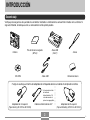 2
2
-
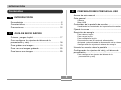 3
3
-
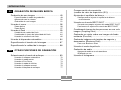 4
4
-
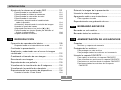 5
5
-
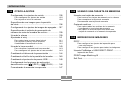 6
6
-
 7
7
-
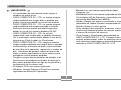 8
8
-
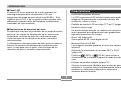 9
9
-
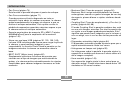 10
10
-
 11
11
-
 12
12
-
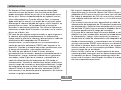 13
13
-
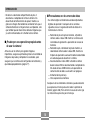 14
14
-
 15
15
-
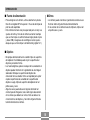 16
16
-
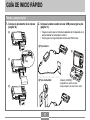 17
17
-
 18
18
-
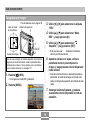 19
19
-
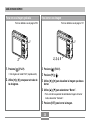 20
20
-
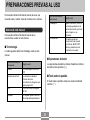 21
21
-
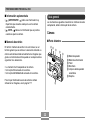 22
22
-
 23
23
-
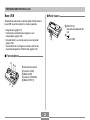 24
24
-
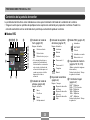 25
25
-
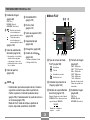 26
26
-
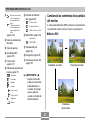 27
27
-
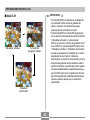 28
28
-
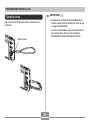 29
29
-
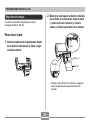 30
30
-
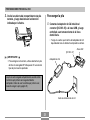 31
31
-
 32
32
-
 33
33
-
 34
34
-
 35
35
-
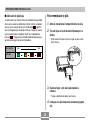 36
36
-
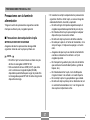 37
37
-
 38
38
-
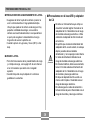 39
39
-
 40
40
-
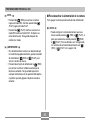 41
41
-
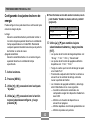 42
42
-
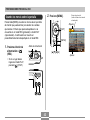 43
43
-
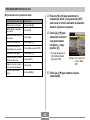 44
44
-
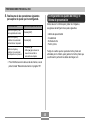 45
45
-
 46
46
-
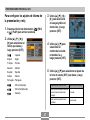 47
47
-
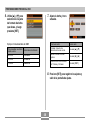 48
48
-
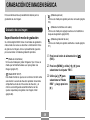 49
49
-
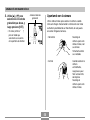 50
50
-
 51
51
-
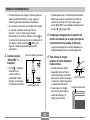 52
52
-
 53
53
-
 54
54
-
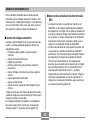 55
55
-
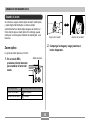 56
56
-
 57
57
-
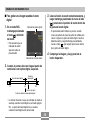 58
58
-
 59
59
-
 60
60
-
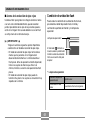 61
61
-
 62
62
-
 63
63
-
 64
64
-
 65
65
-
 66
66
-
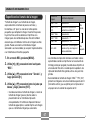 67
67
-
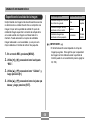 68
68
-
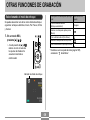 69
69
-
 70
70
-
 71
71
-
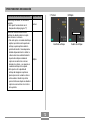 72
72
-
 73
73
-
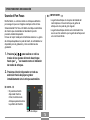 74
74
-
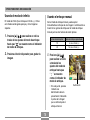 75
75
-
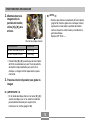 76
76
-
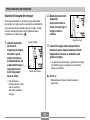 77
77
-
 78
78
-
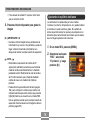 79
79
-
 80
80
-
 81
81
-
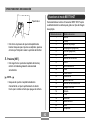 82
82
-
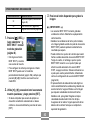 83
83
-
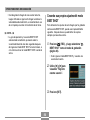 84
84
-
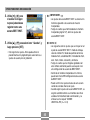 85
85
-
 86
86
-
 87
87
-
 88
88
-
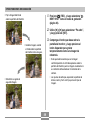 89
89
-
 90
90
-
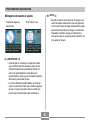 91
91
-
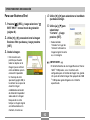 92
92
-
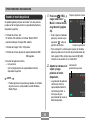 93
93
-
 94
94
-
 95
95
-
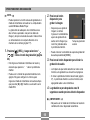 96
96
-
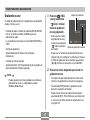 97
97
-
 98
98
-
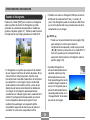 99
99
-
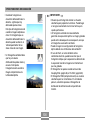 100
100
-
 101
101
-
 102
102
-
 103
103
-
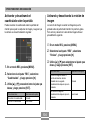 104
104
-
 105
105
-
 106
106
-
 107
107
-
 108
108
-
 109
109
-
 110
110
-
 111
111
-
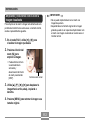 112
112
-
 113
113
-
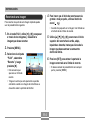 114
114
-
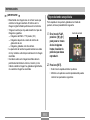 115
115
-
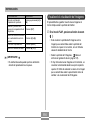 116
116
-
 117
117
-
 118
118
-
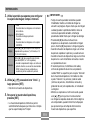 119
119
-
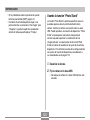 120
120
-
 121
121
-
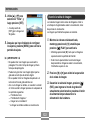 122
122
-
 123
123
-
 124
124
-
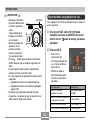 125
125
-
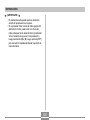 126
126
-
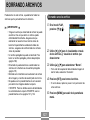 127
127
-
 128
128
-
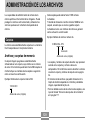 129
129
-
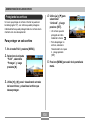 130
130
-
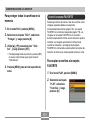 131
131
-
 132
132
-
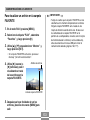 133
133
-
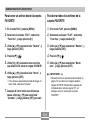 134
134
-
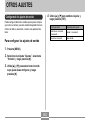 135
135
-
 136
136
-
 137
137
-
 138
138
-
 139
139
-
 140
140
-
 141
141
-
 142
142
-
 143
143
-
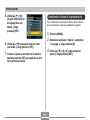 144
144
-
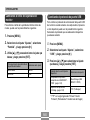 145
145
-
 146
146
-
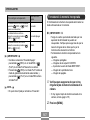 147
147
-
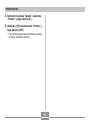 148
148
-
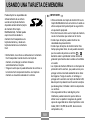 149
149
-
 150
150
-
 151
151
-
 152
152
-
 153
153
-
 154
154
-
 155
155
-
 156
156
-
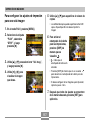 157
157
-
 158
158
-
 159
159
-
 160
160
-
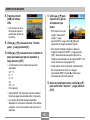 161
161
-
 162
162
-
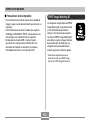 163
163
-
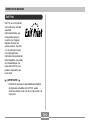 164
164
-
 165
165
-
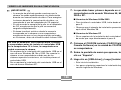 166
166
-
 167
167
-
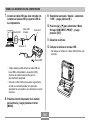 168
168
-
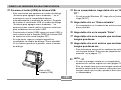 169
169
-
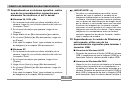 170
170
-
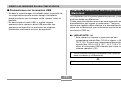 171
171
-
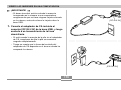 172
172
-
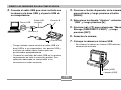 173
173
-
 174
174
-
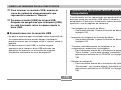 175
175
-
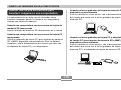 176
176
-
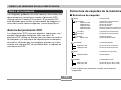 177
177
-
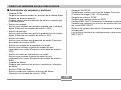 178
178
-
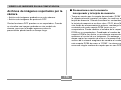 179
179
-
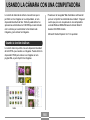 180
180
-
 181
181
-
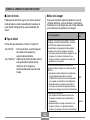 182
182
-
 183
183
-
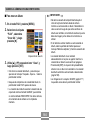 184
184
-
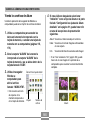 185
185
-
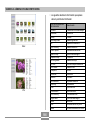 186
186
-
 187
187
-
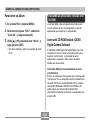 188
188
-
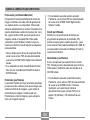 189
189
-
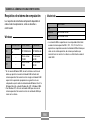 190
190
-
 191
191
-
 192
192
-
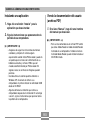 193
193
-
 194
194
-
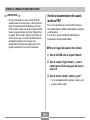 195
195
-
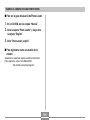 196
196
-
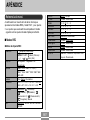 197
197
-
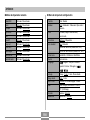 198
198
-
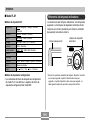 199
199
-
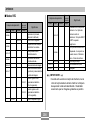 200
200
-
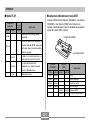 201
201
-
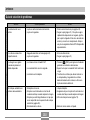 202
202
-
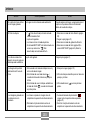 203
203
-
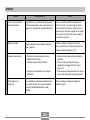 204
204
-
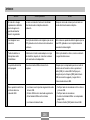 205
205
-
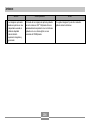 206
206
-
 207
207
-
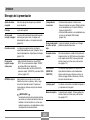 208
208
-
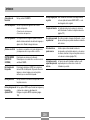 209
209
-
 210
210
-
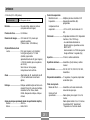 211
211
-
 212
212
-
 213
213
-
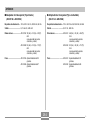 214
214
Casio EX-Z57 Manual de usuario
- Categoría
- Dictáfonos
- Tipo
- Manual de usuario
- Este manual también es adecuado para
Artículos relacionados
-
Casio Exilim EX-Z500 Manual de usuario
-
Casio Exilim EX-M1 Manual de usuario
-
Casio Exilim EX-M2 Manual de usuario
-
Casio EX-Z50 Manual de usuario
-
Casio EX-Z55 Manual de usuario
-
Casio EX-S100 Manual de usuario
-
Casio EX-Z30/EX-Z40 Manual de usuario
-
Casio EX-P700 Manual de usuario
-
Casio QV-R61 Manual de usuario
-
Casio EX-S3 Manual de usuario